现在很多电脑都是自带正版win10系统,在使用电脑过程中,可能需要重新还原系统,已达到初始状态的性能,下面教大家如何还原自带正版win10系统的DELL电脑。
首先,最重要的一定是数据备份,还原系统C盘和桌面数据肯定是全部没有了,所以一定要将C盘及桌面上的重要数据导至外接设备(硬盘、U盘等)或者导至除C盘以外的盘里。千万做好备份!!!
下面我们按照步骤还原系统:

点击桌面左下角“开始”图标
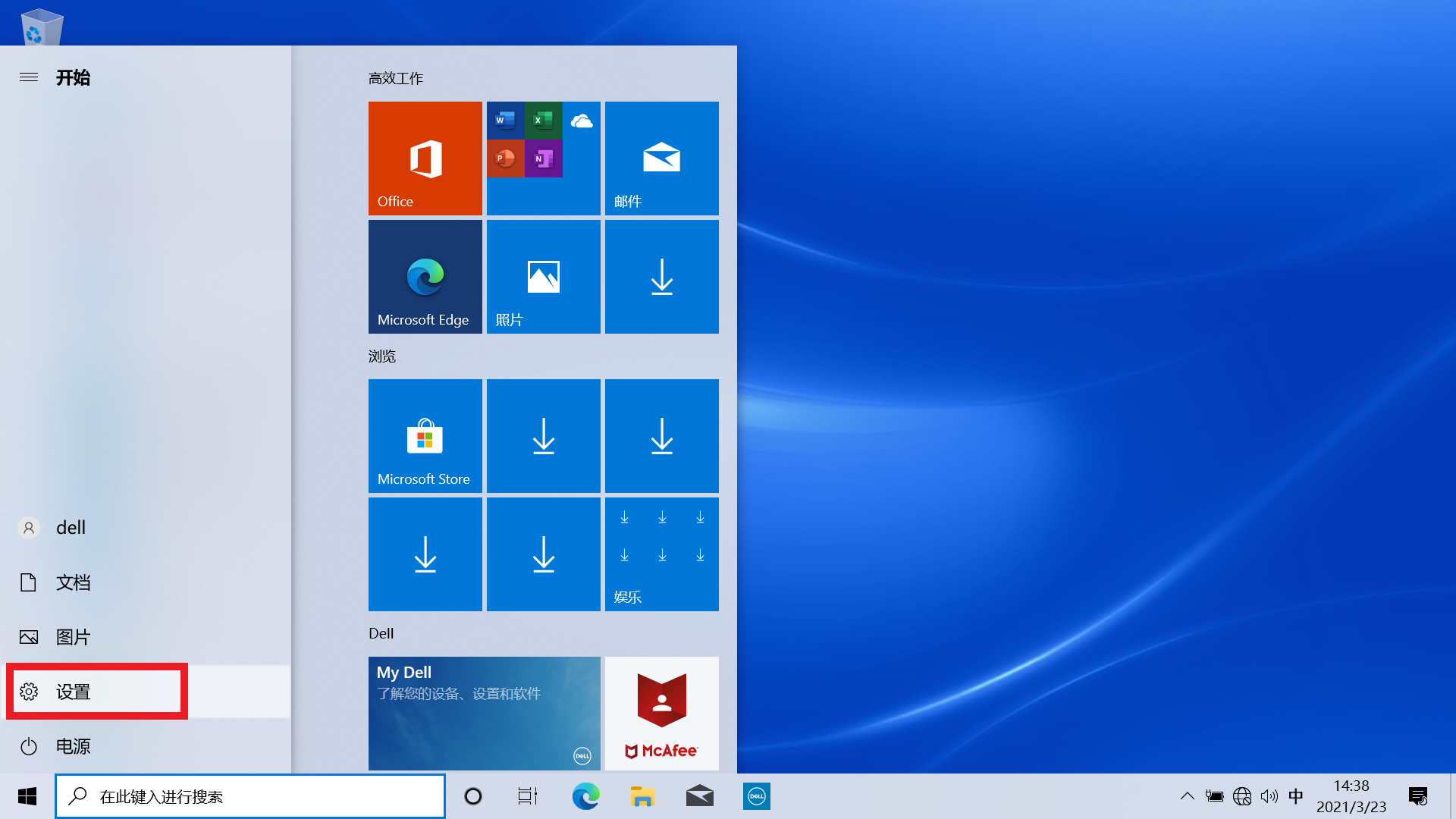
选择“设置”
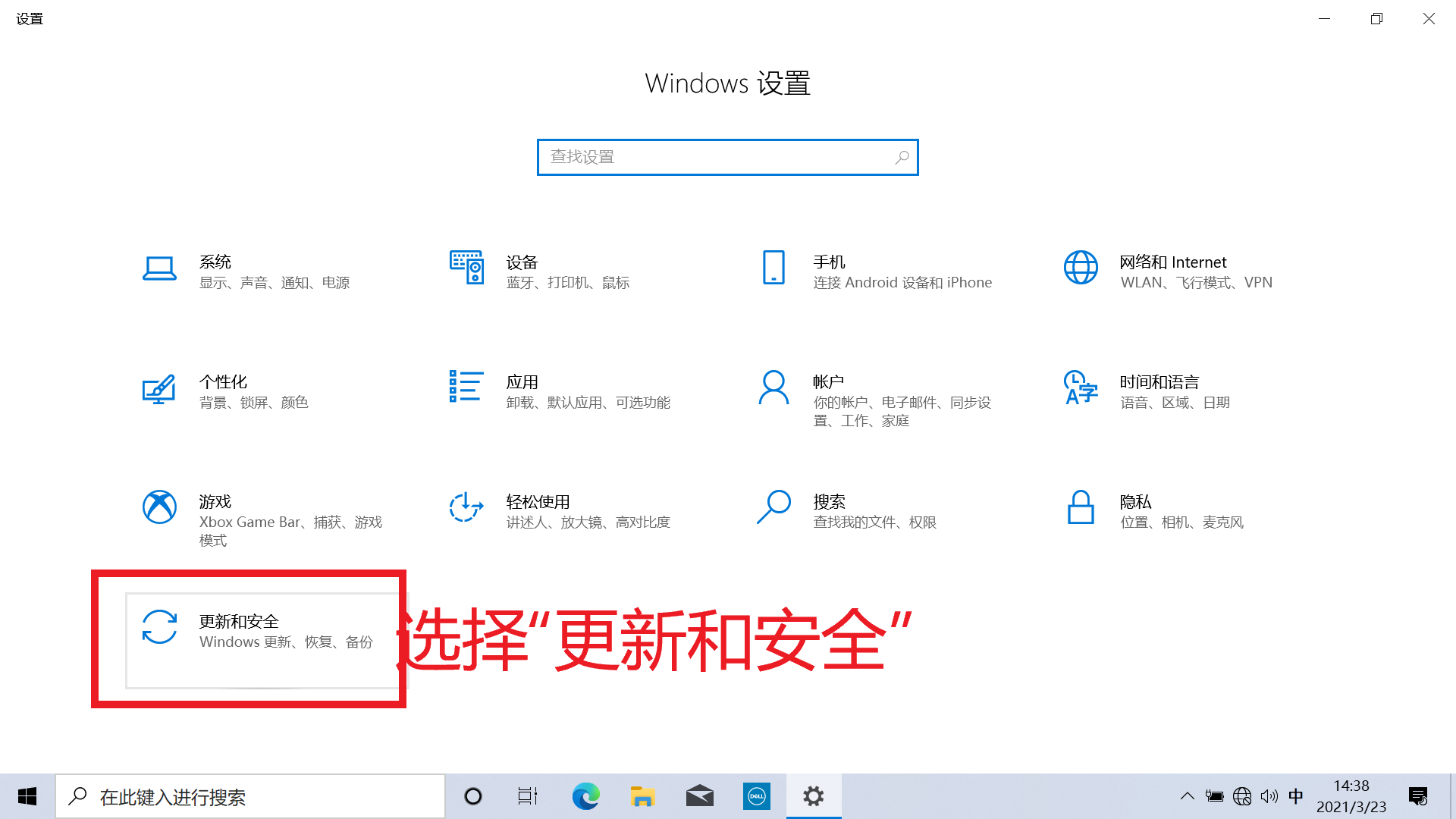
找到“更新和安全”
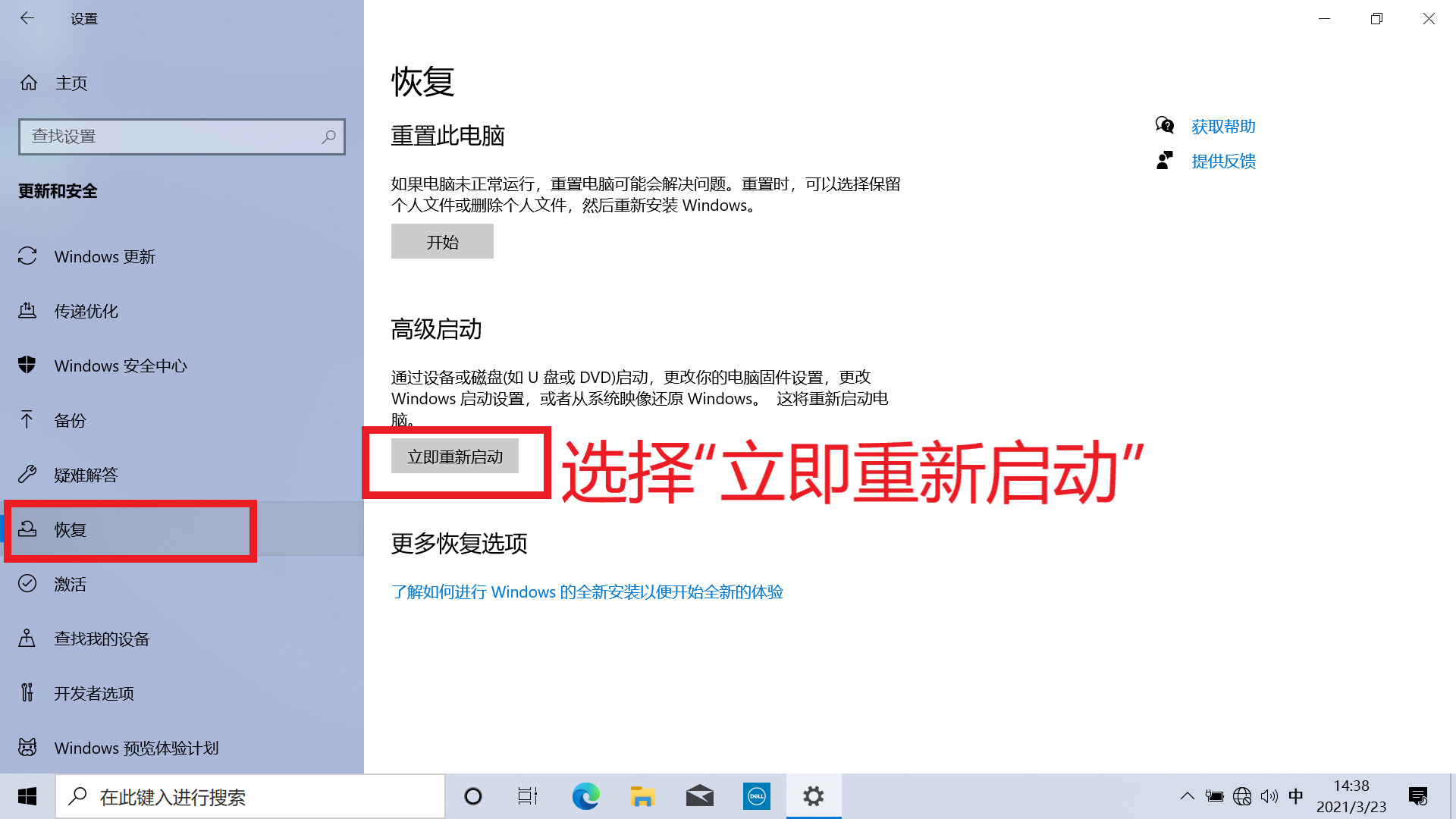
找到“恢复”选择“立即重新启动”
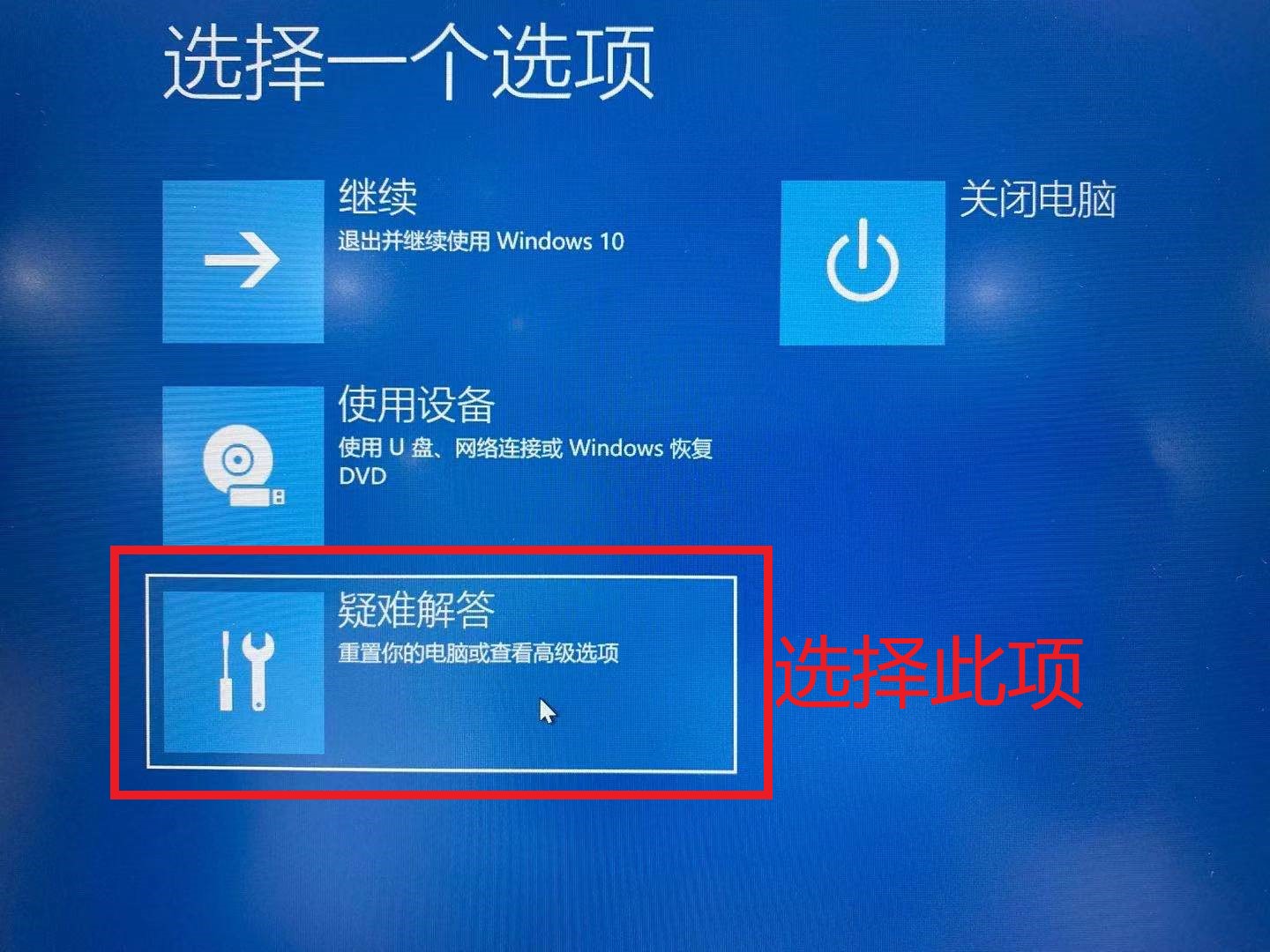
电脑重新启动后出现蓝色界面,选择“疑难解答”
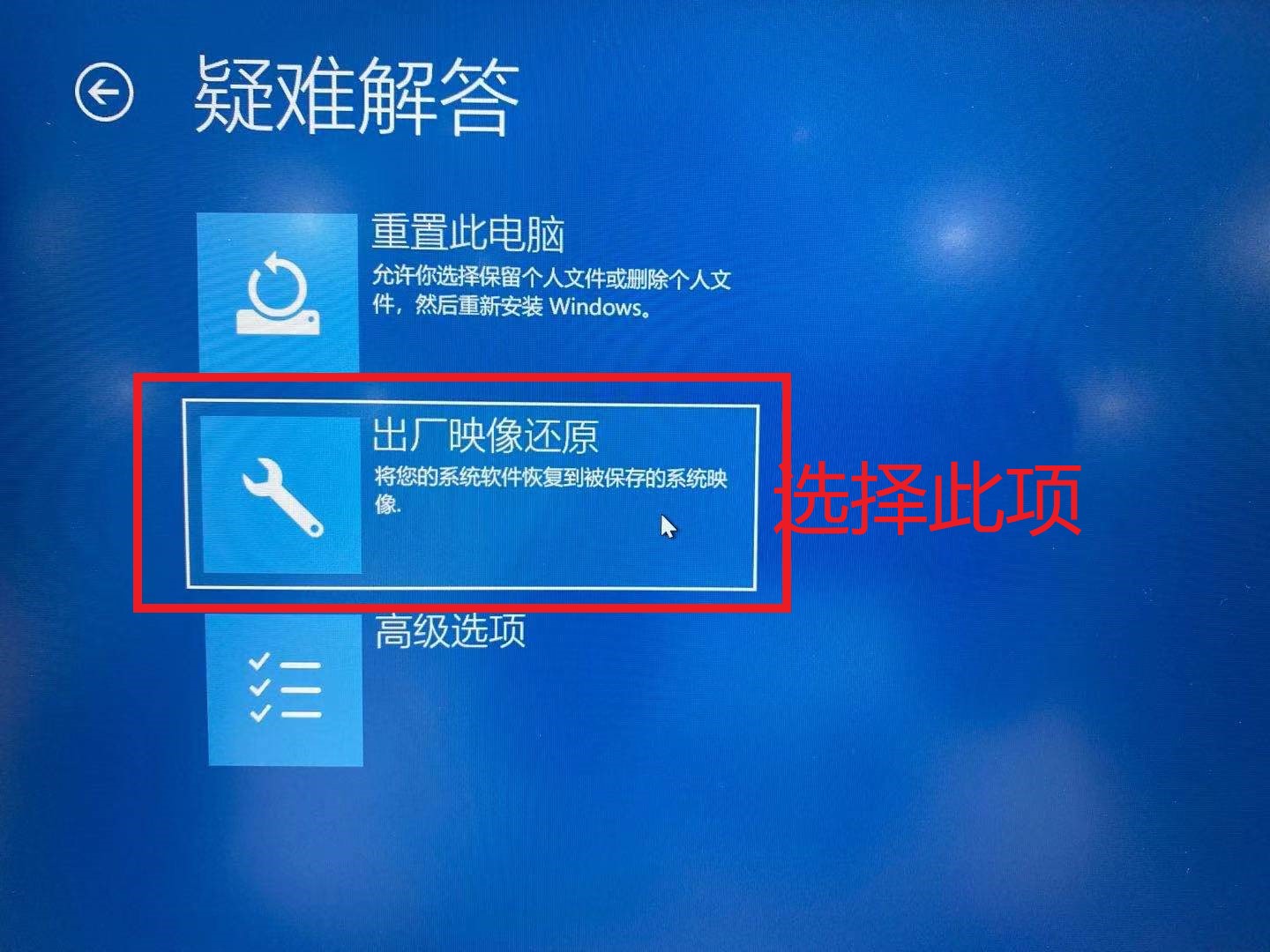
选择“出厂映像还原”,不要选择重置此电脑,此过程耗时略长。
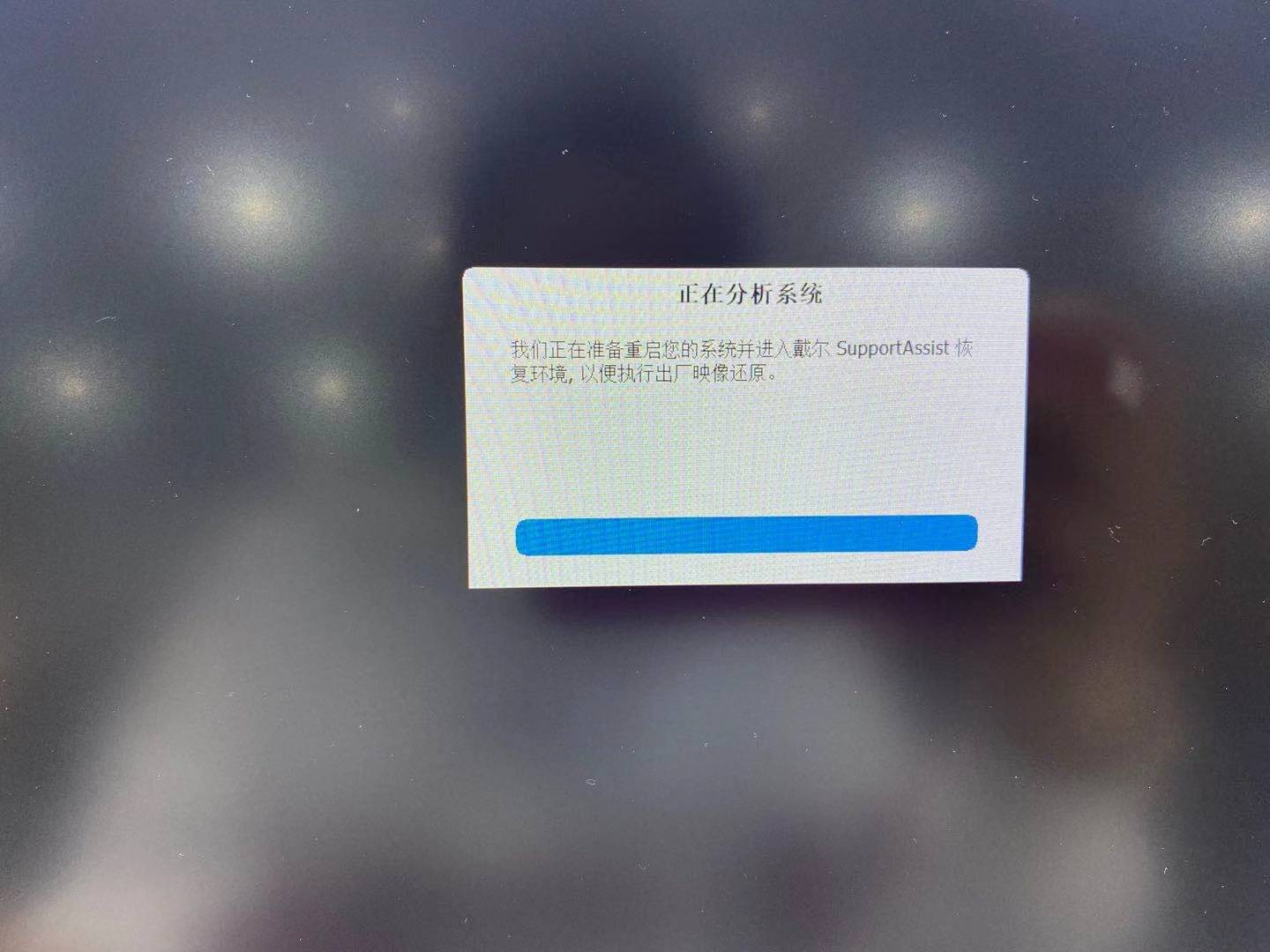
等待
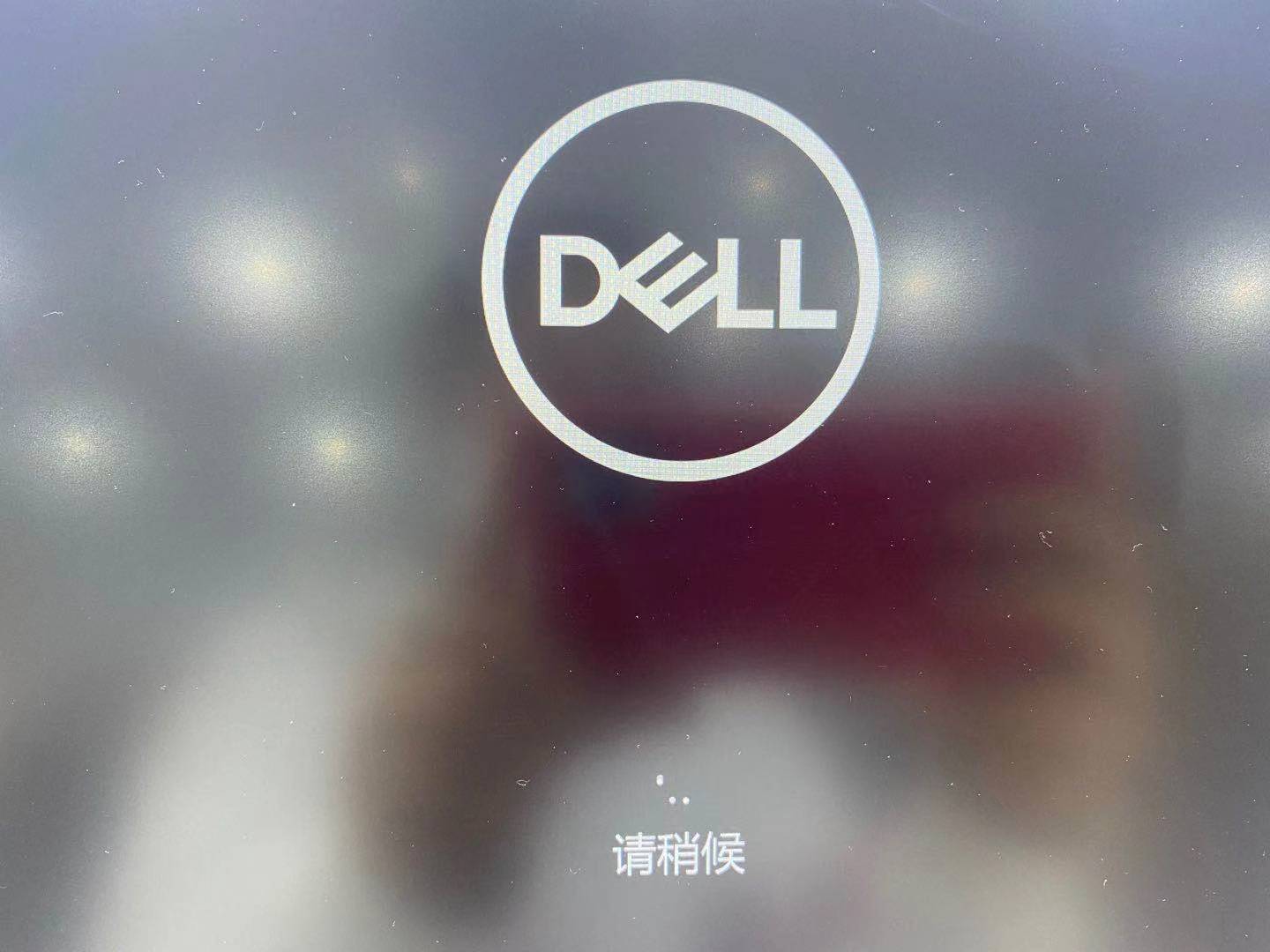
等待
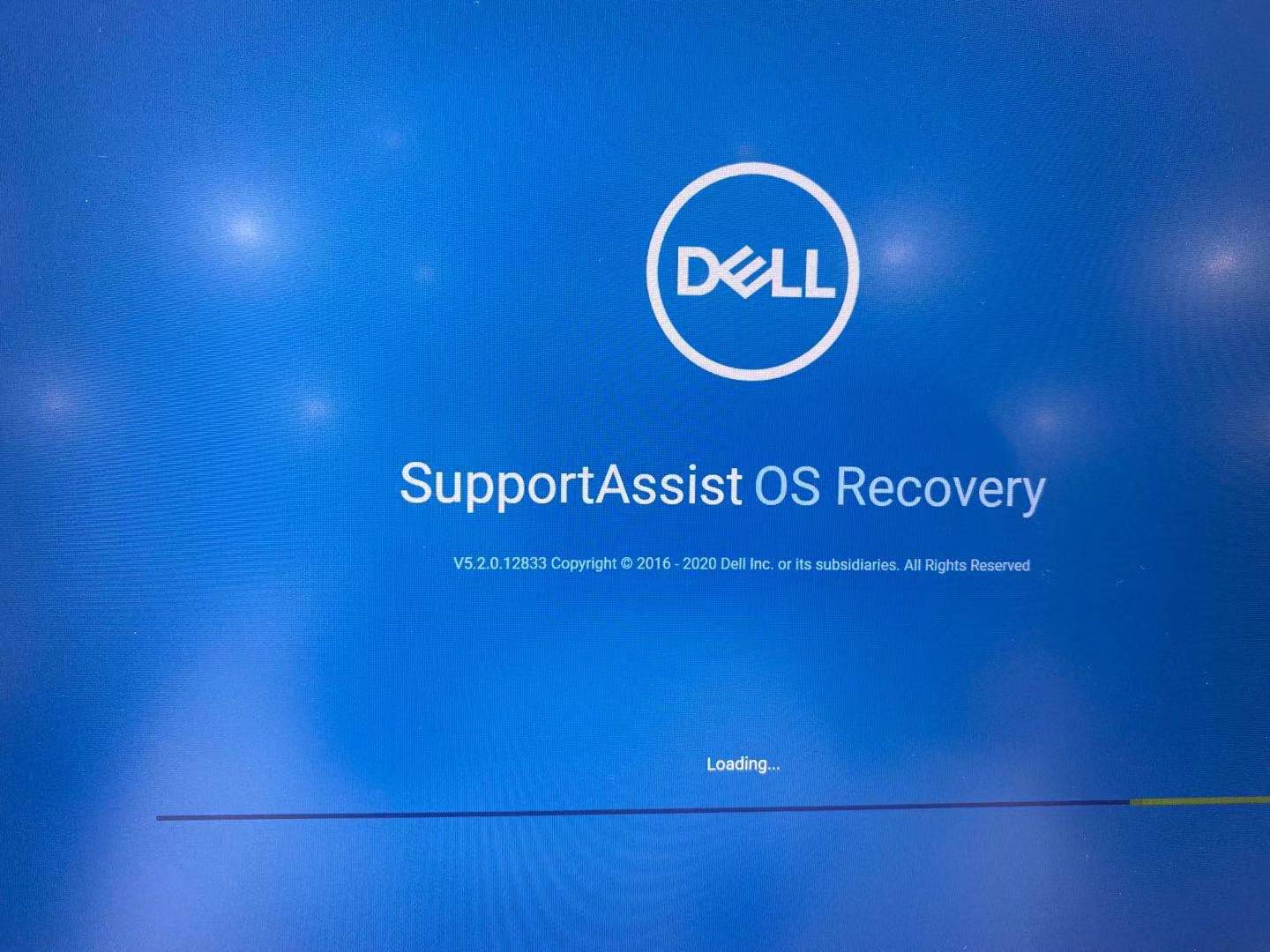
等待
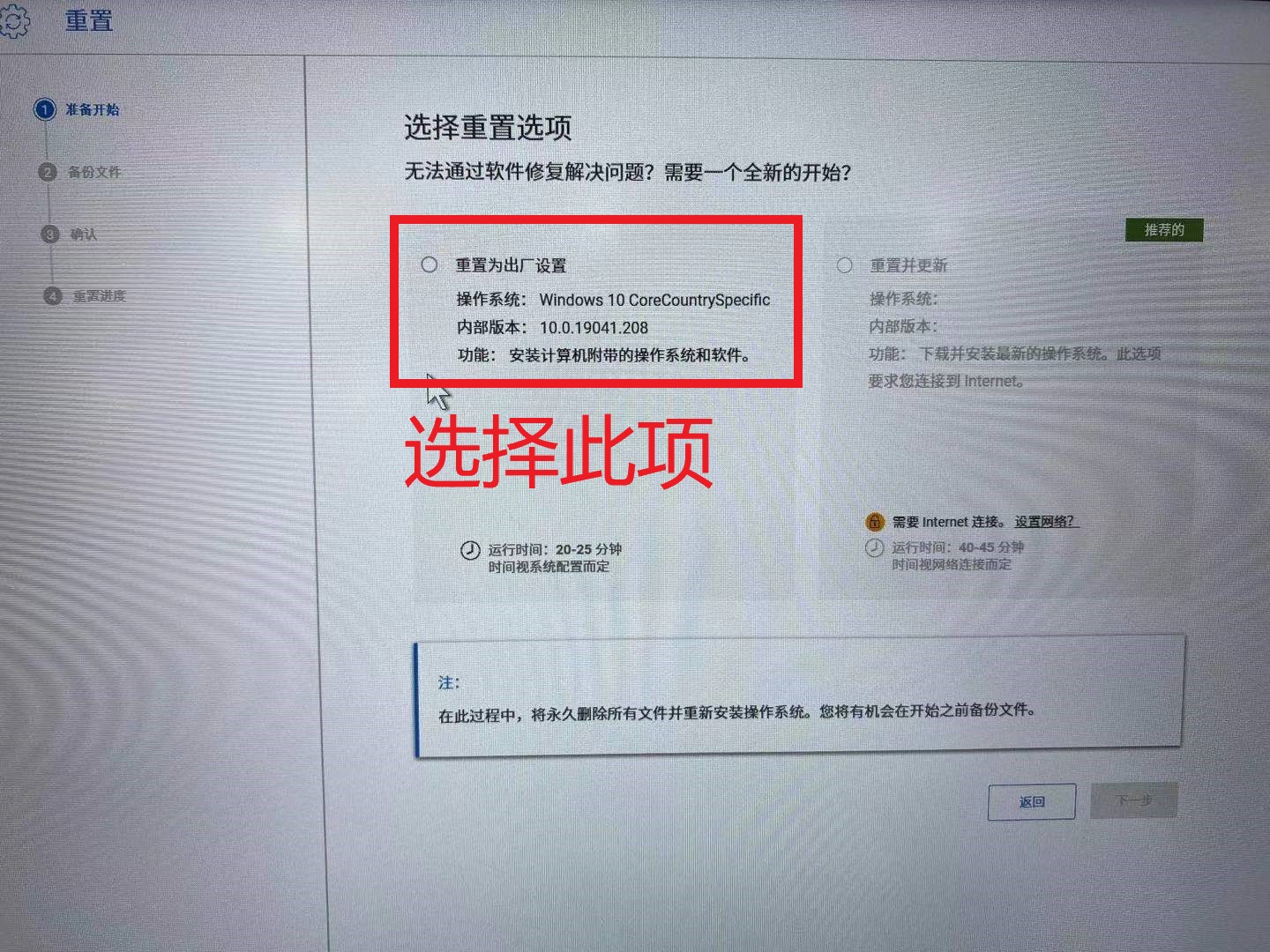
选择“重置为出厂设置”,一般还原系统都是系统出现问题,所以就彻底还原。
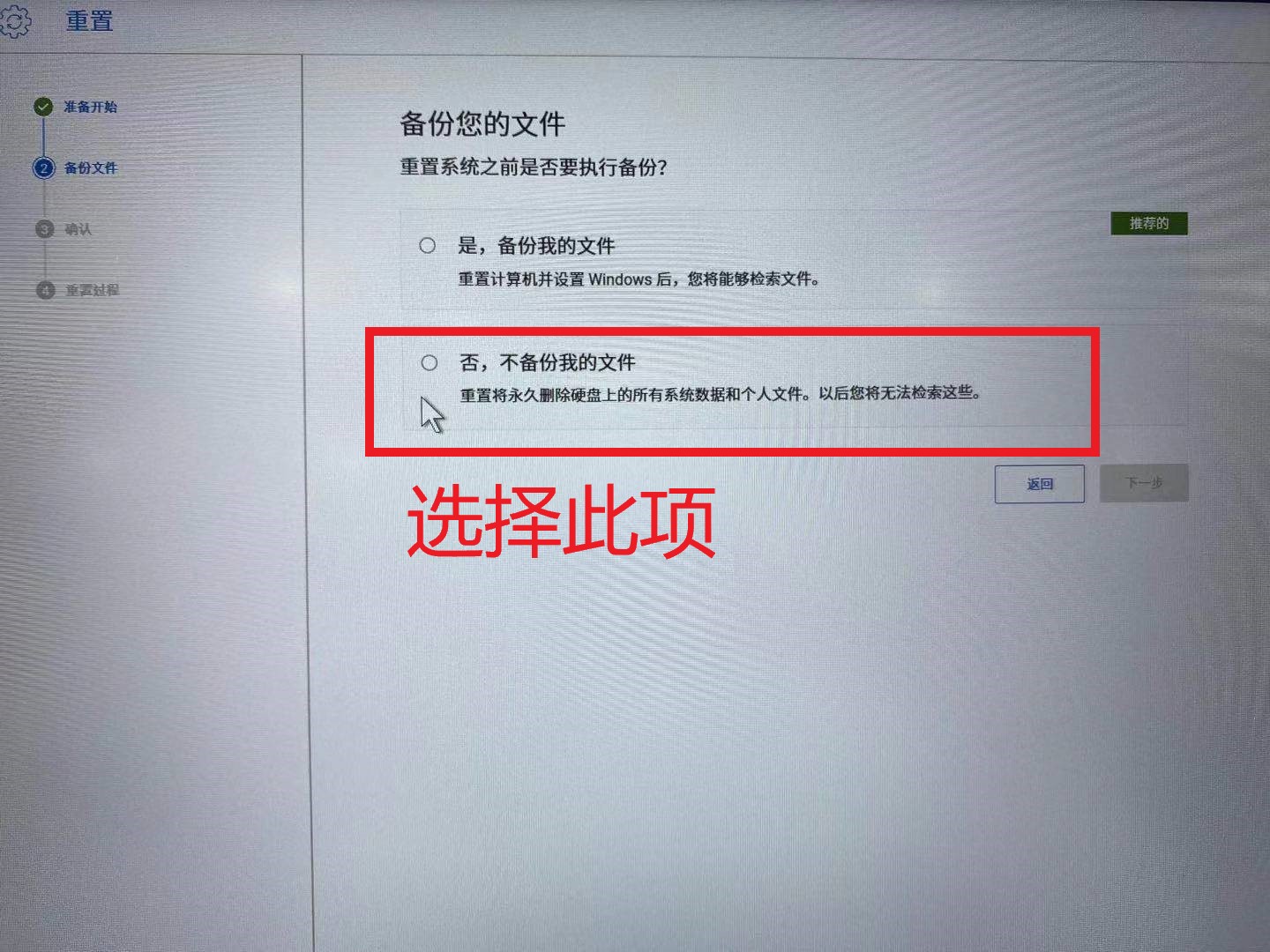
彻底还原,数据之前备份过了,这一步就直接选择“不备份”
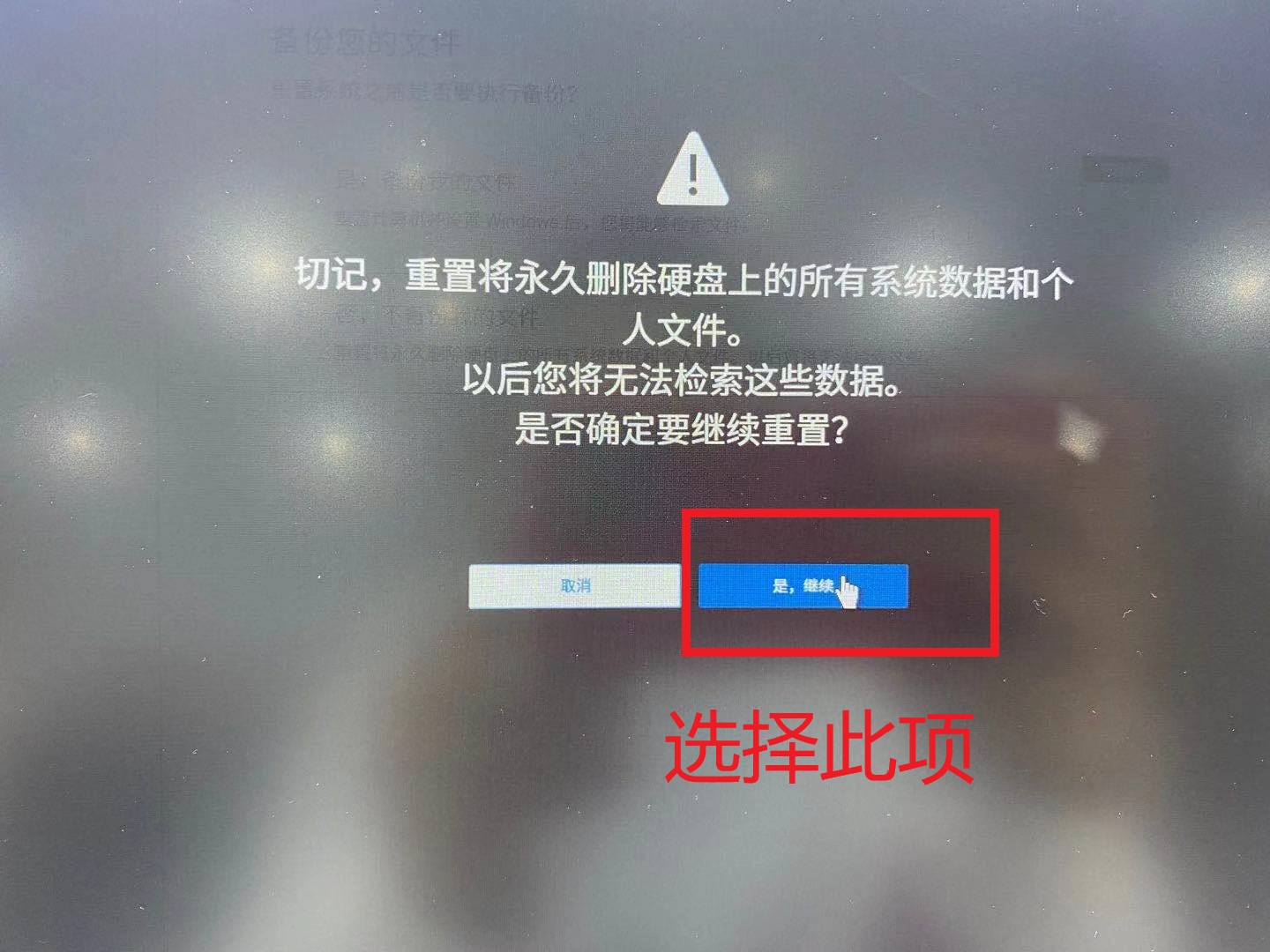
再次提醒重要数据还原要丢失,所以提前备份好。
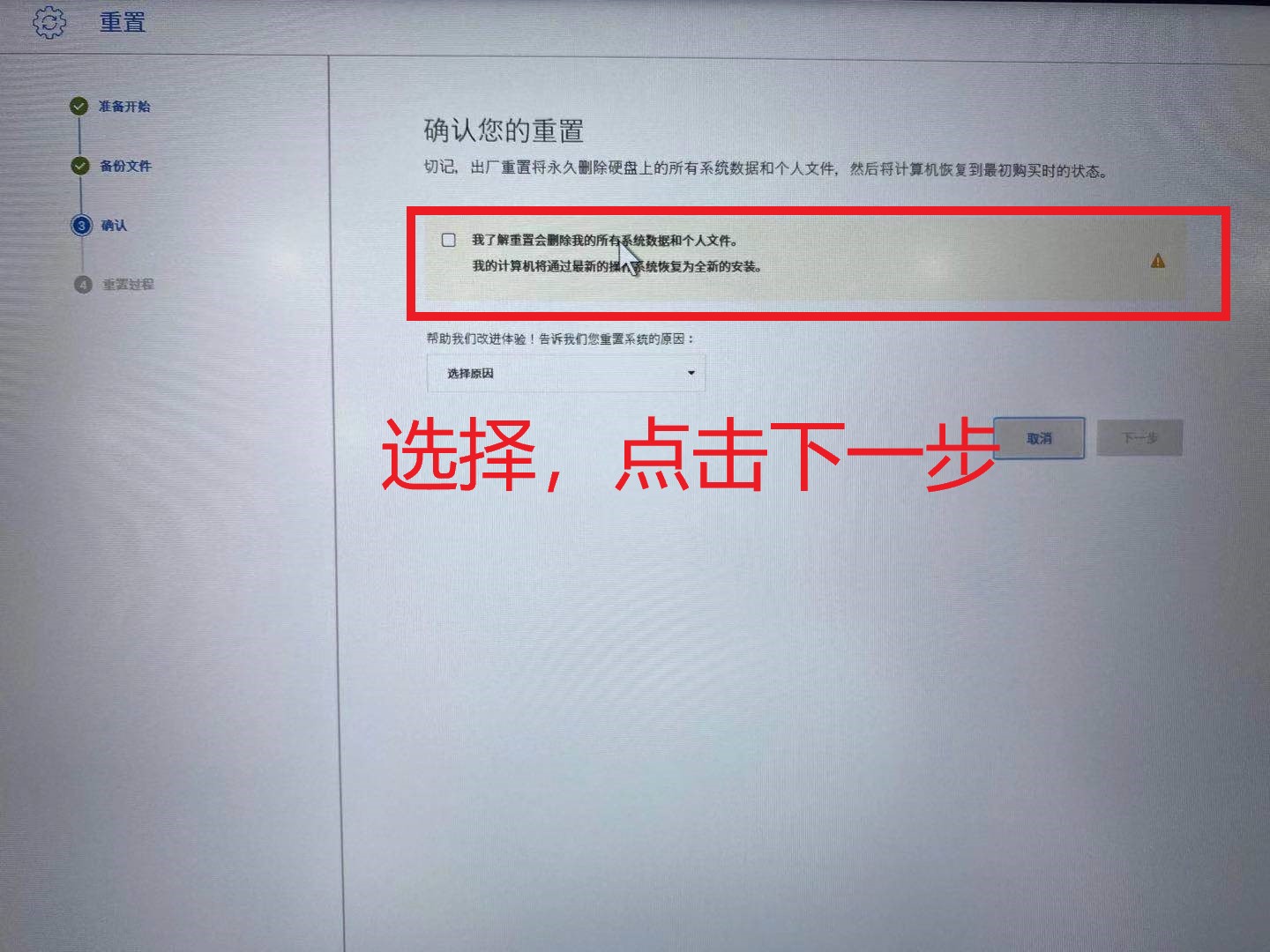
再次提醒,知晓确认。
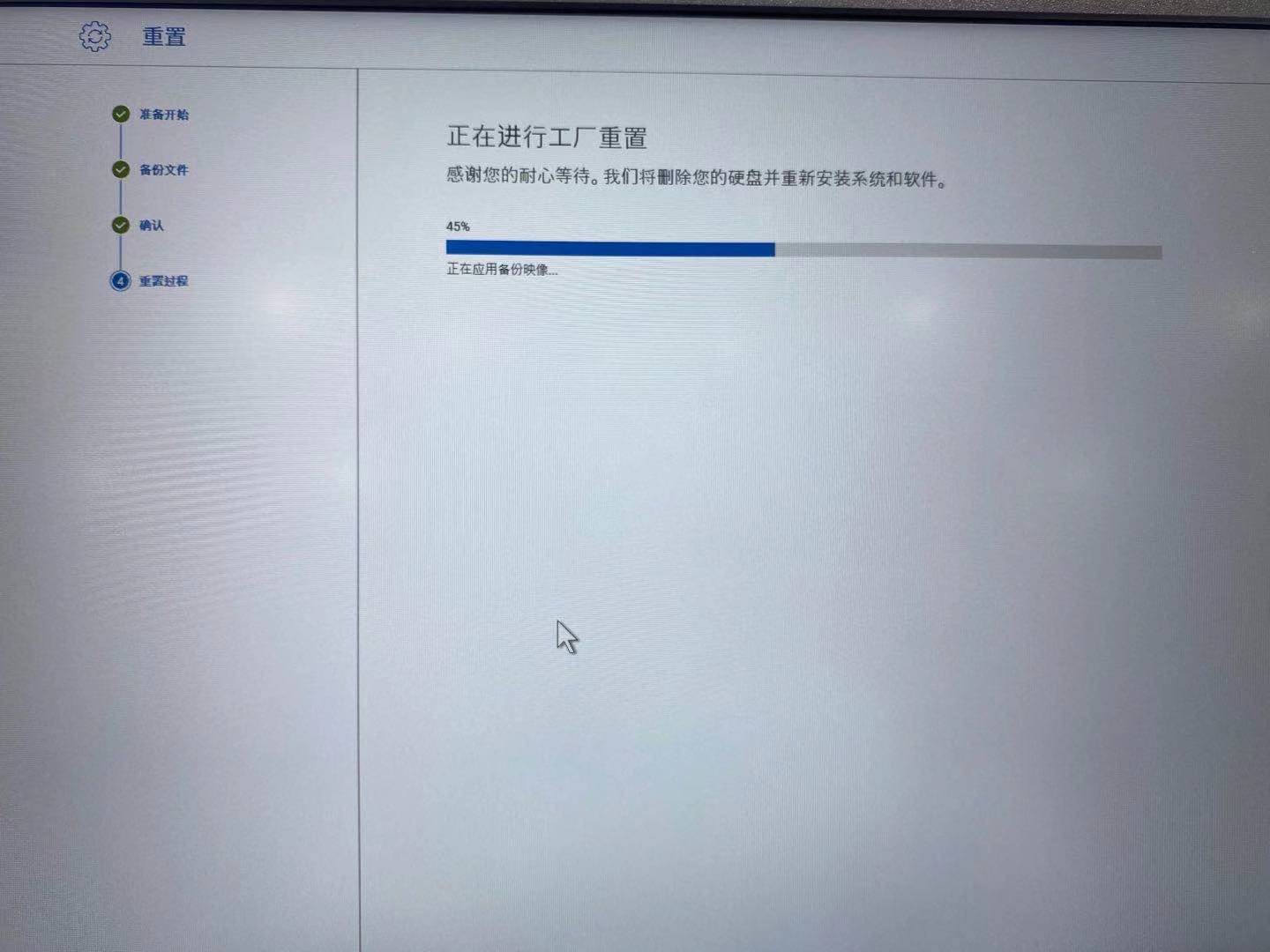
等待几分钟,电脑硬盘属性决定时间长短。
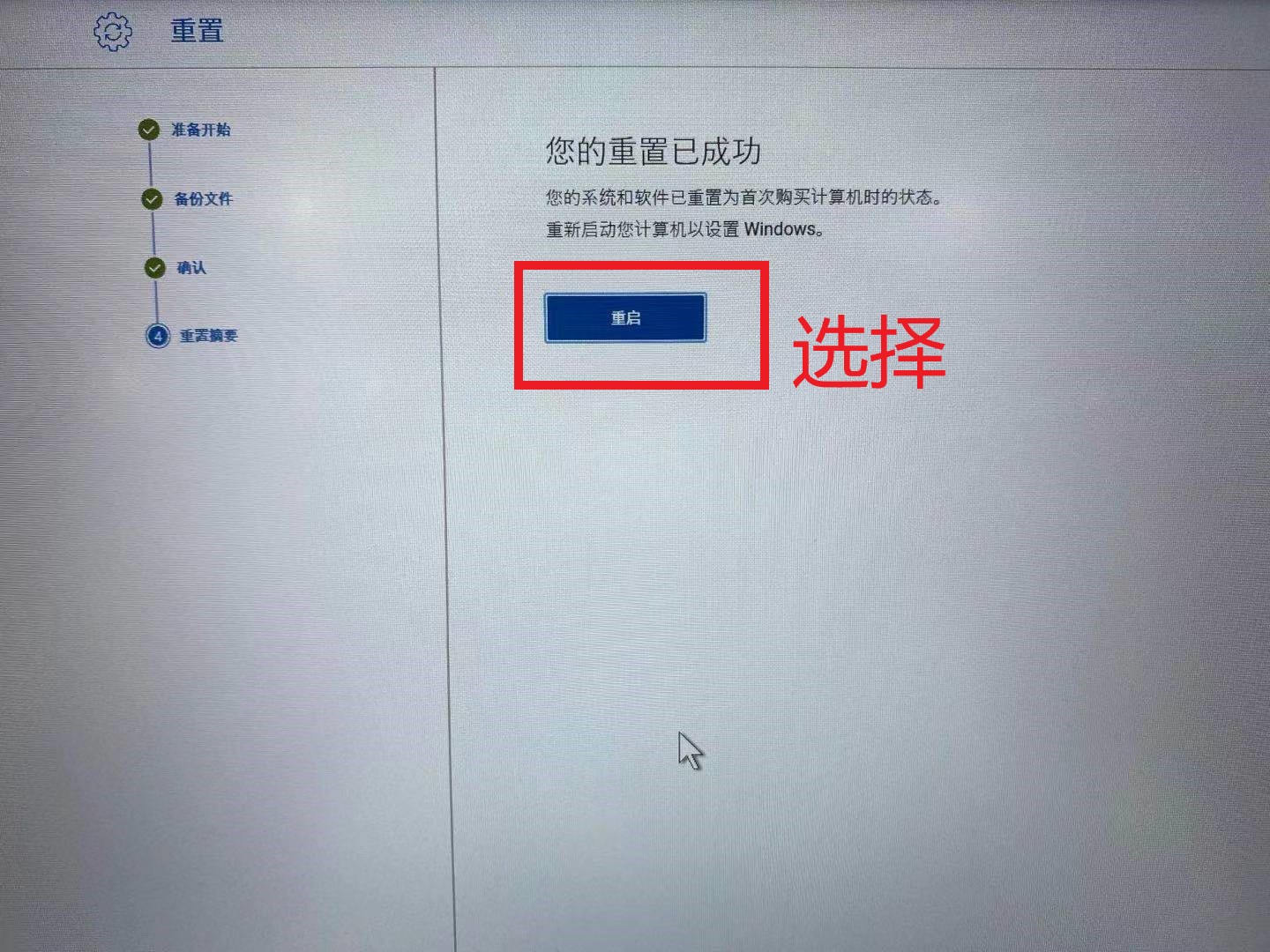
重启
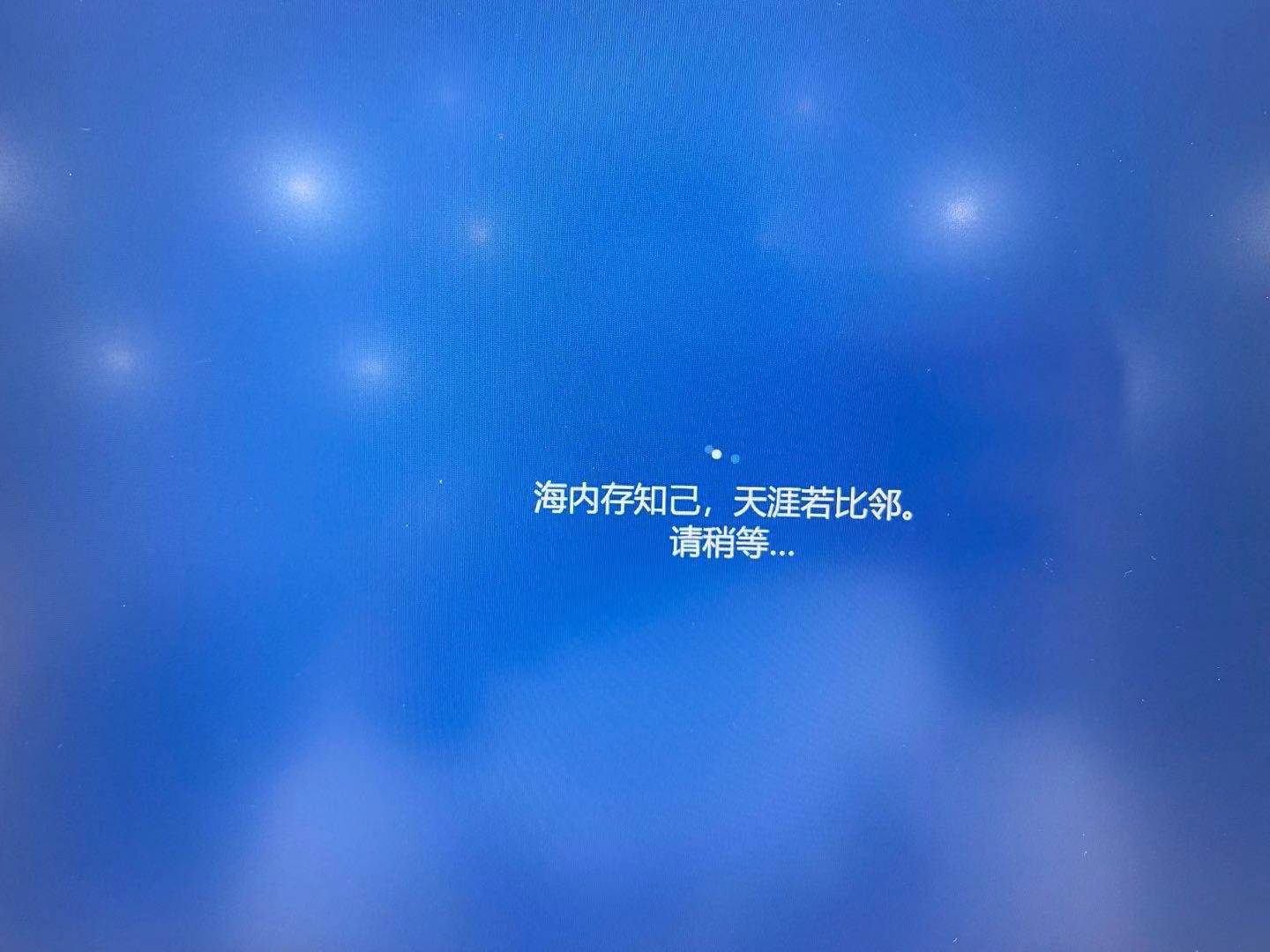
等待
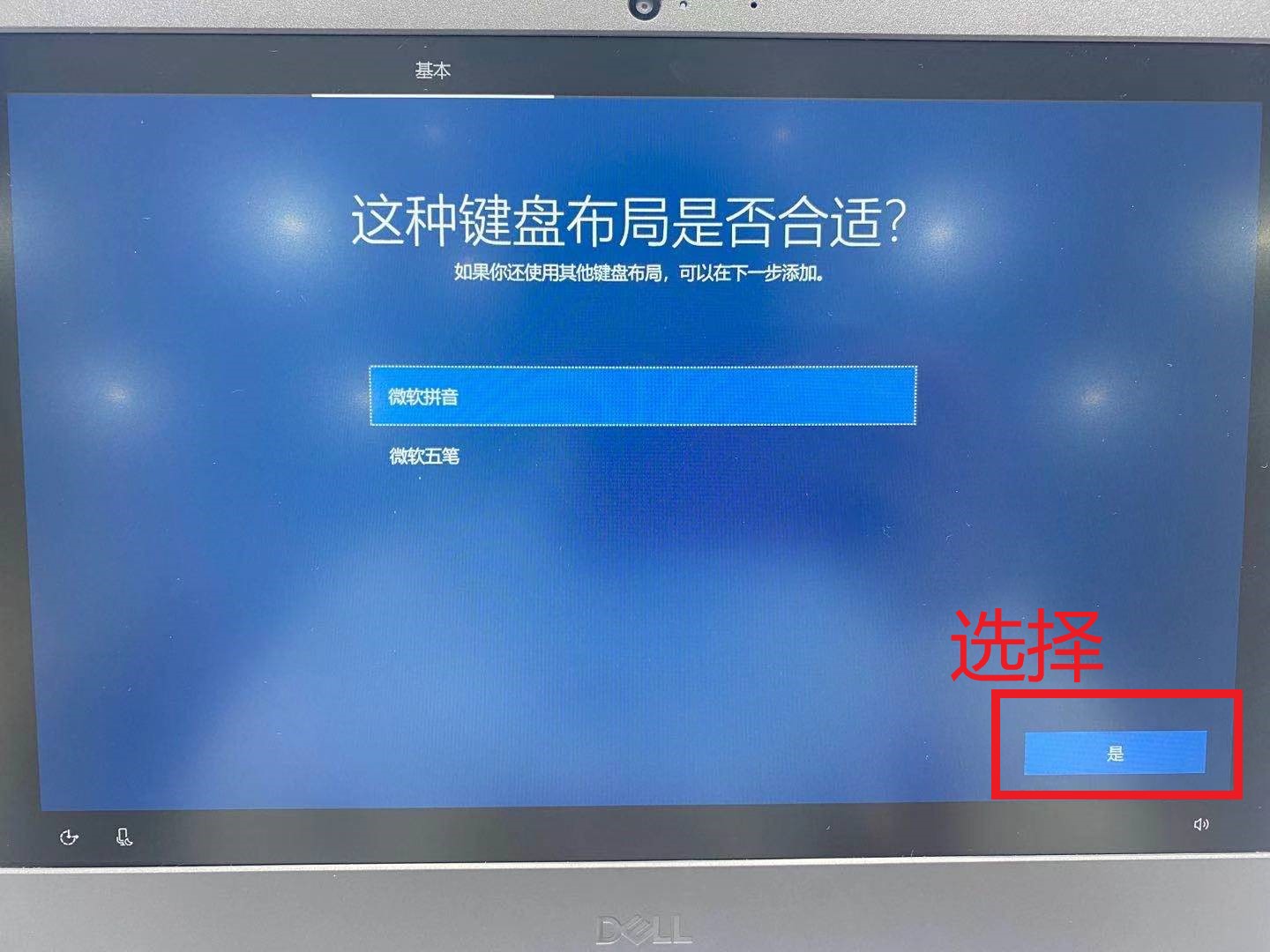
直接选择“是”
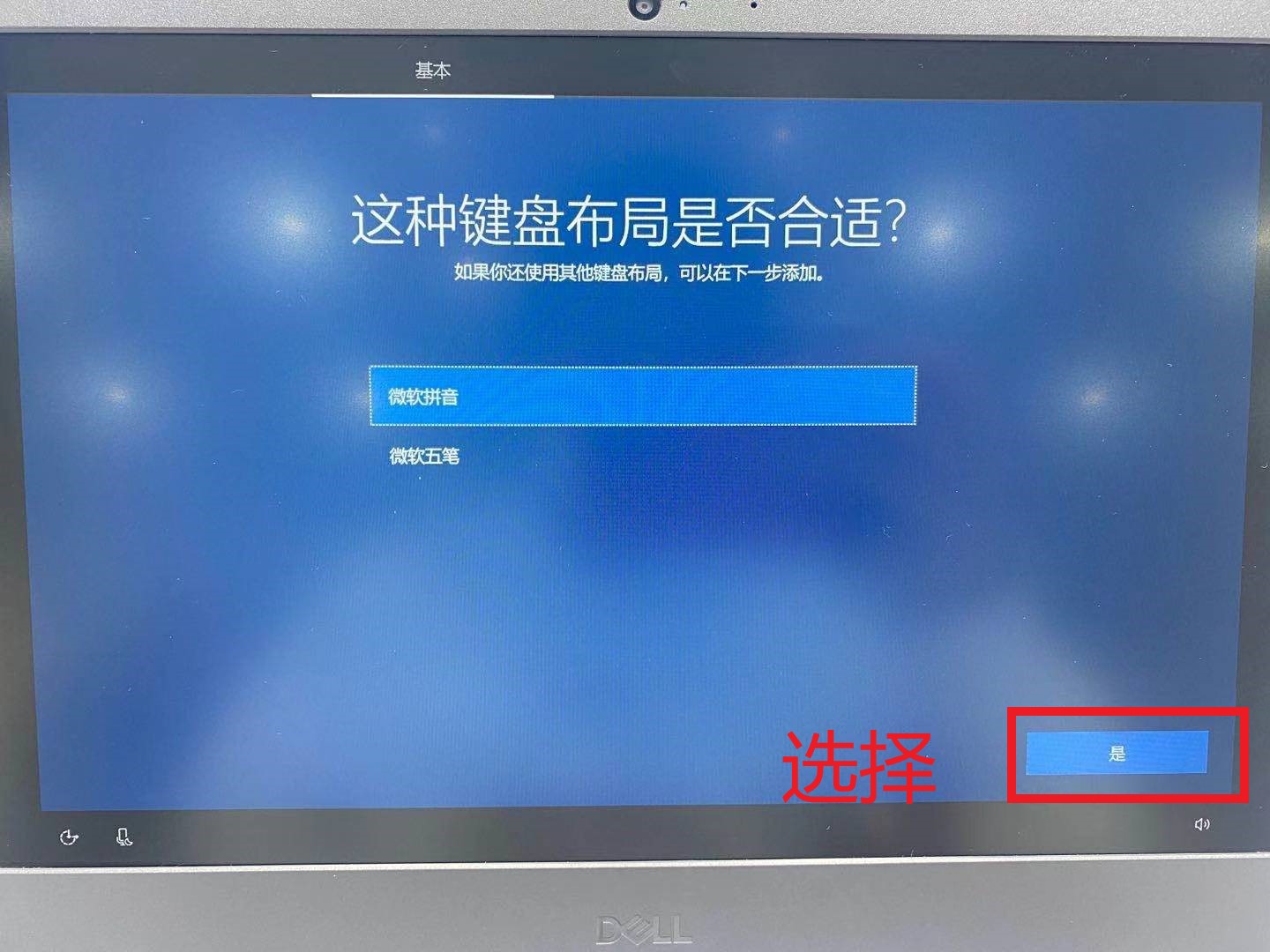
直接选择“是”
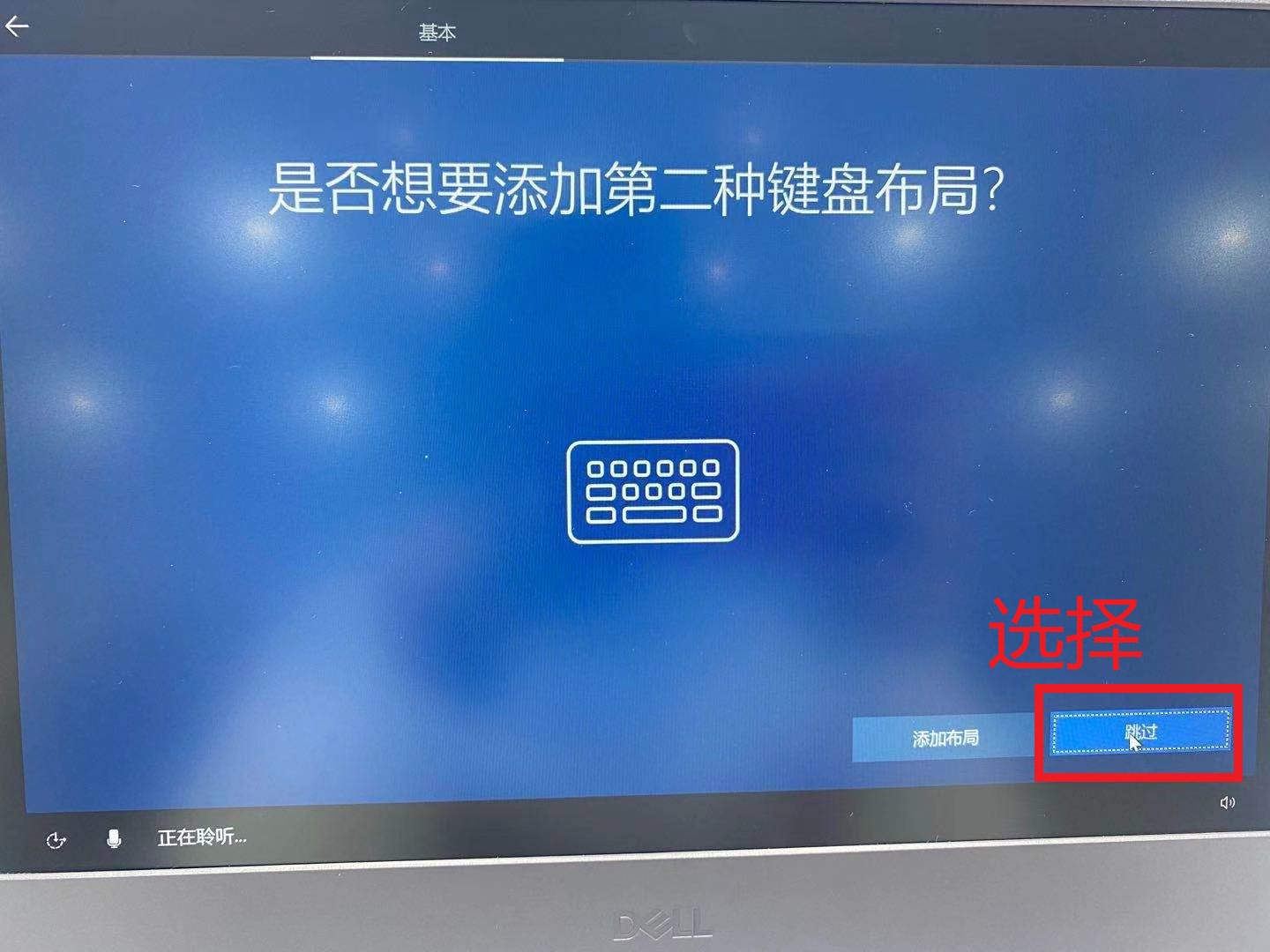
直接”跳过“
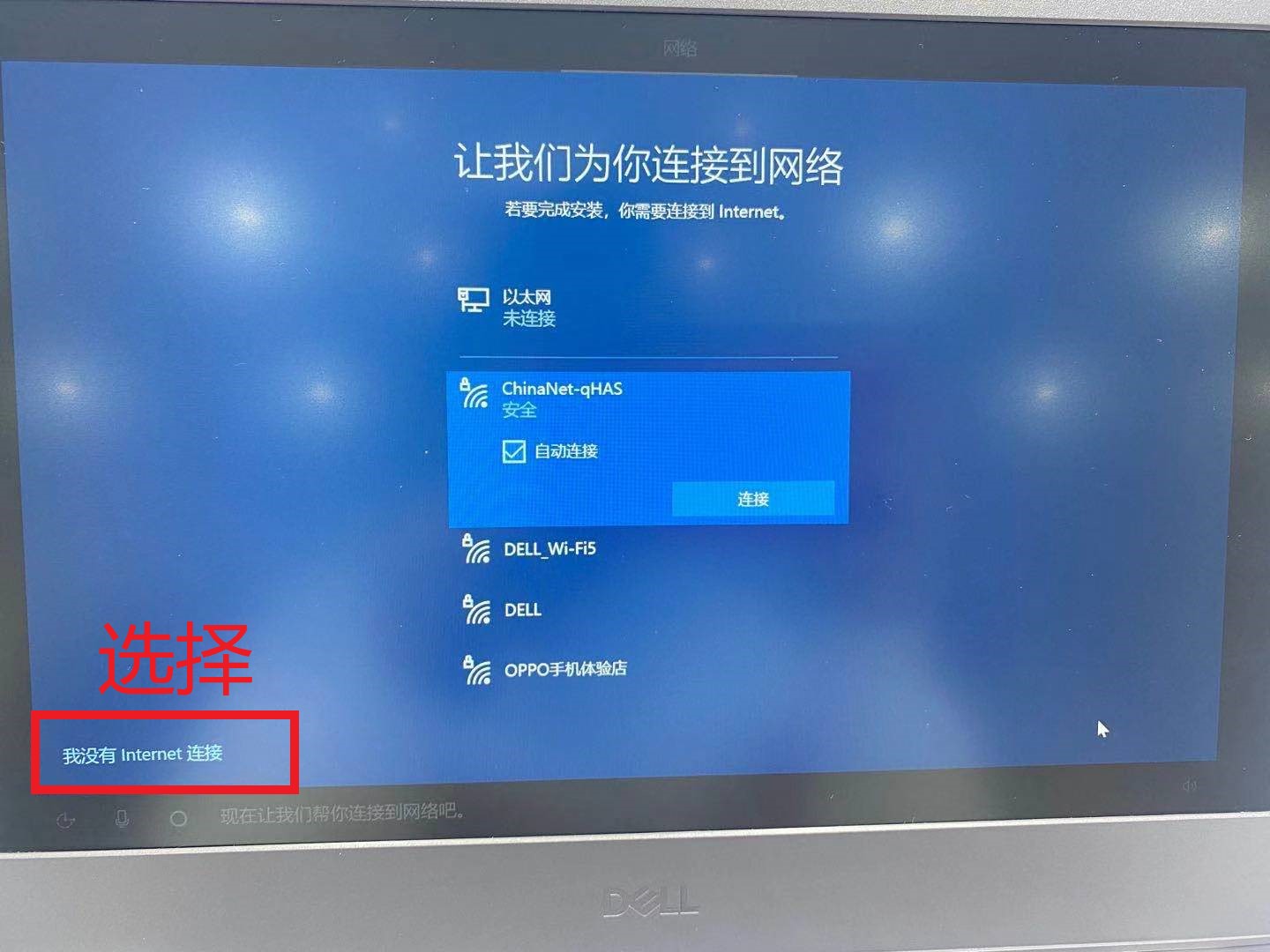
不要连接网络,直接选择”我没有Internert连接"
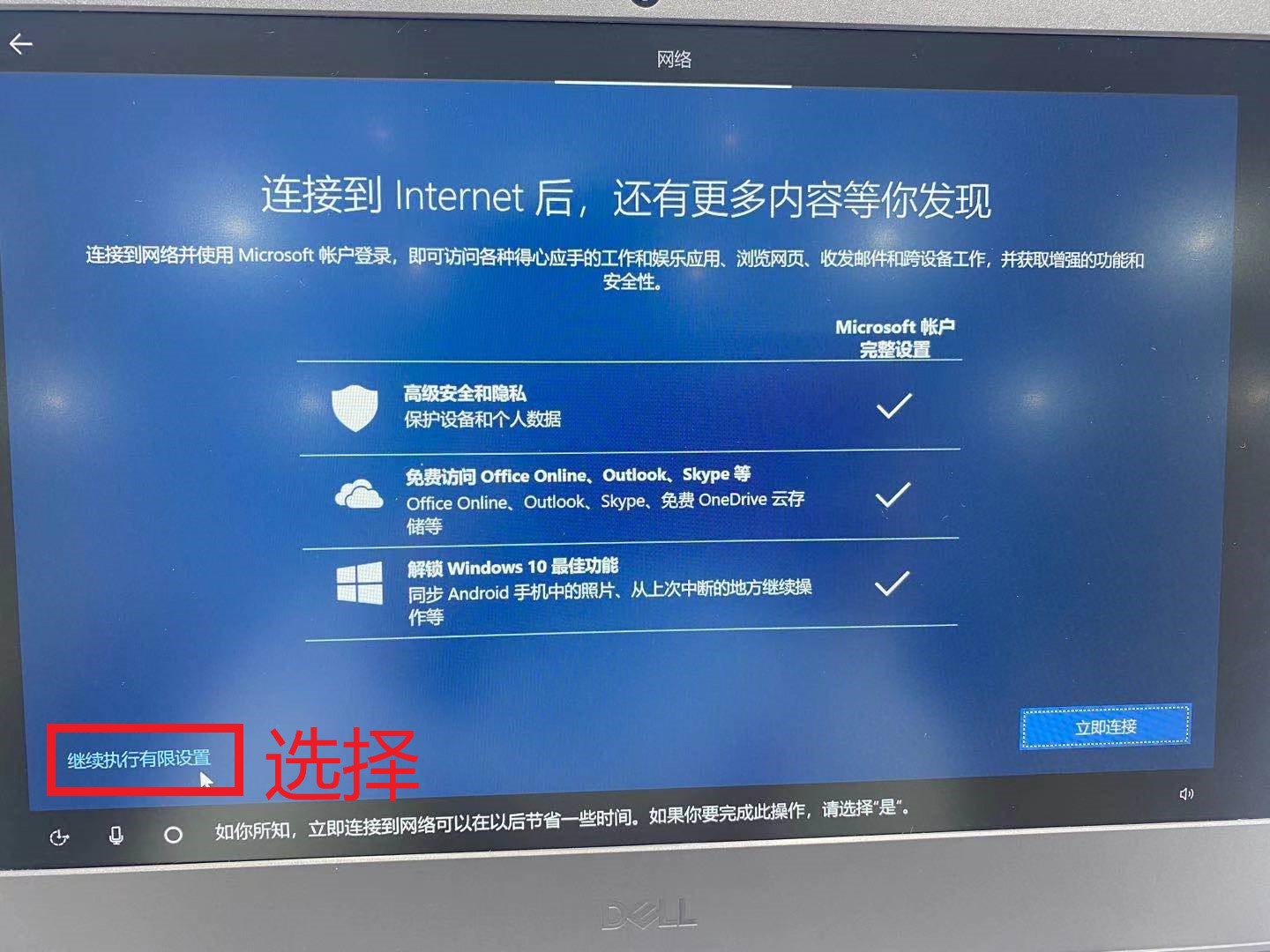
继续执行有限设置
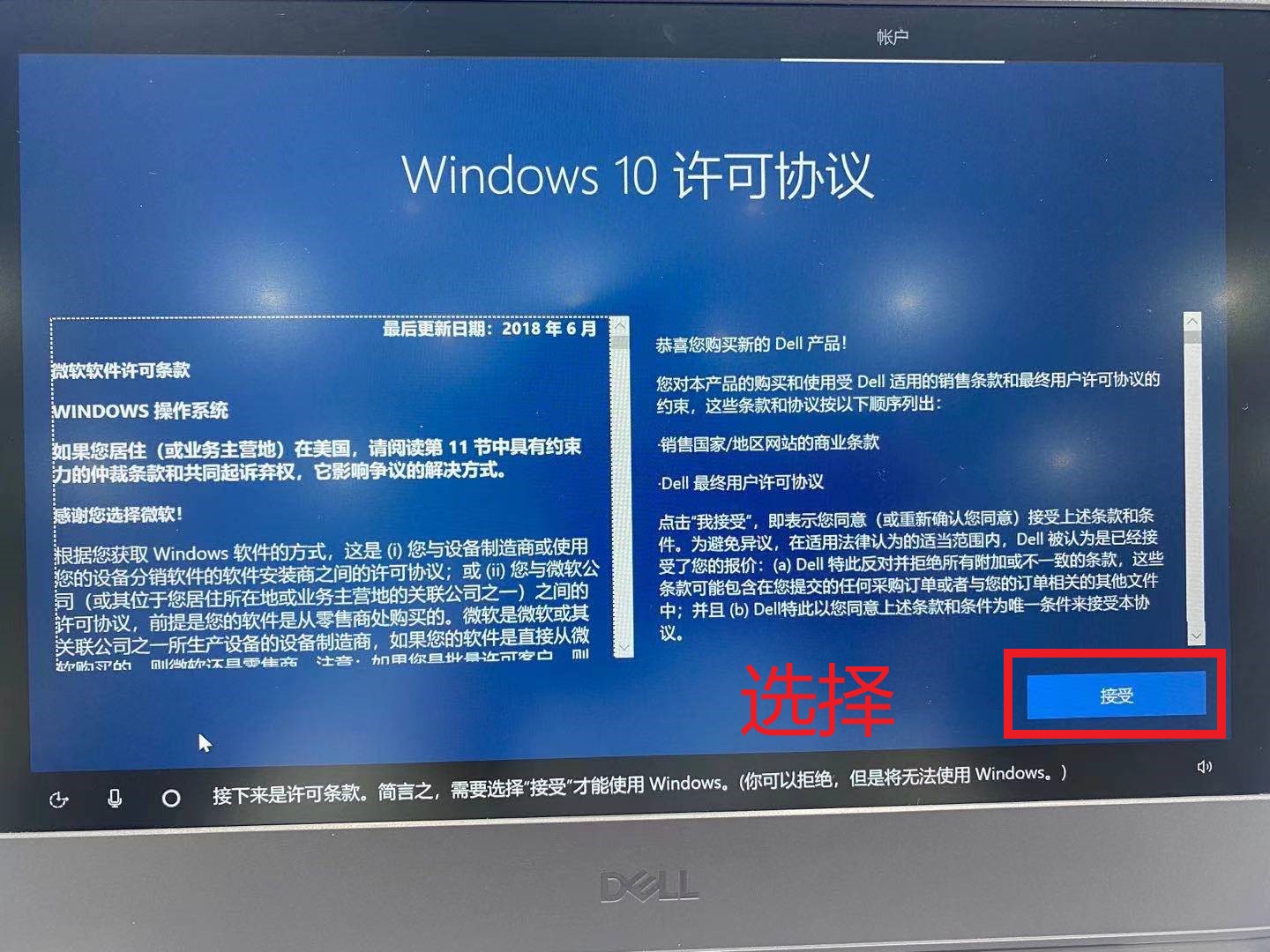
接受
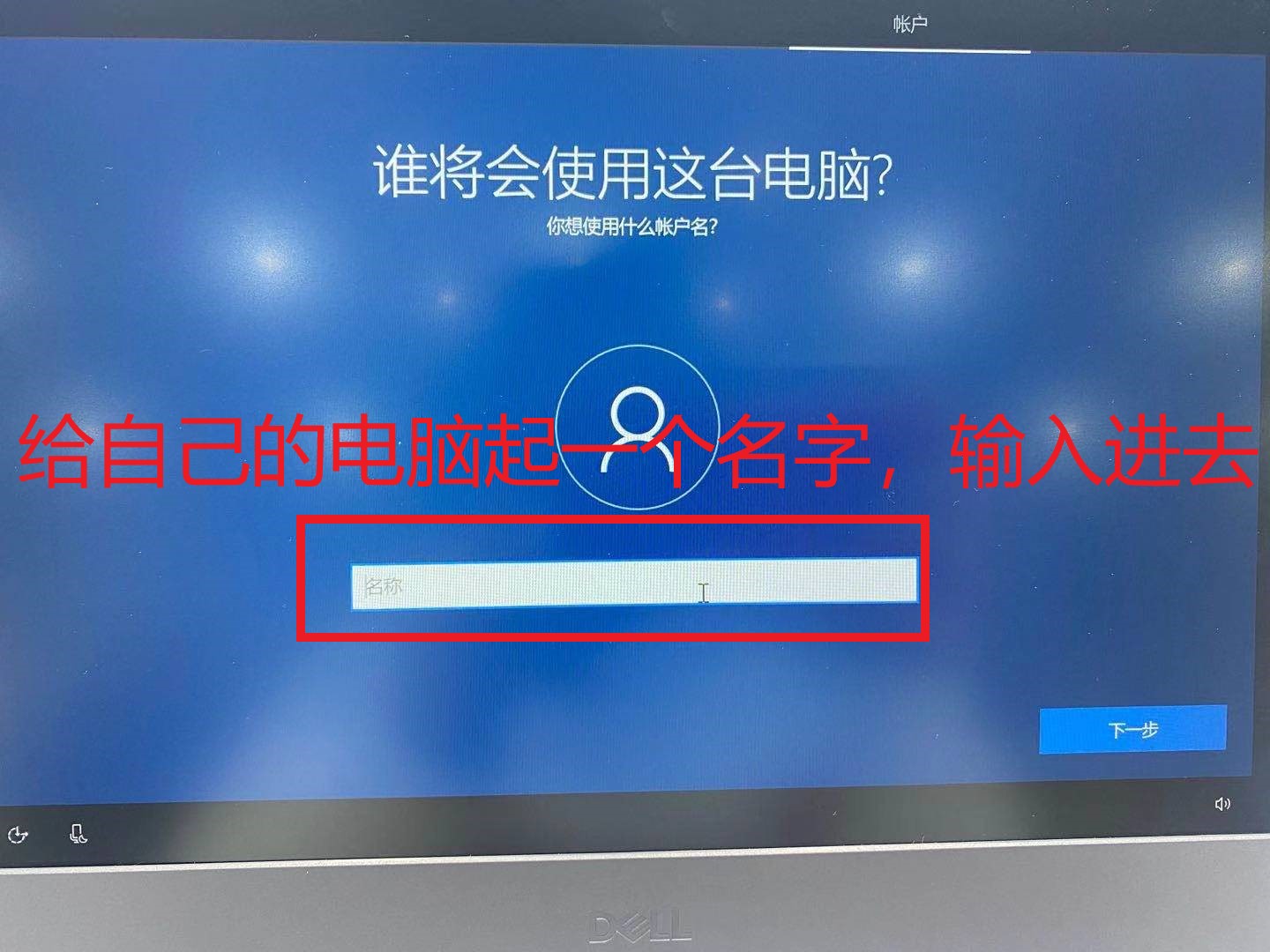
输入自己喜欢的名字
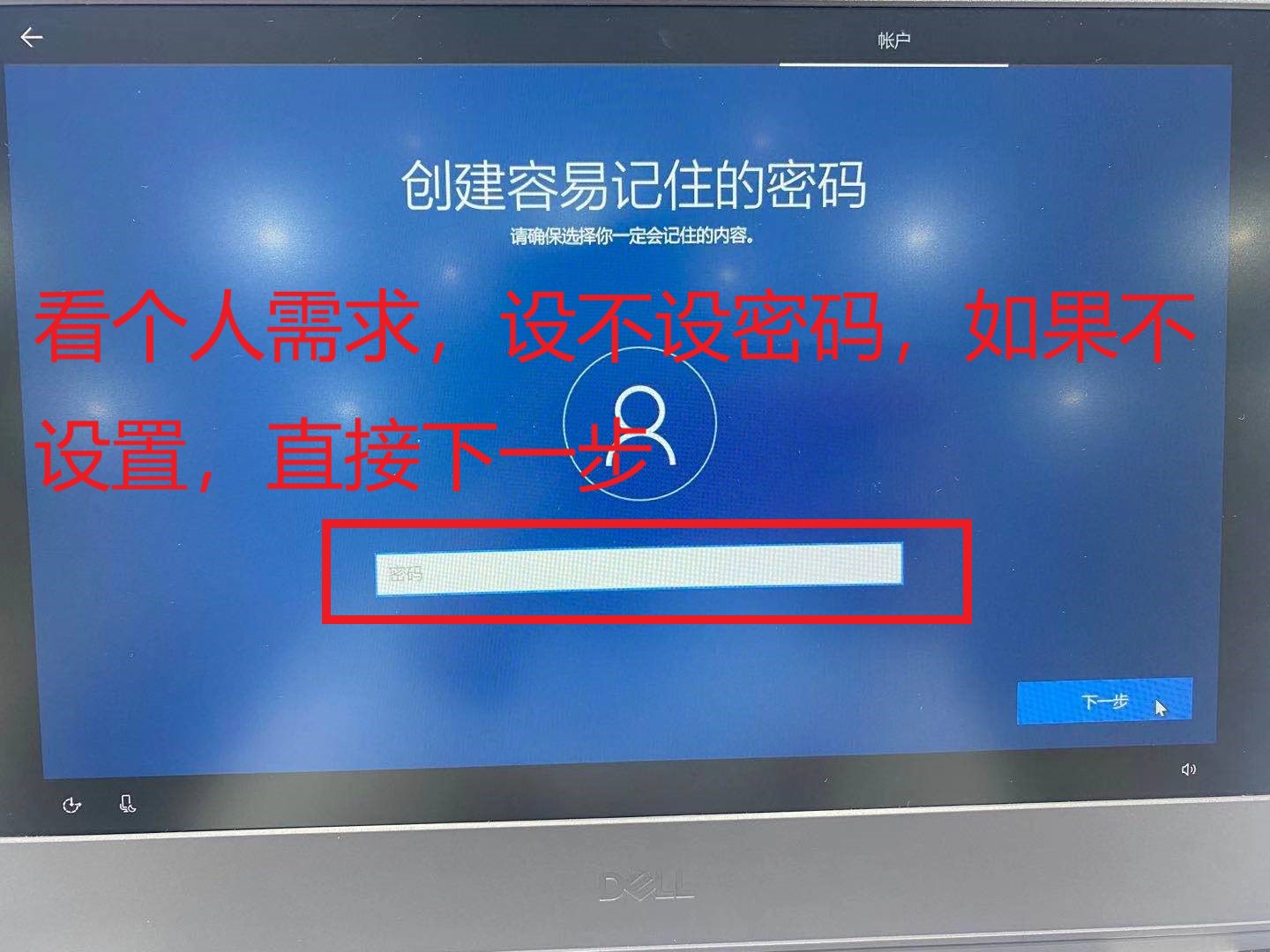
不设置密码,就直接下一步
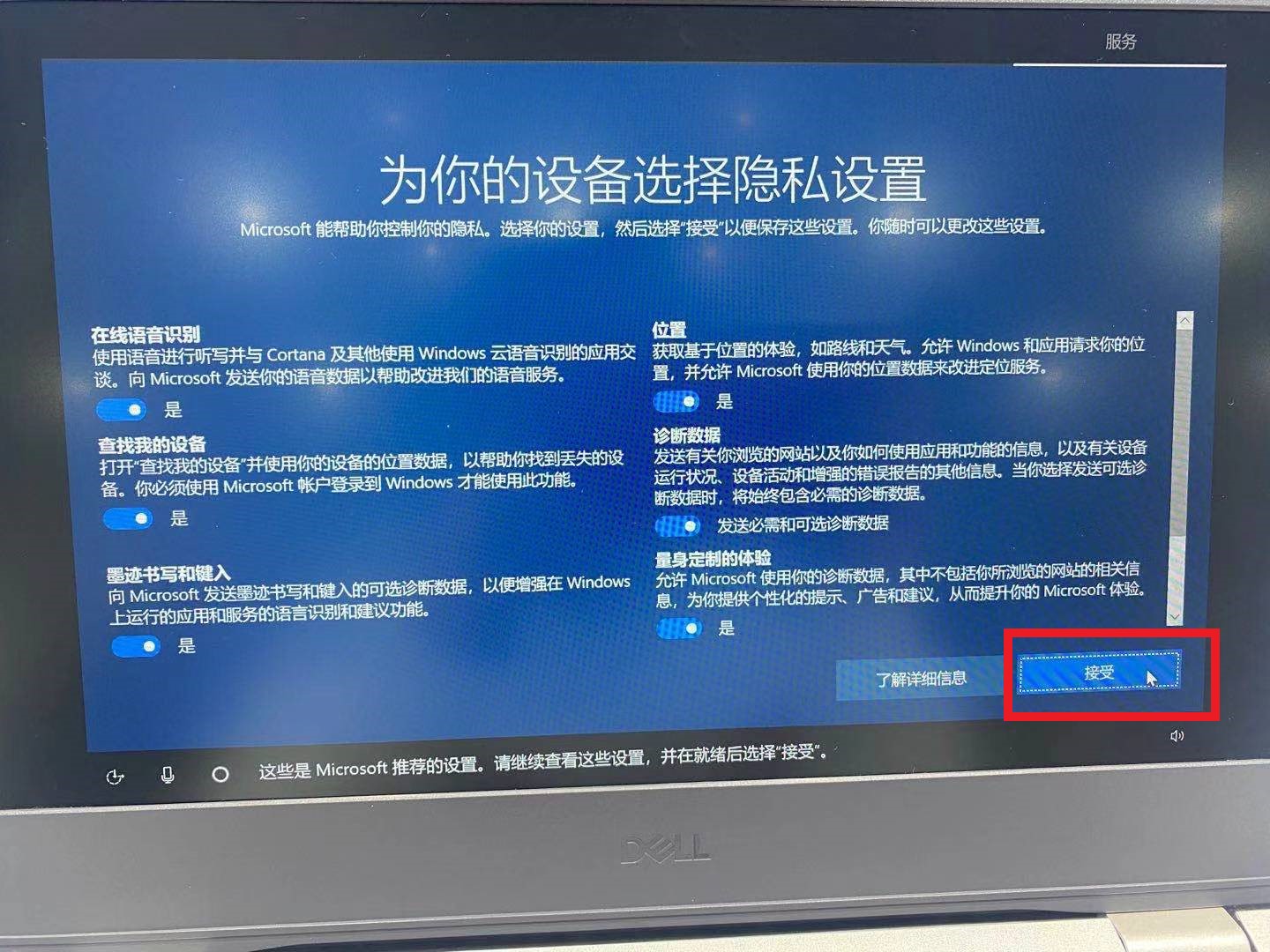
接受
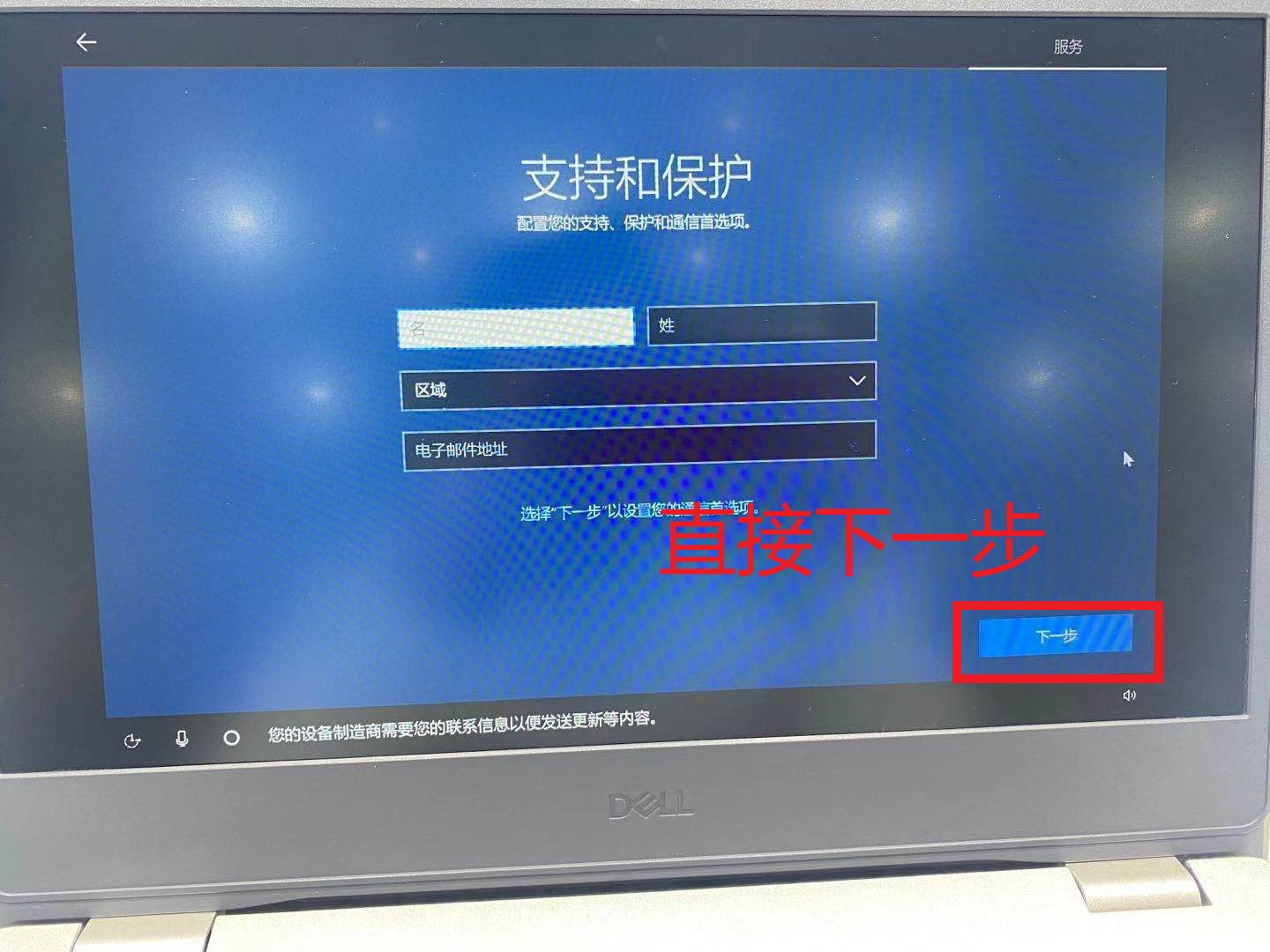
什么不用选择,直接下一步

等待

还原后的界面
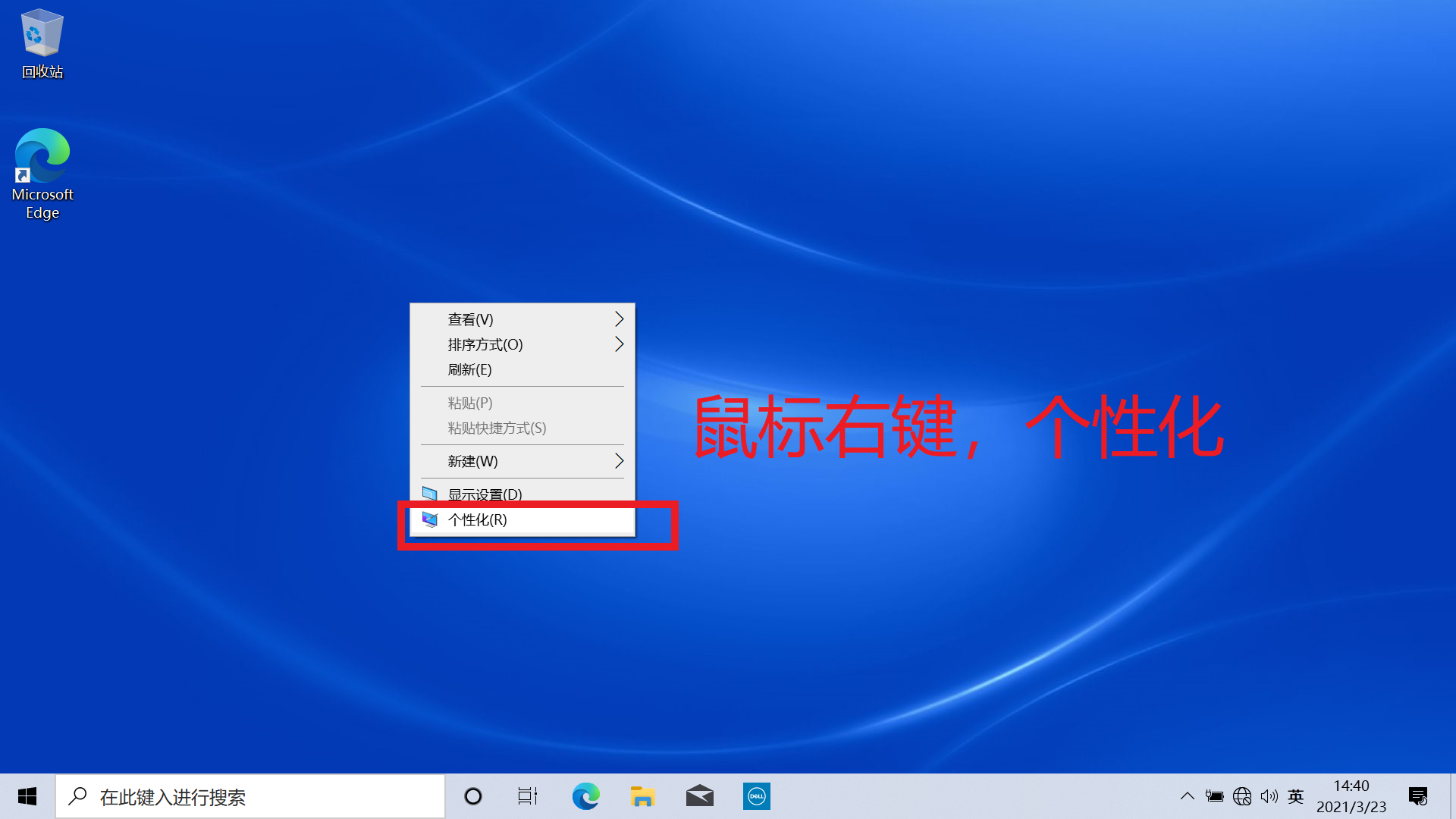
桌面空白处,鼠标右键
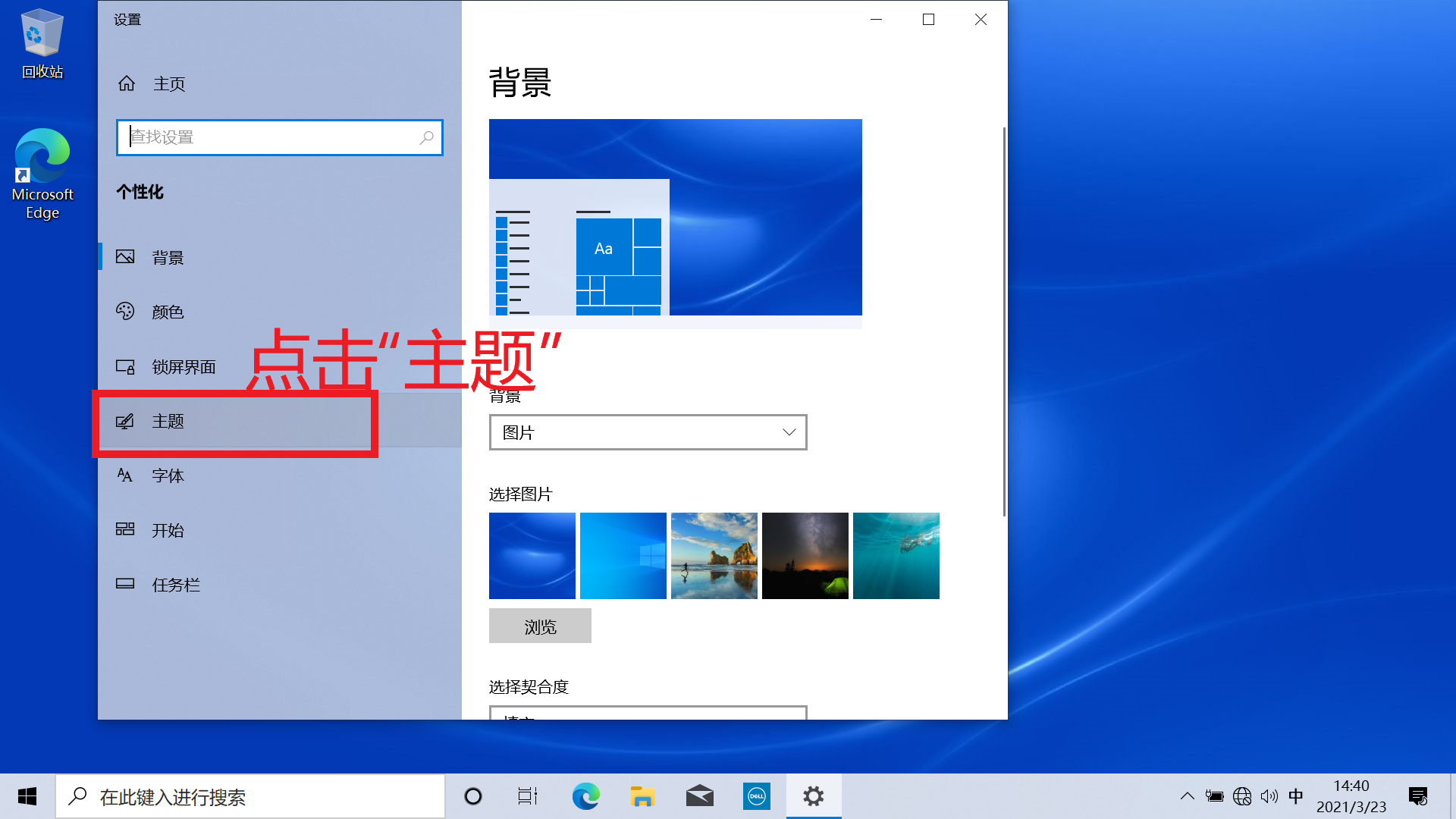
选择”主题“
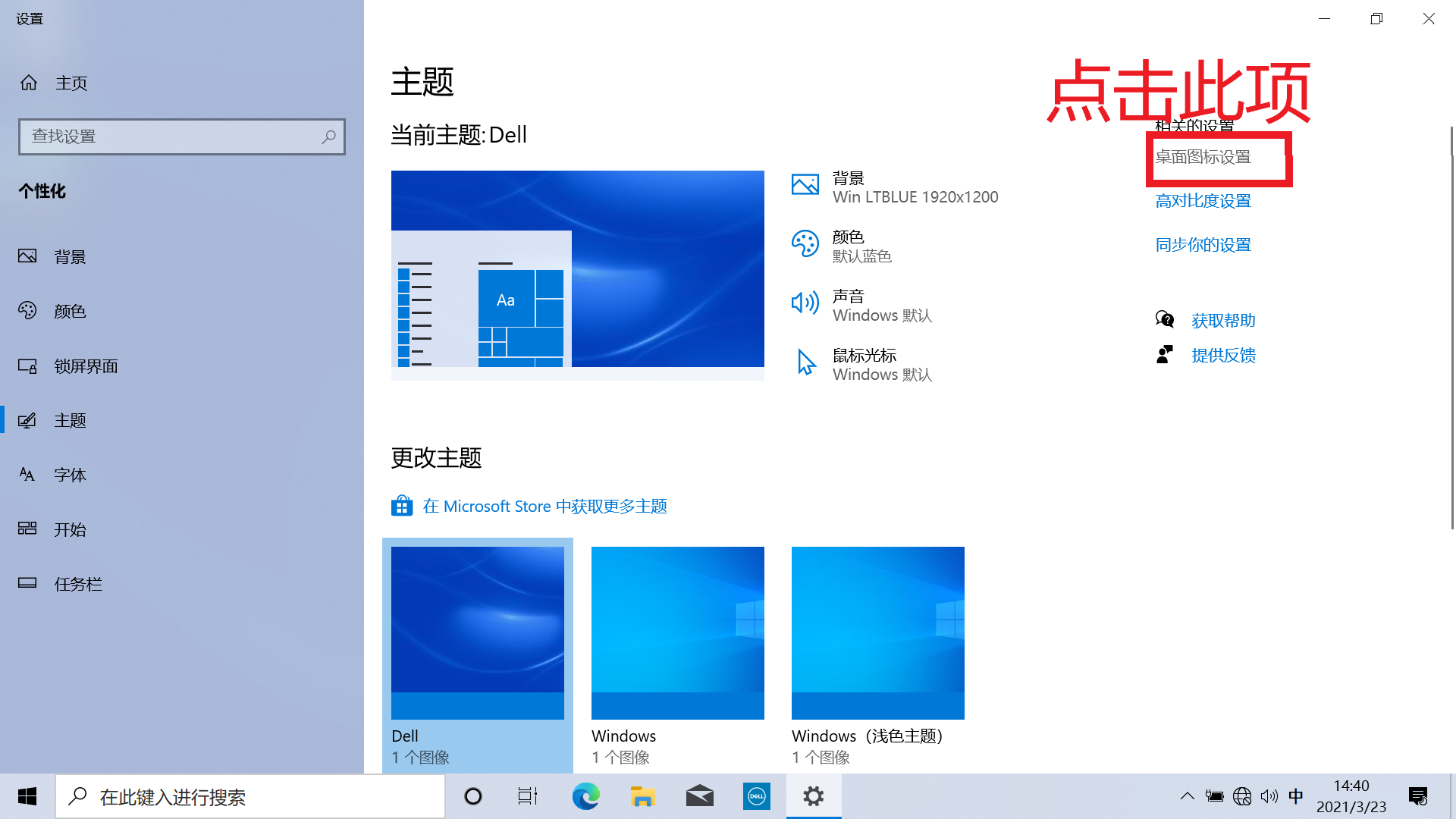
选择”电脑图标“
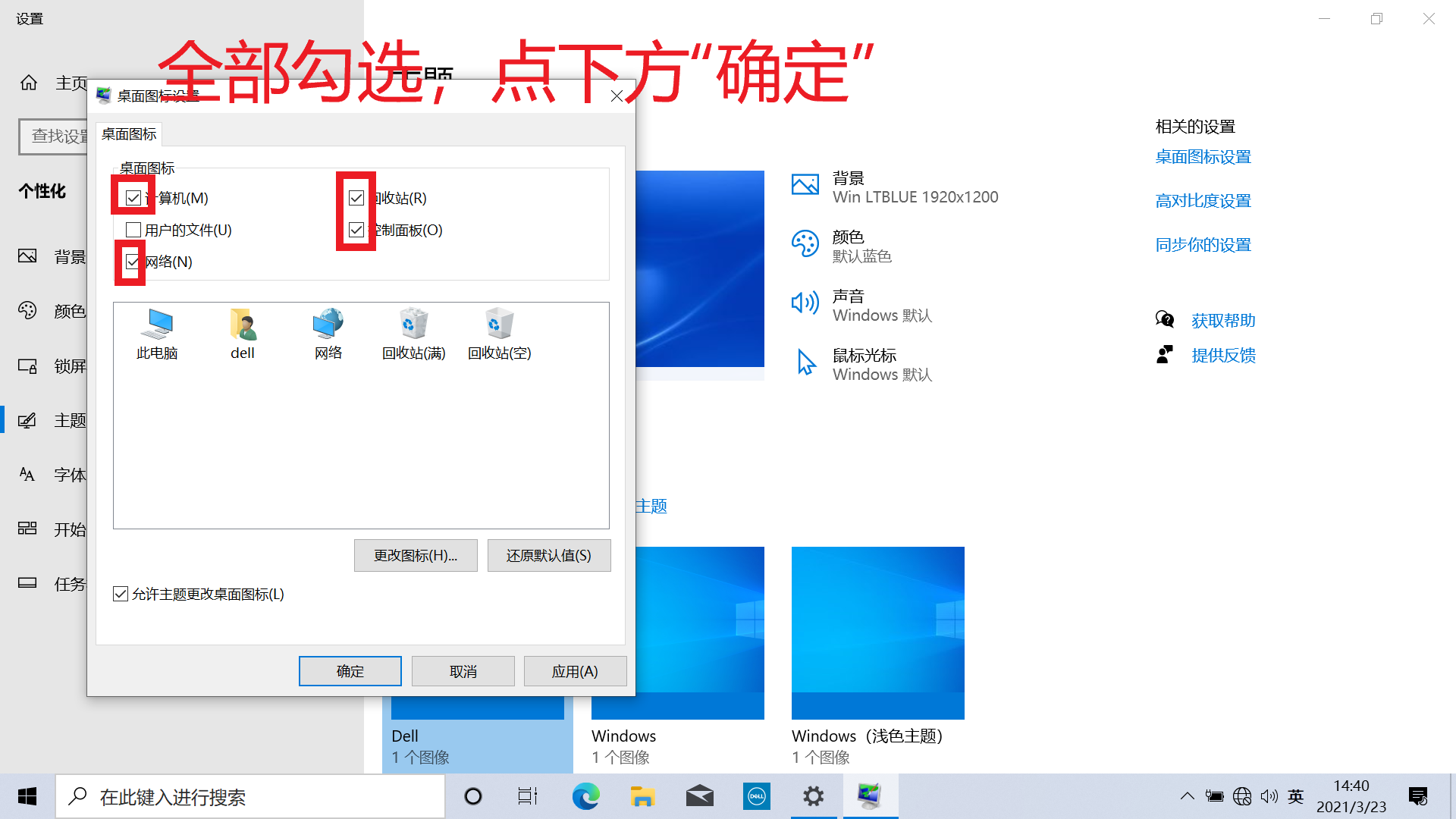
见此文件夹会习惯将重要东西放至此处,默认到C盘,如果一旦发生系统崩溃很容易丢失数据。所以提前规避。
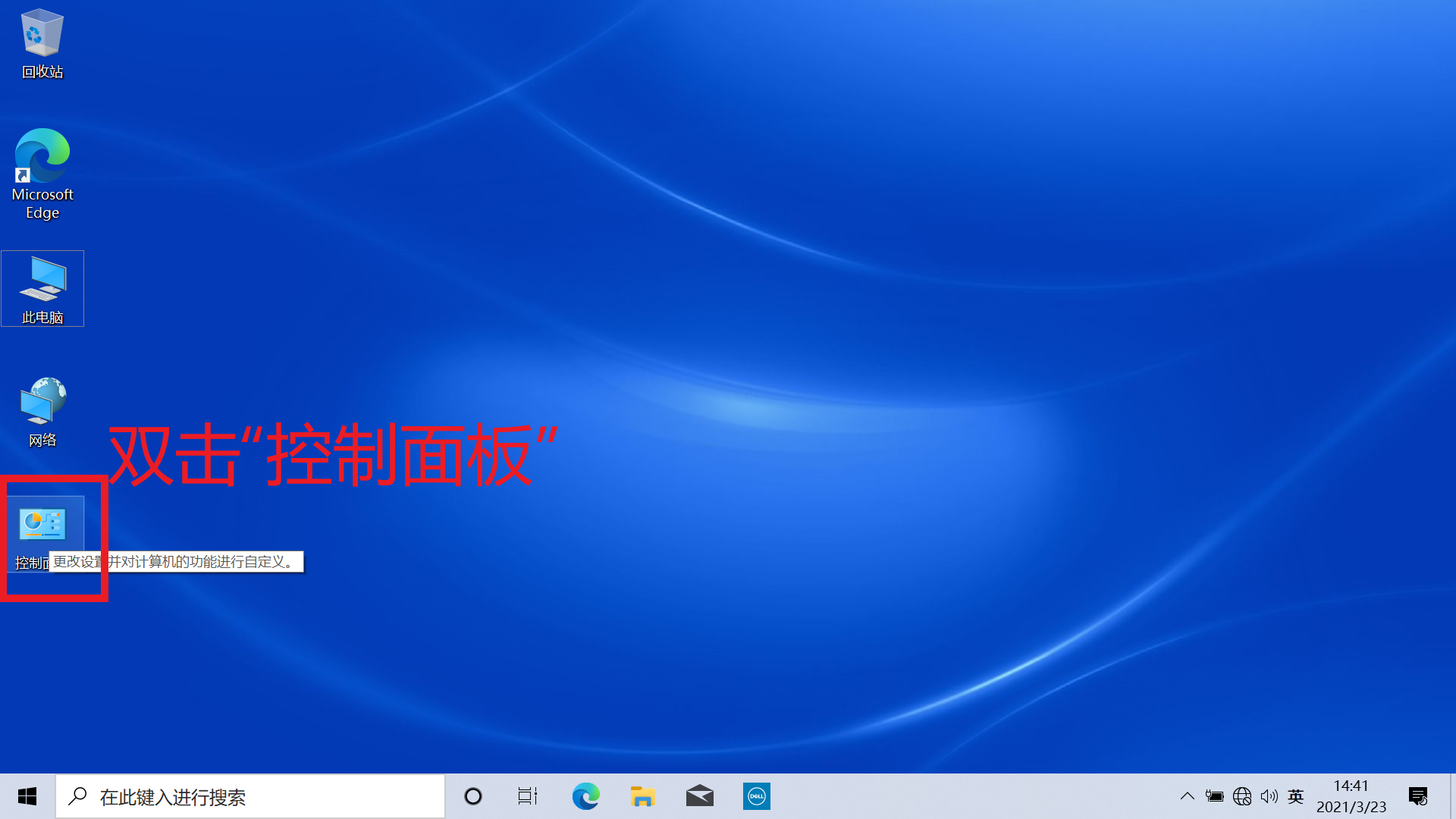
打开控制面板
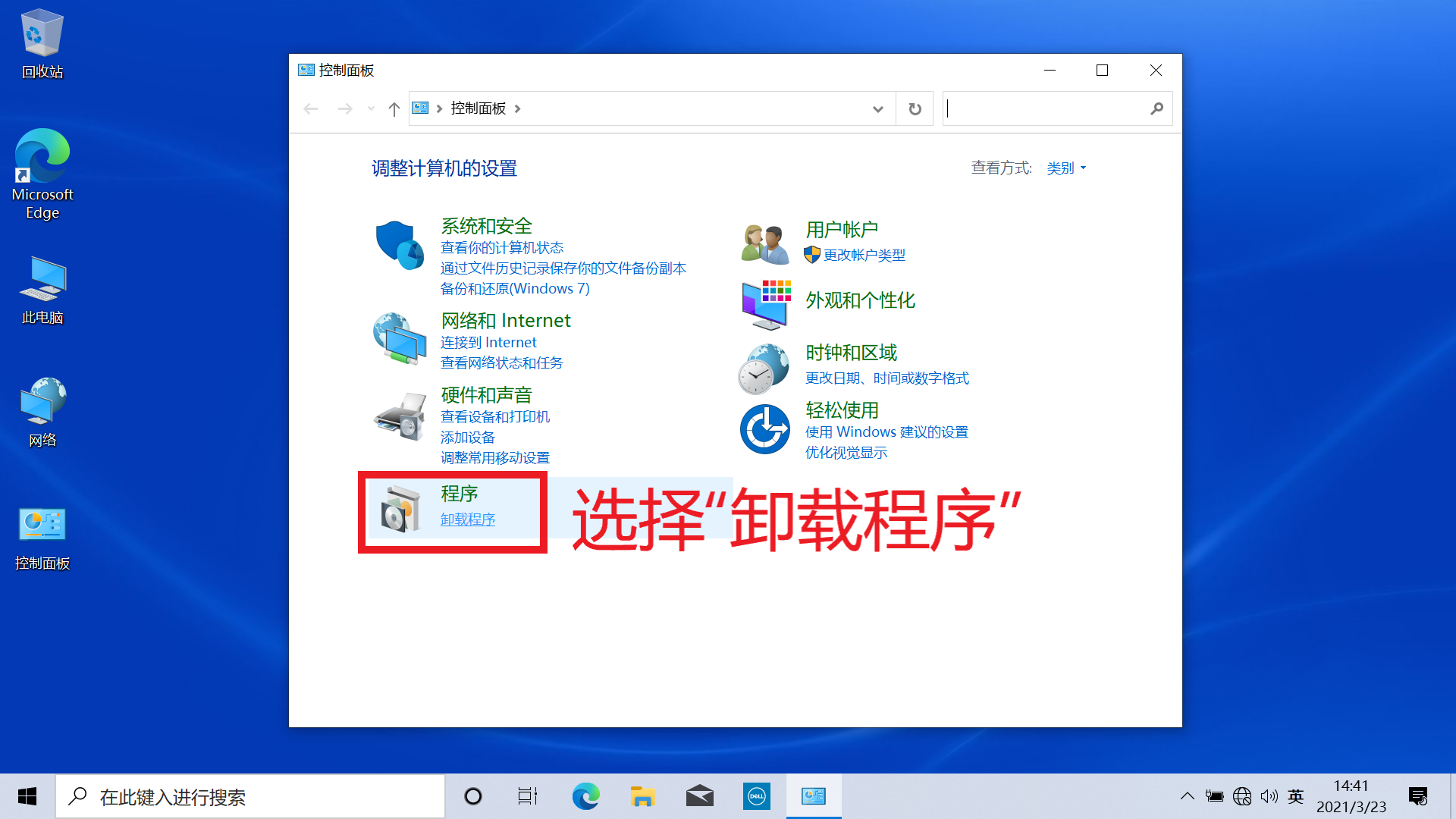
卸载预装没用的程序
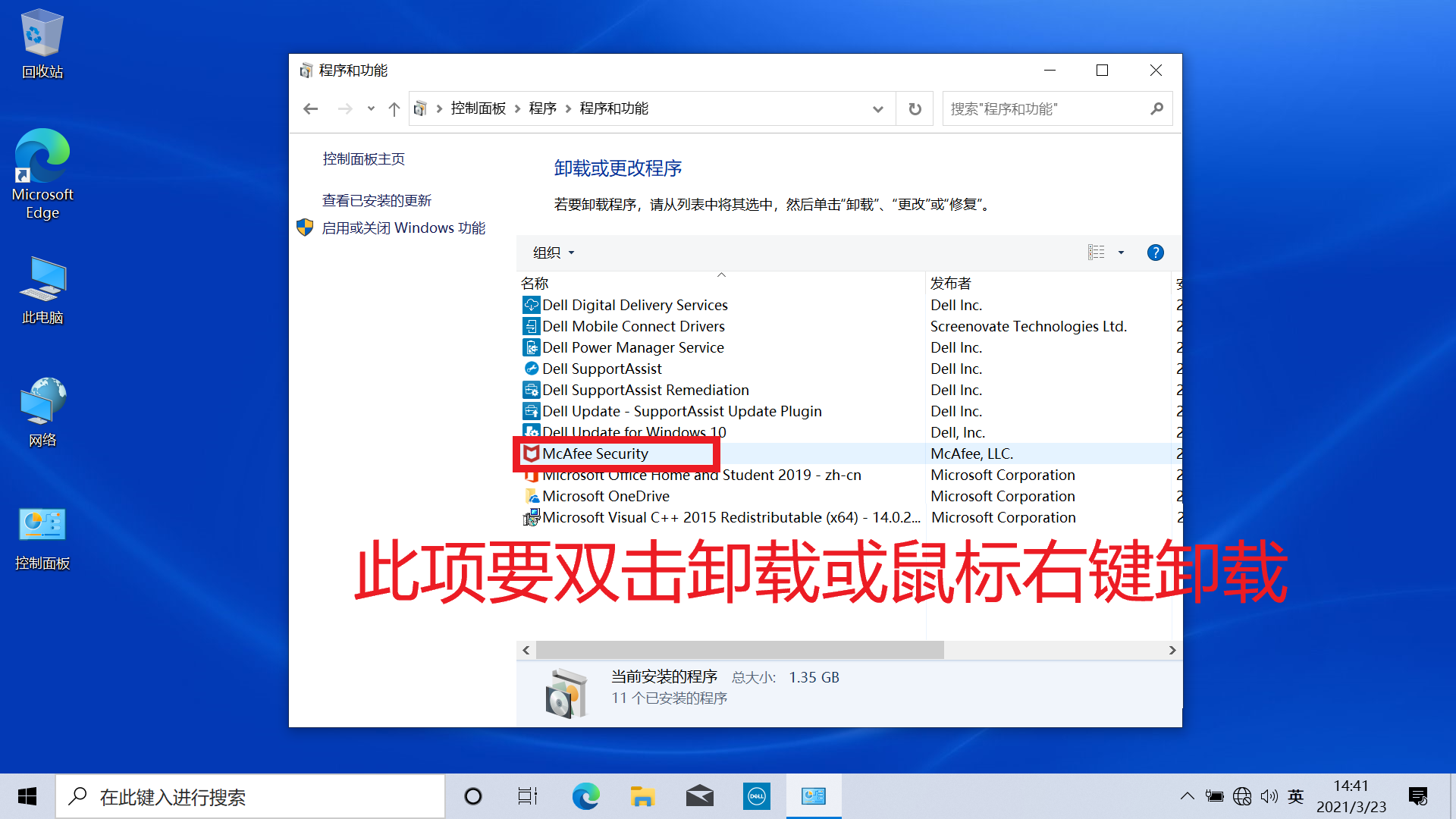
一般电脑自带正版系统都是预装杀毒软件,前期免费,后期收费,所以提前卸载。
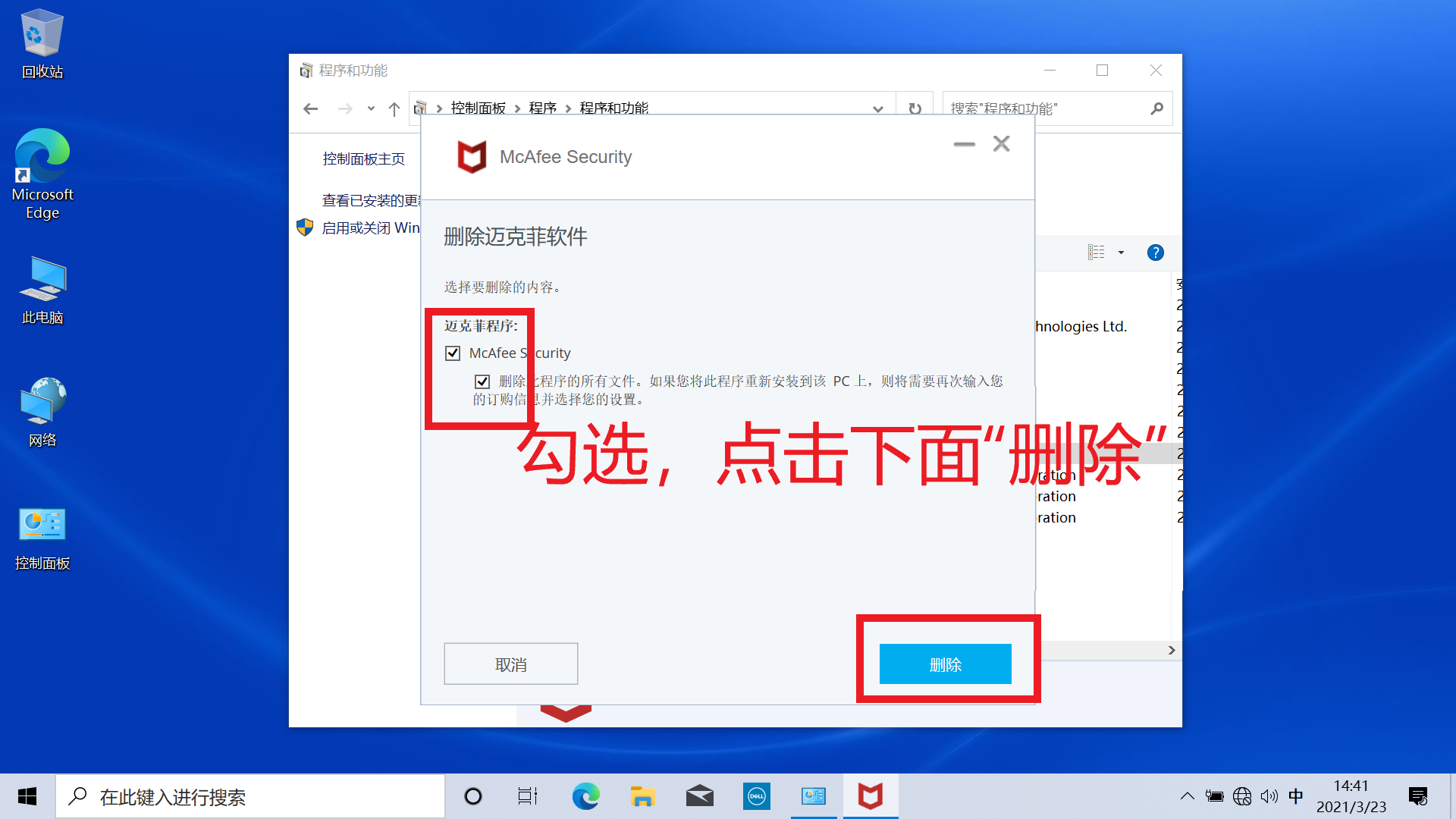
勾选删除
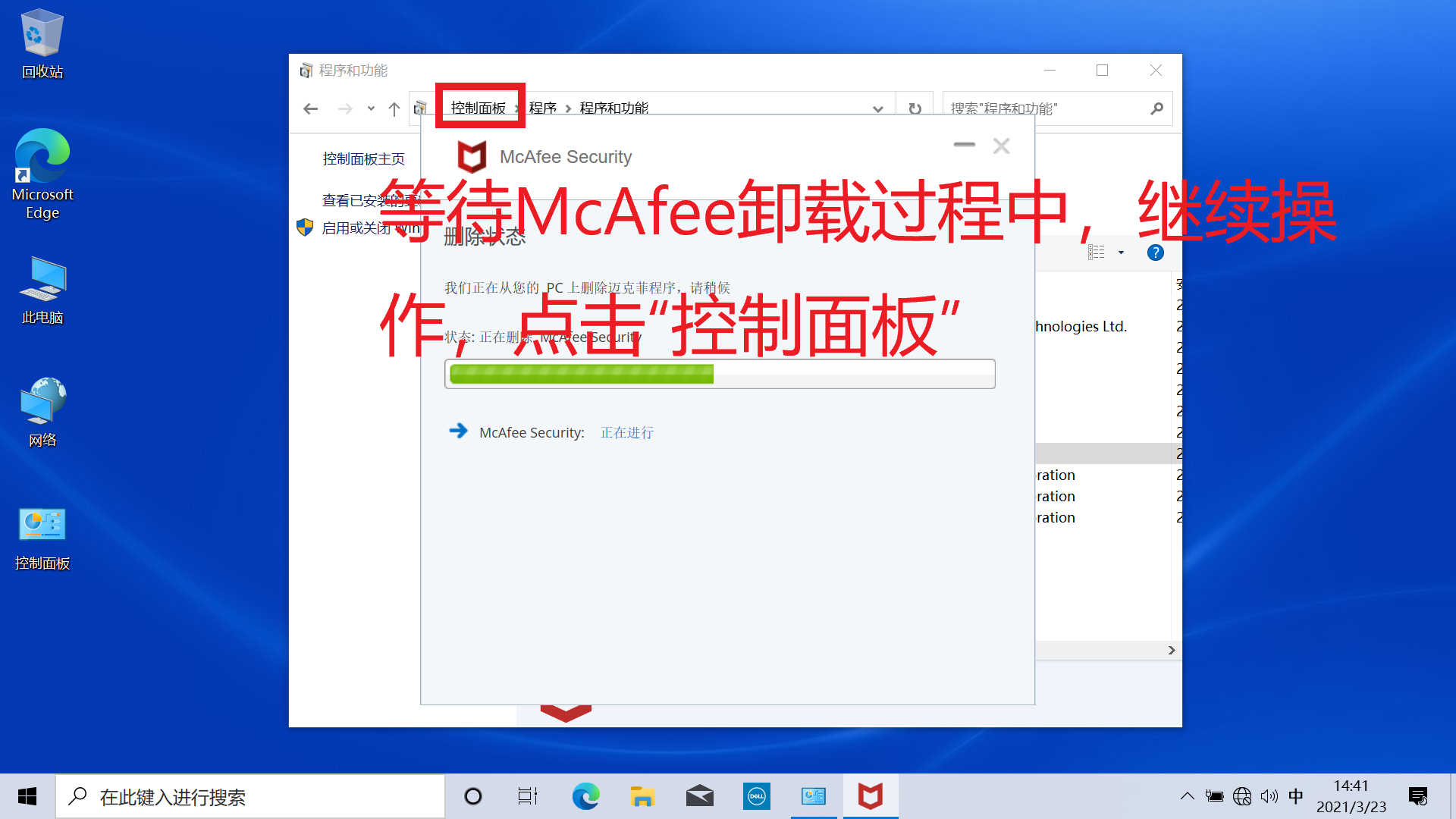
此过程需要几分钟,所以返回控制面板,继续其他设置。
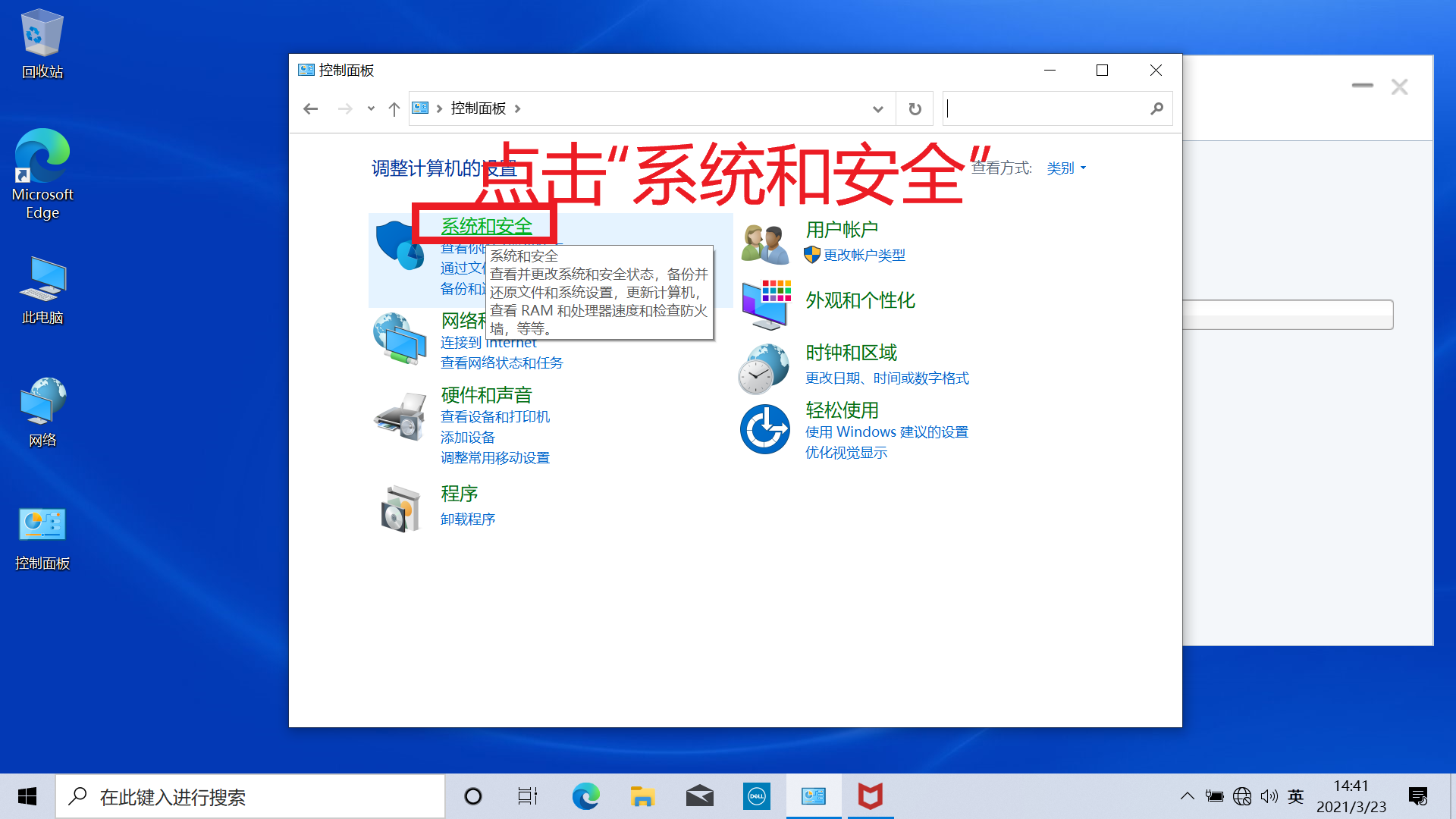
点击“系统和安全”
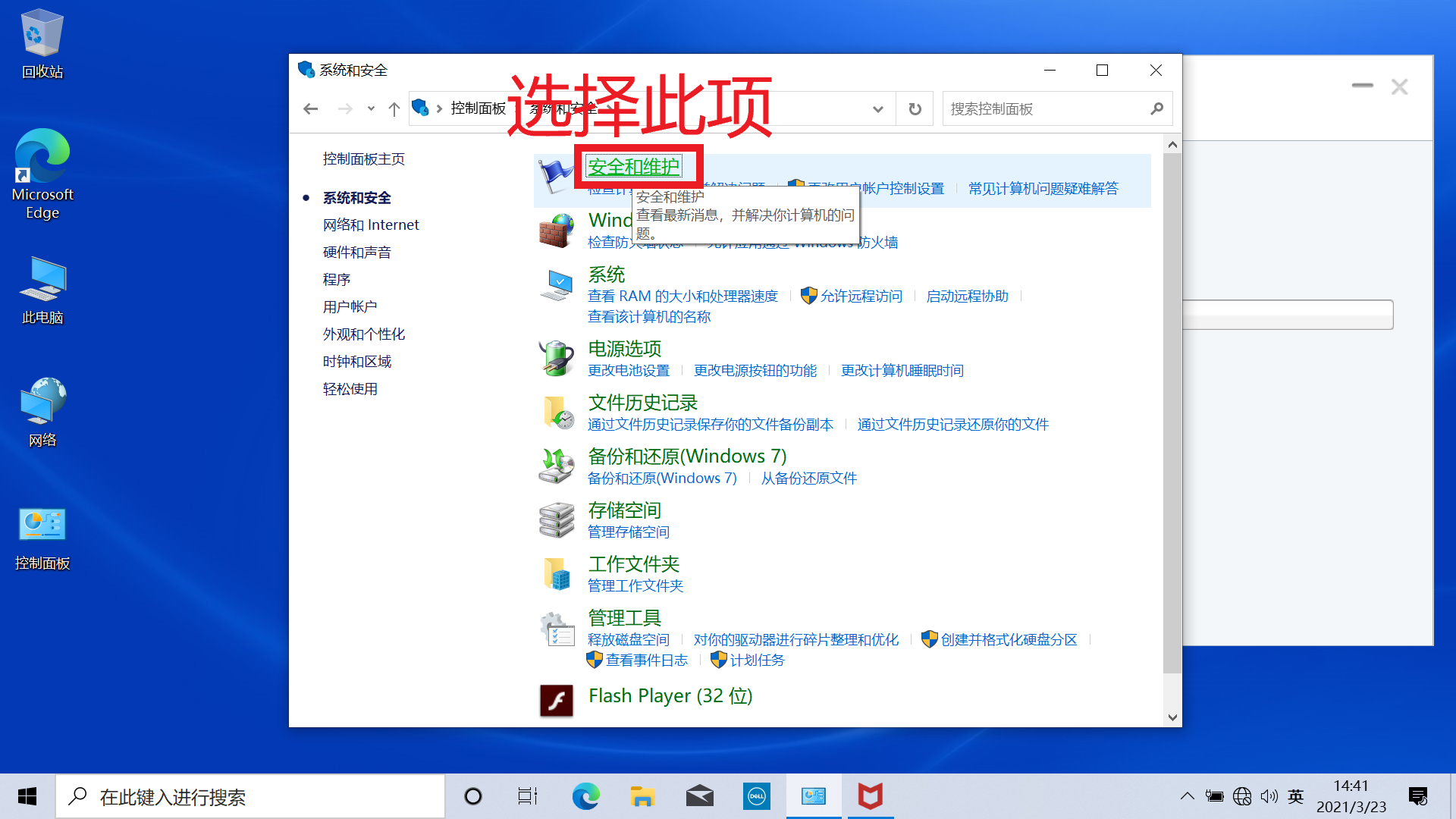
选择“安全和维护”
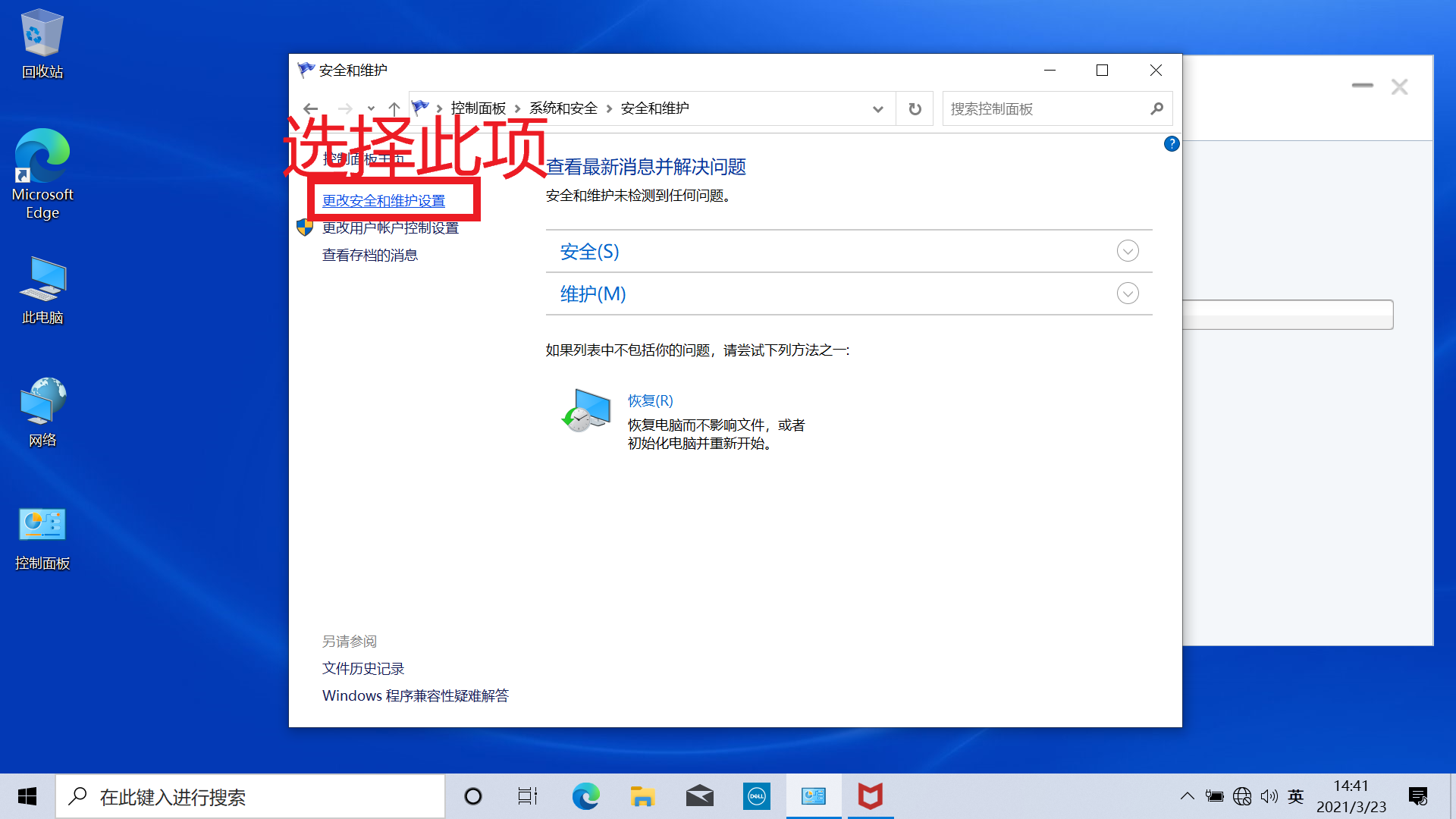
选择此项
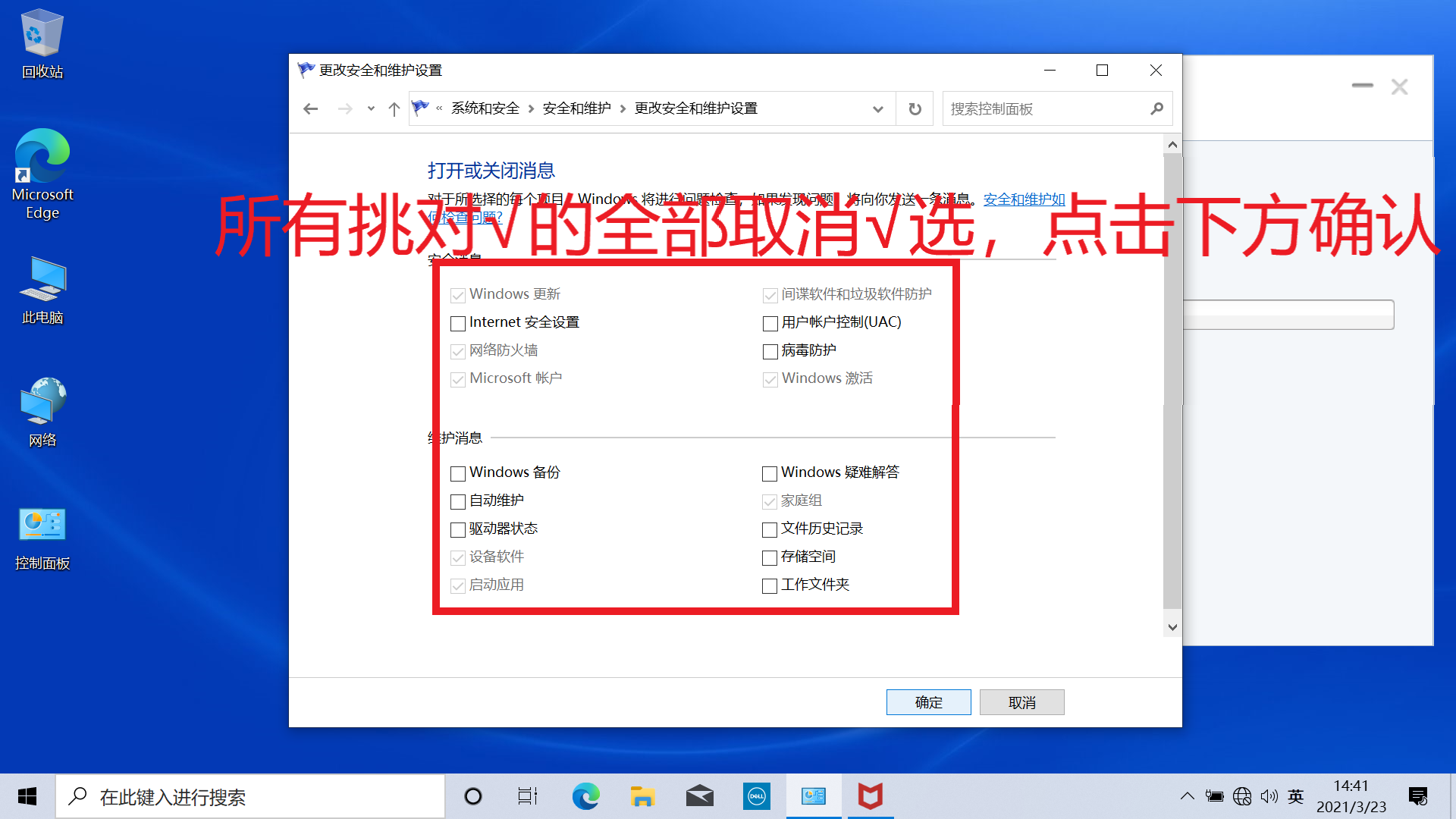
全部取消勾选,避免经常弹系统消息。
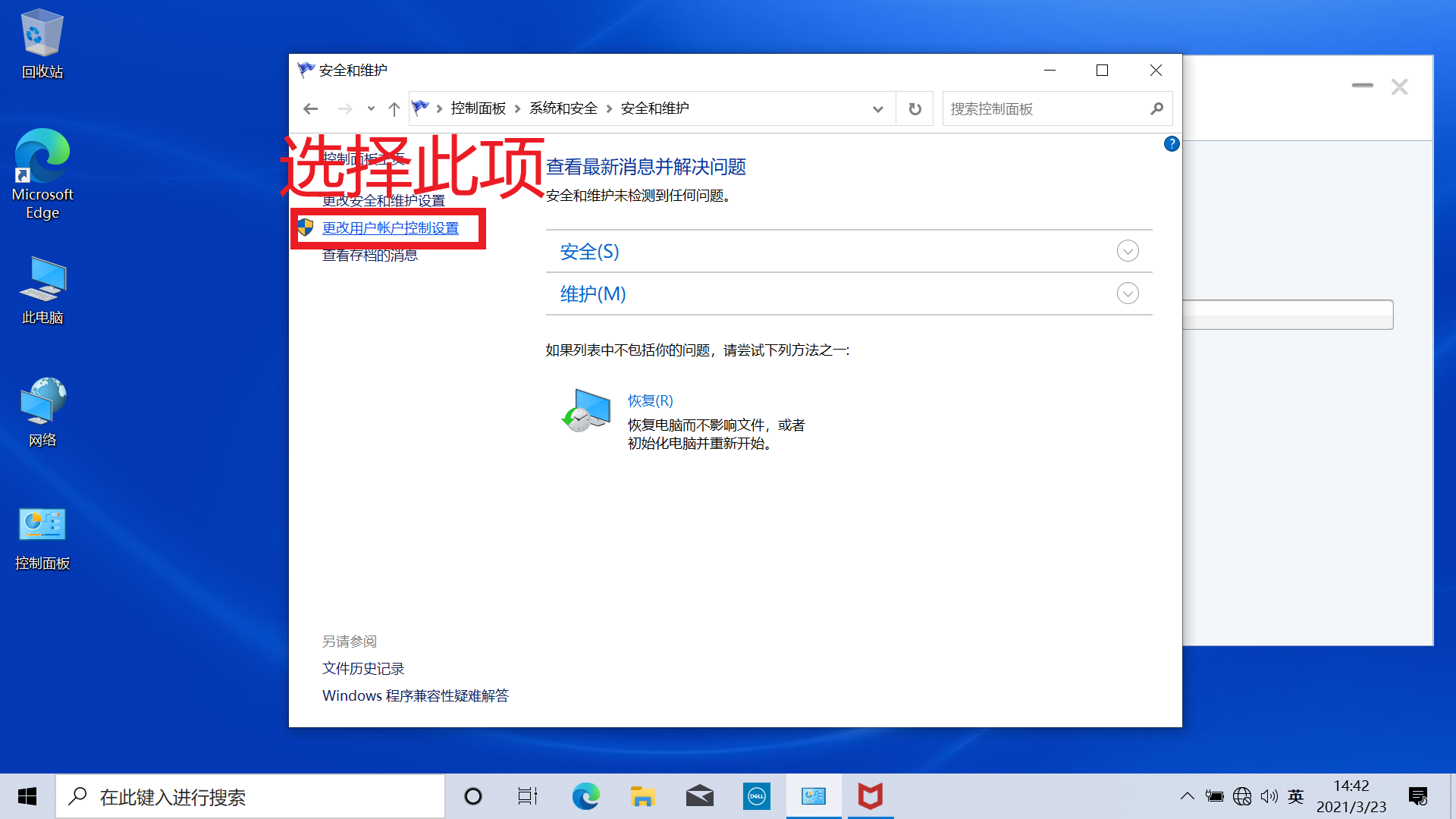
选择此项
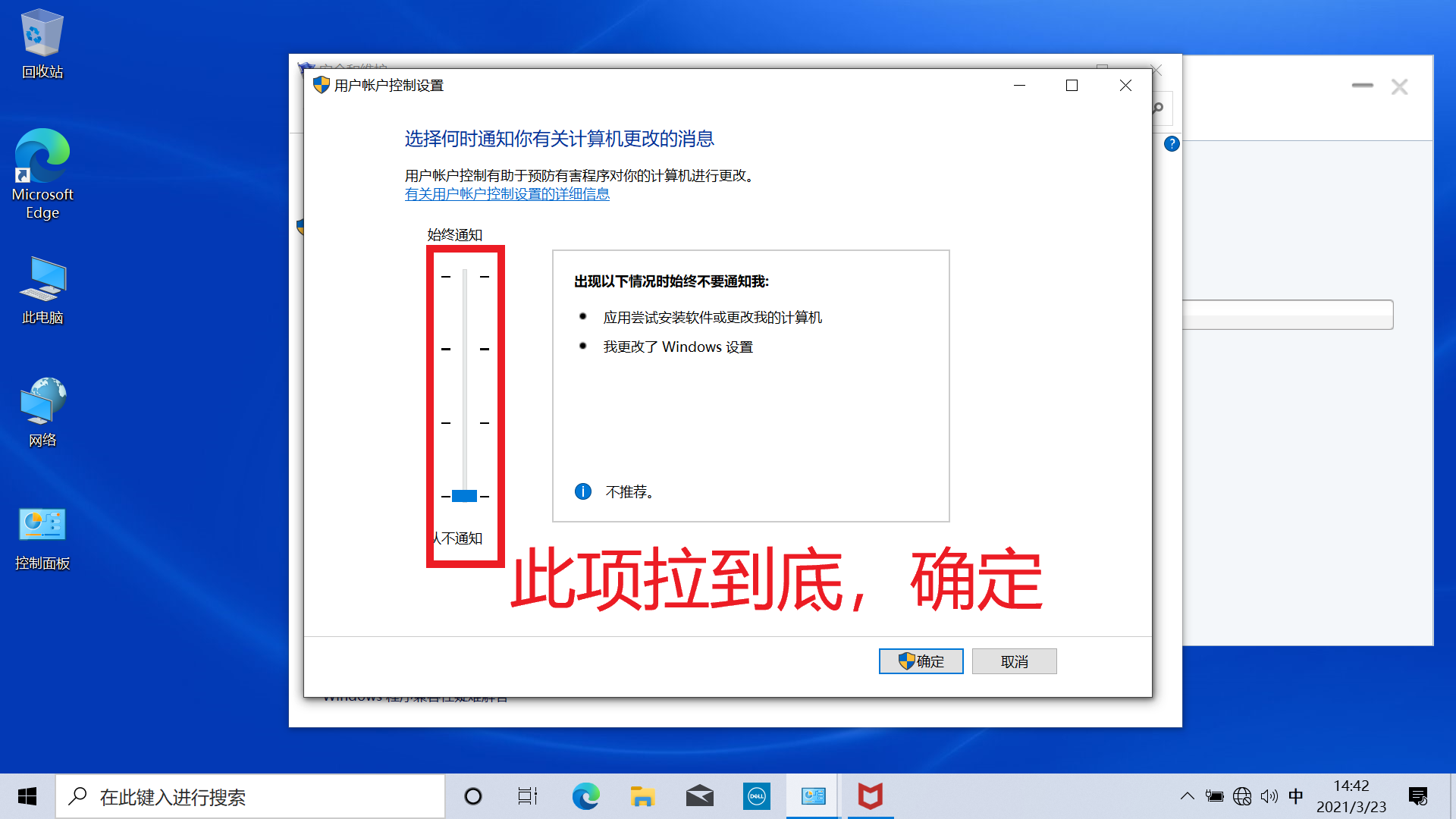
这个是管安装软件再次提醒的一个设置,可关可不关。
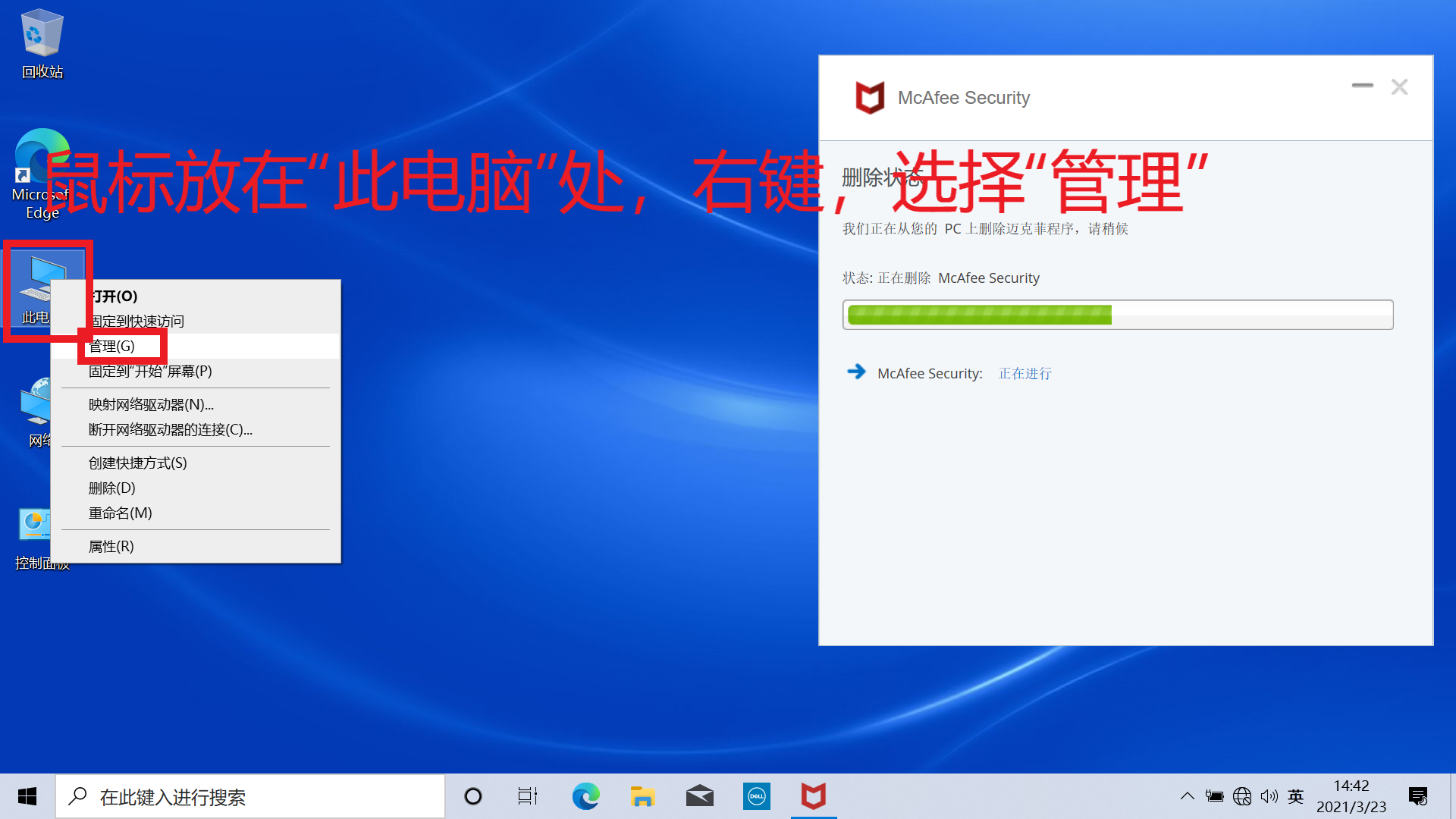
返回桌面,选择此电脑,分区
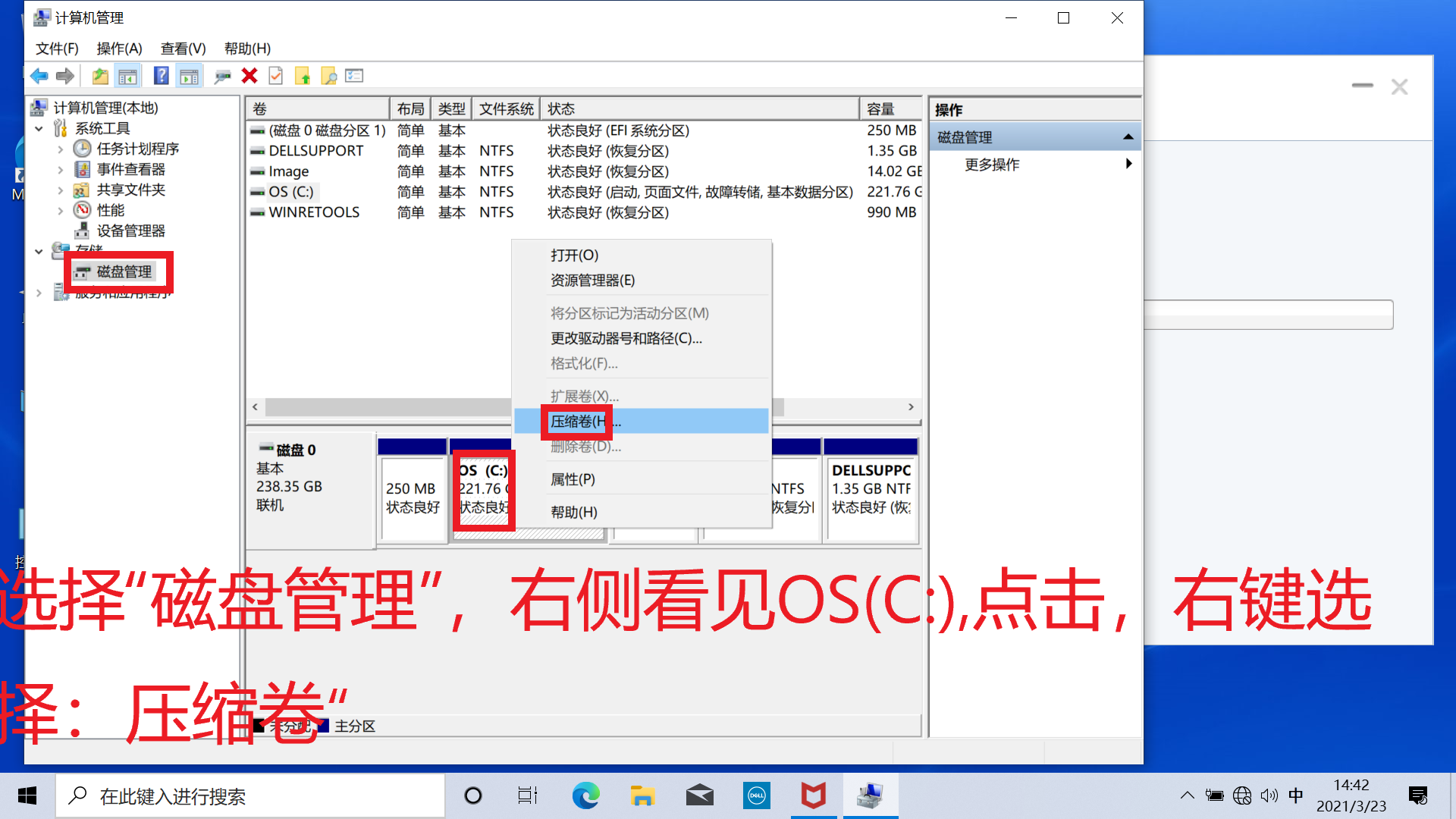
此电脑为256G为例
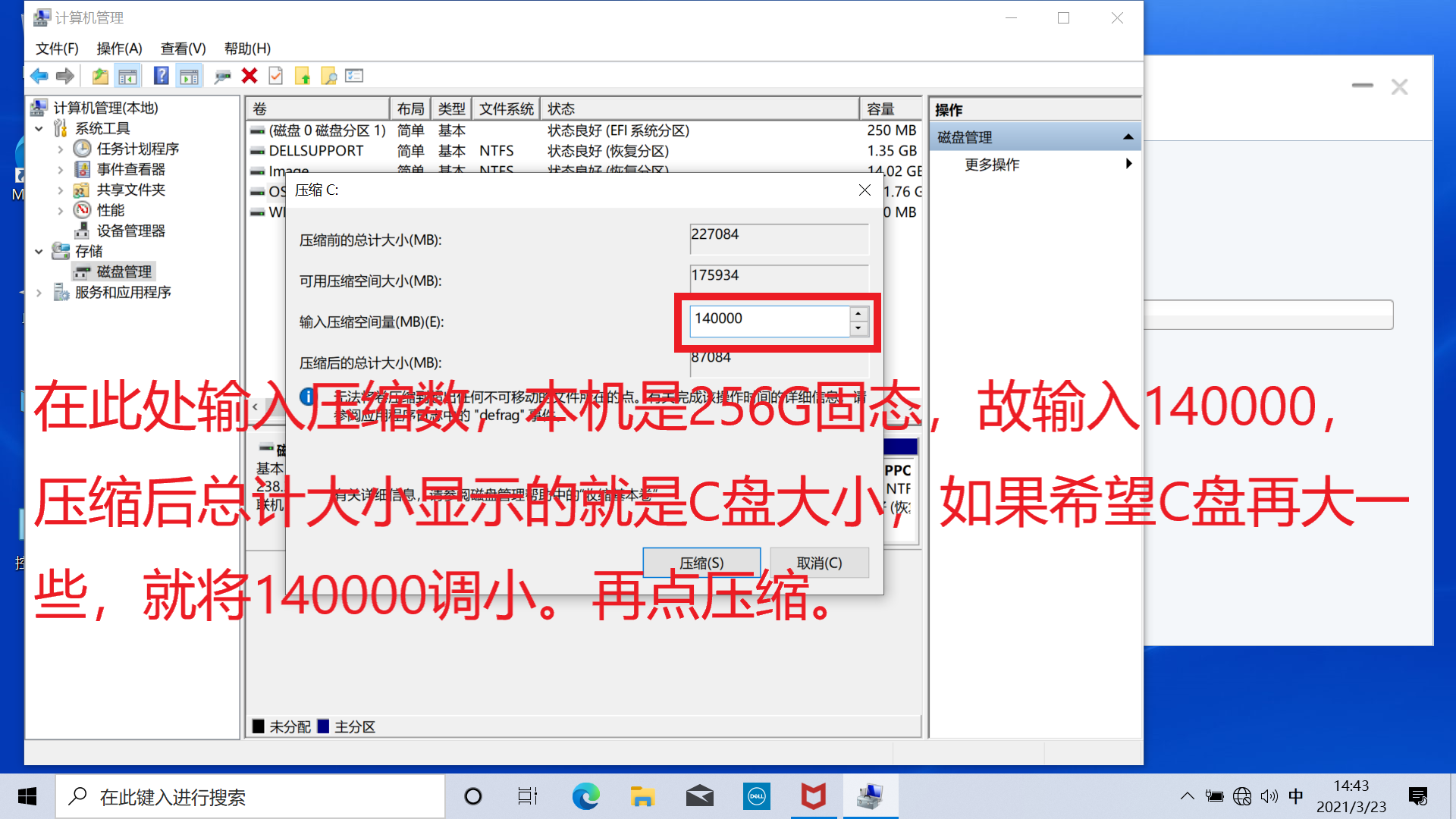
512G硬盘就输入384000,再平分,1T就输入840000再平分.如果C盘希望大一些,就输入数字相应小一些。
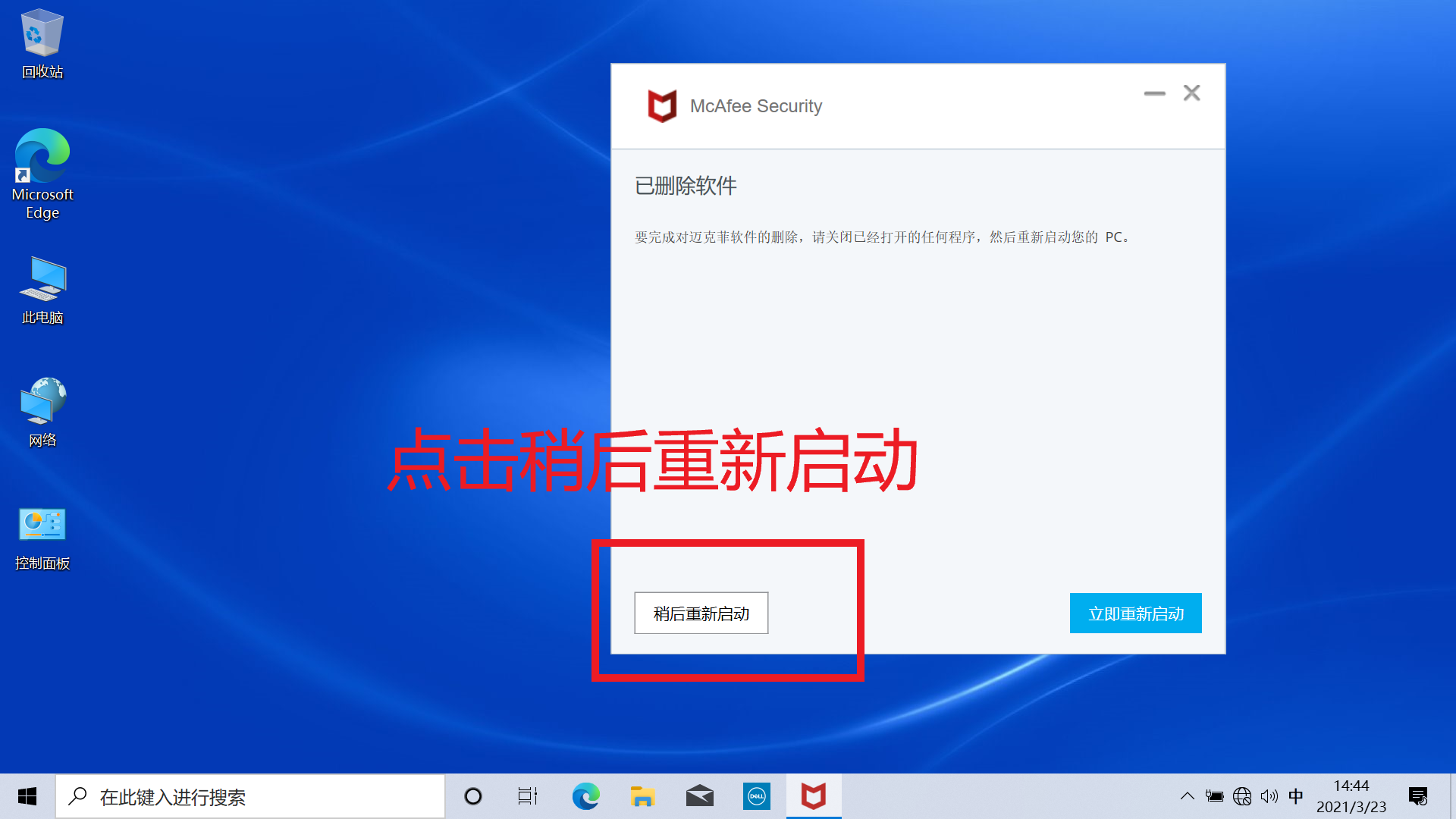
操作完以上步骤,基本预装杀毒软件也卸载完了。稍后重启。
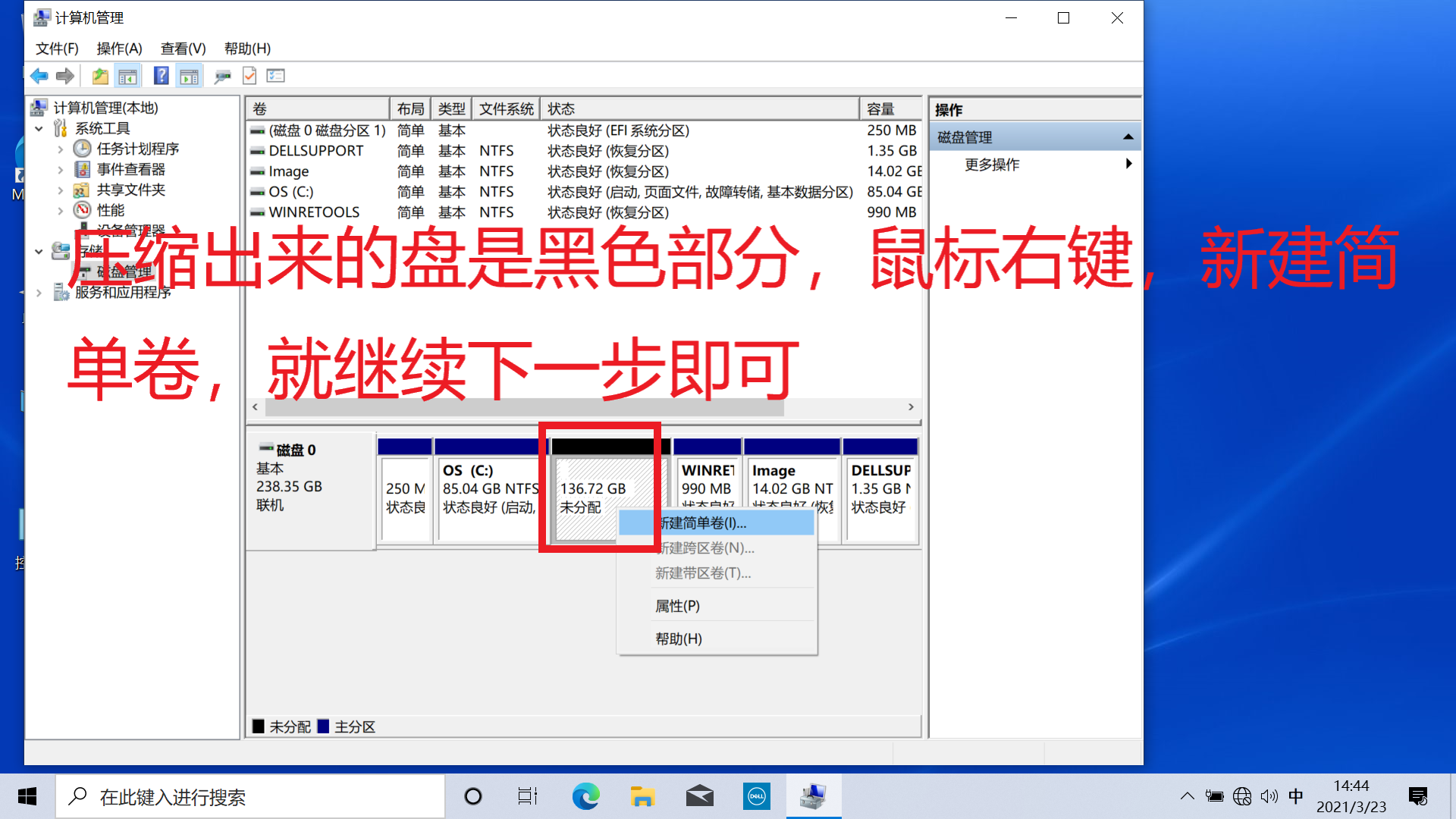
压缩出来的继续新建成D盘等
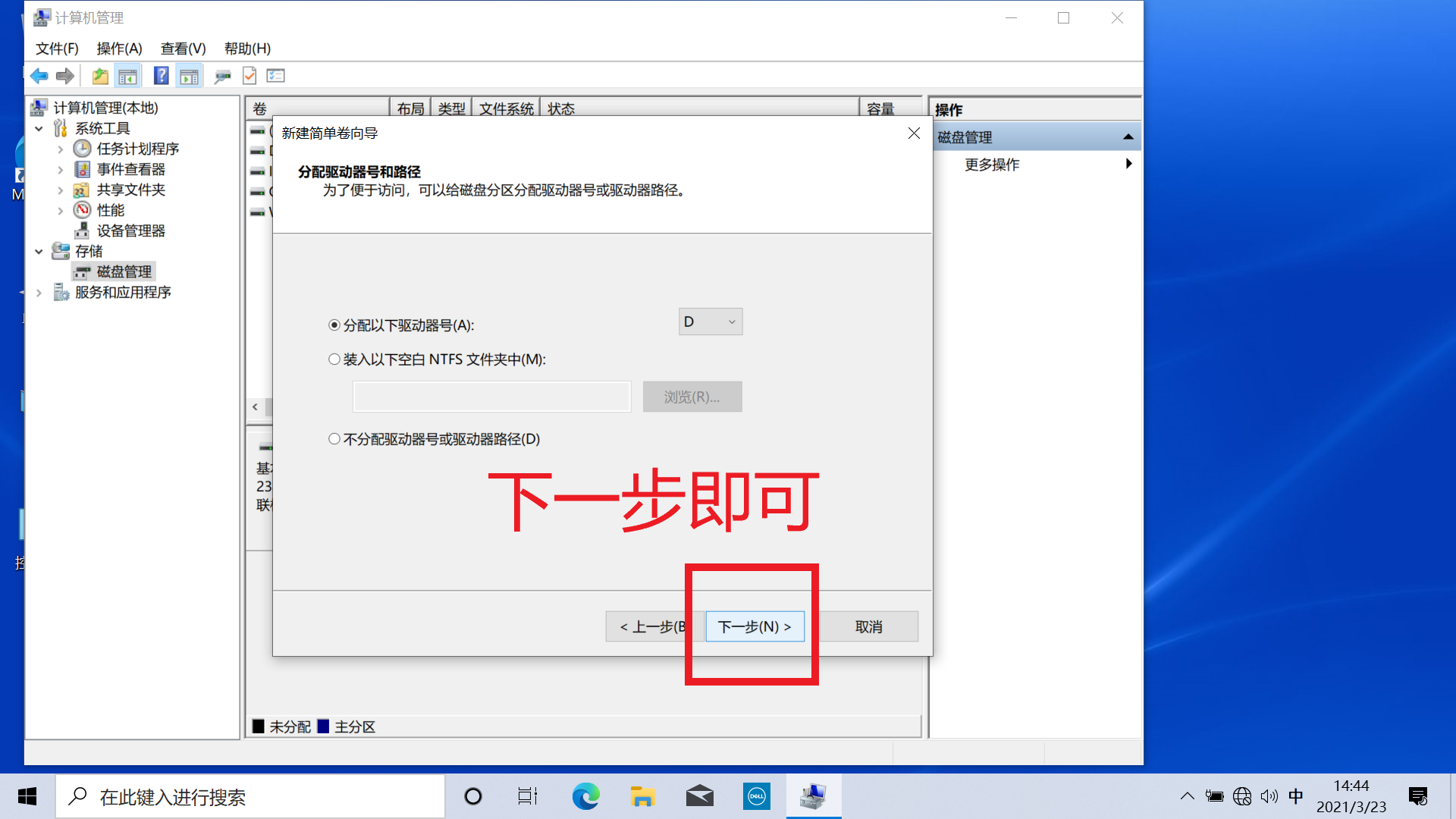
直接下一步即可
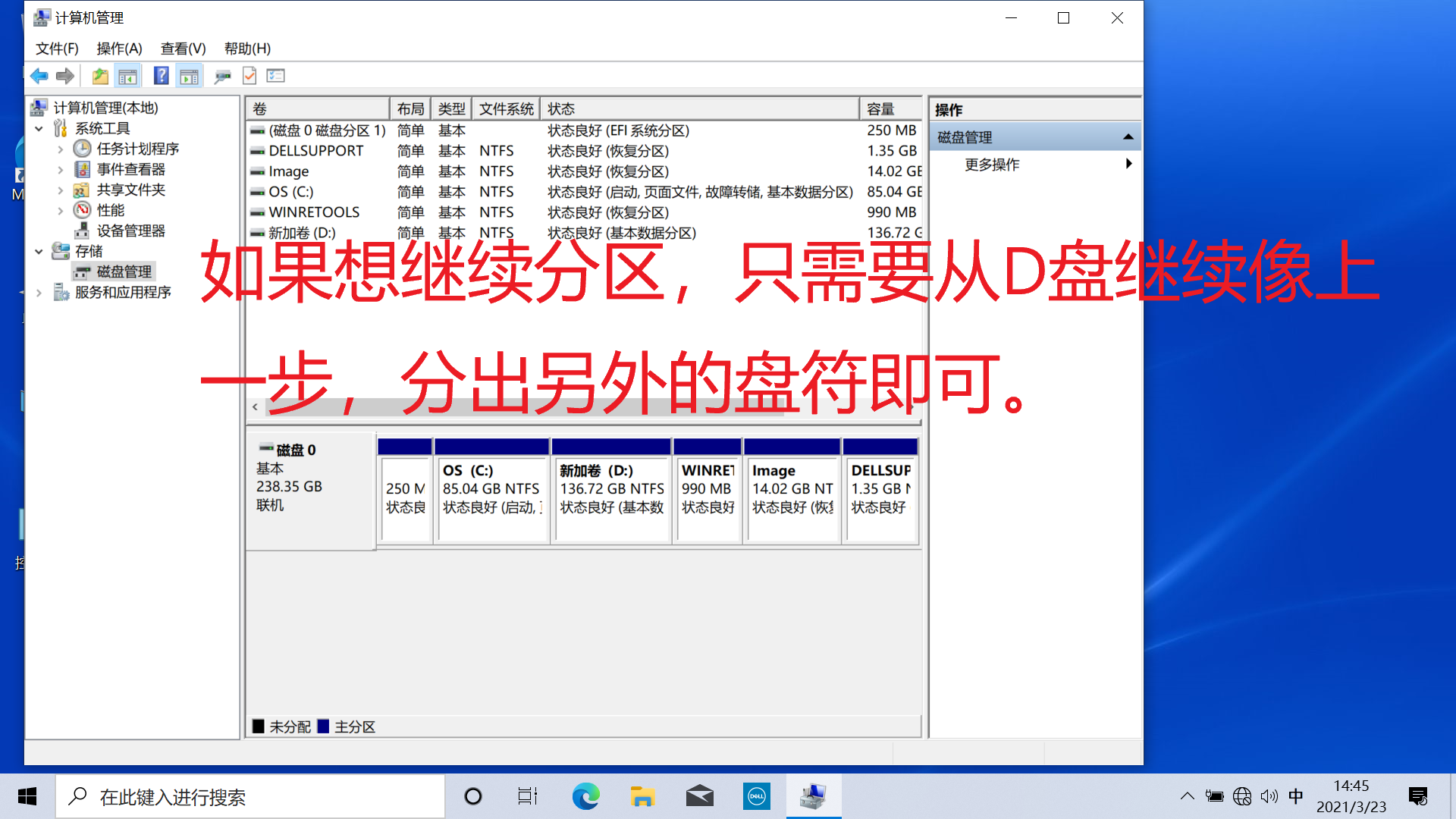
按照个人需求,分成C/D/E/F等
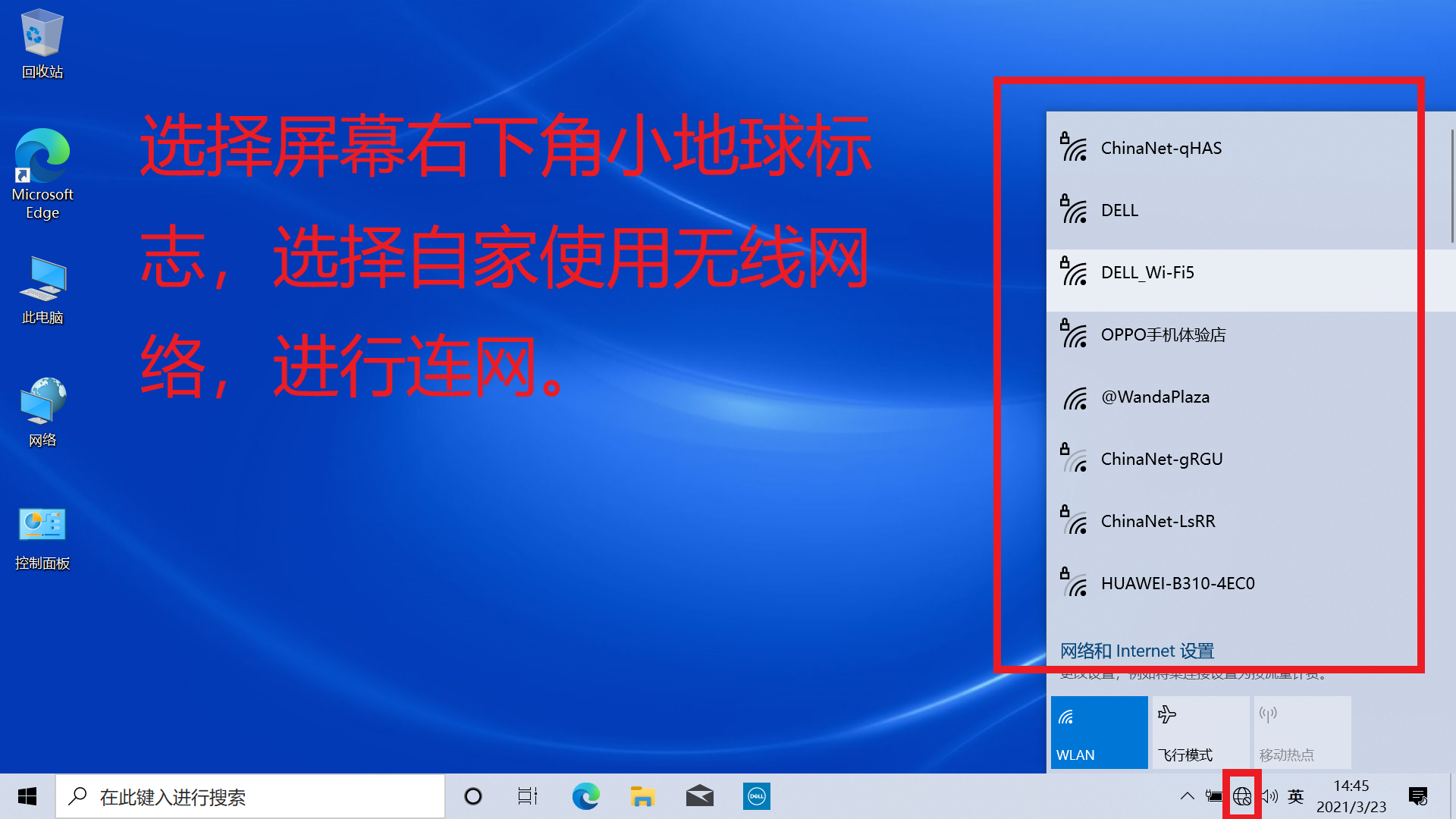
连接网络
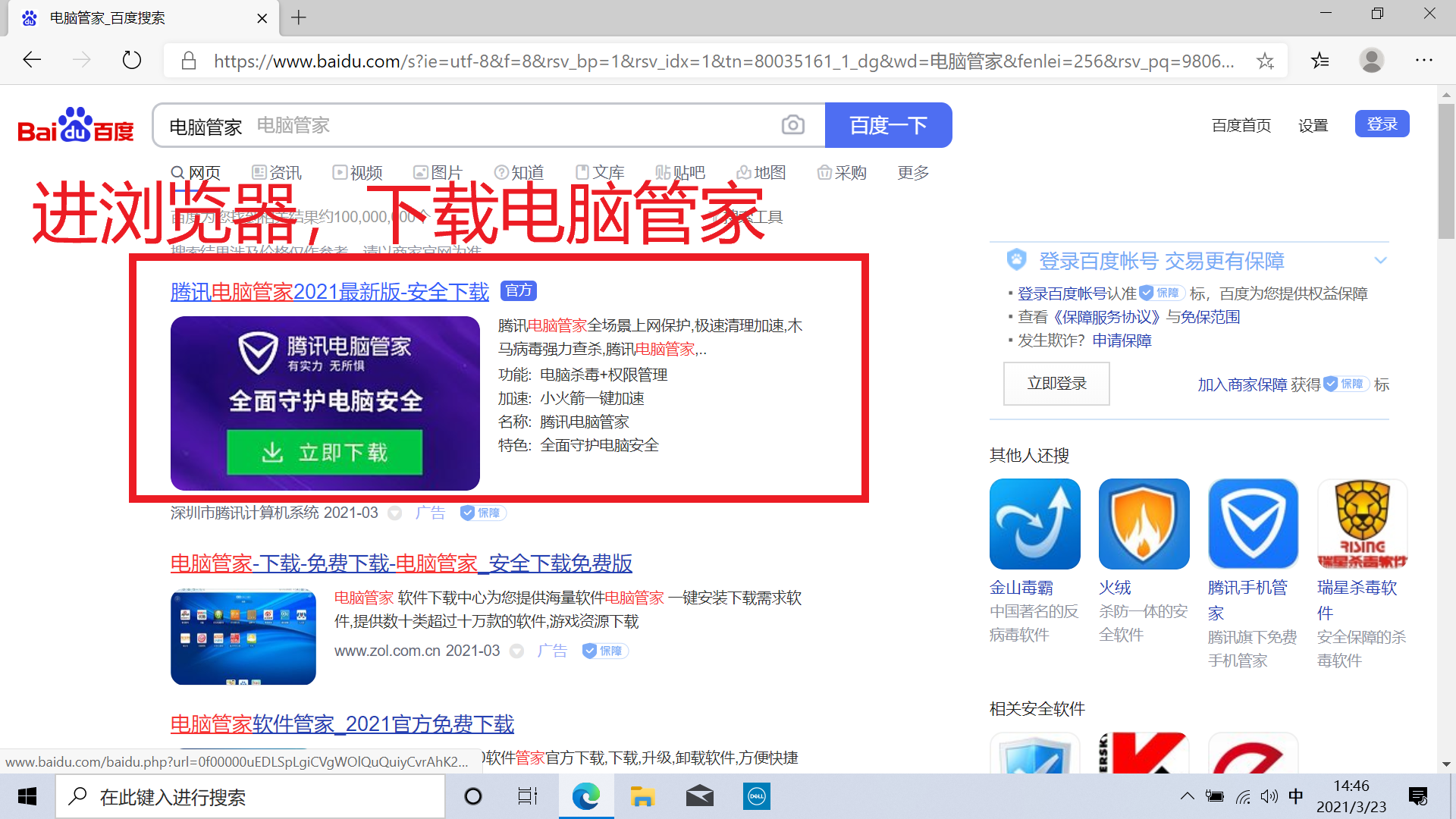
一般店面安装腾讯的电脑管家,只是因为没有广告及捆绑软件。
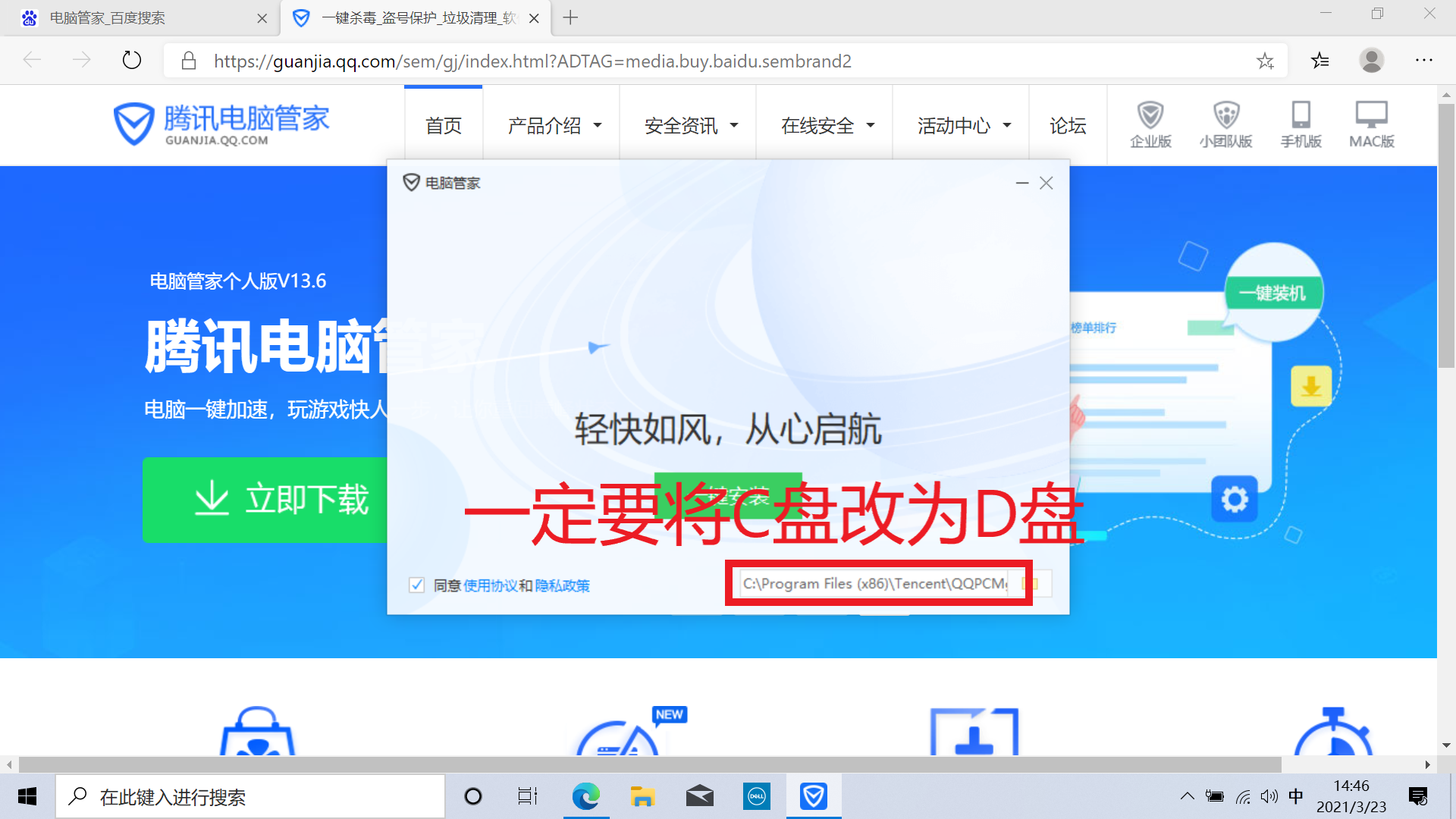
安装软件一定要将默认的C盘改为D盘
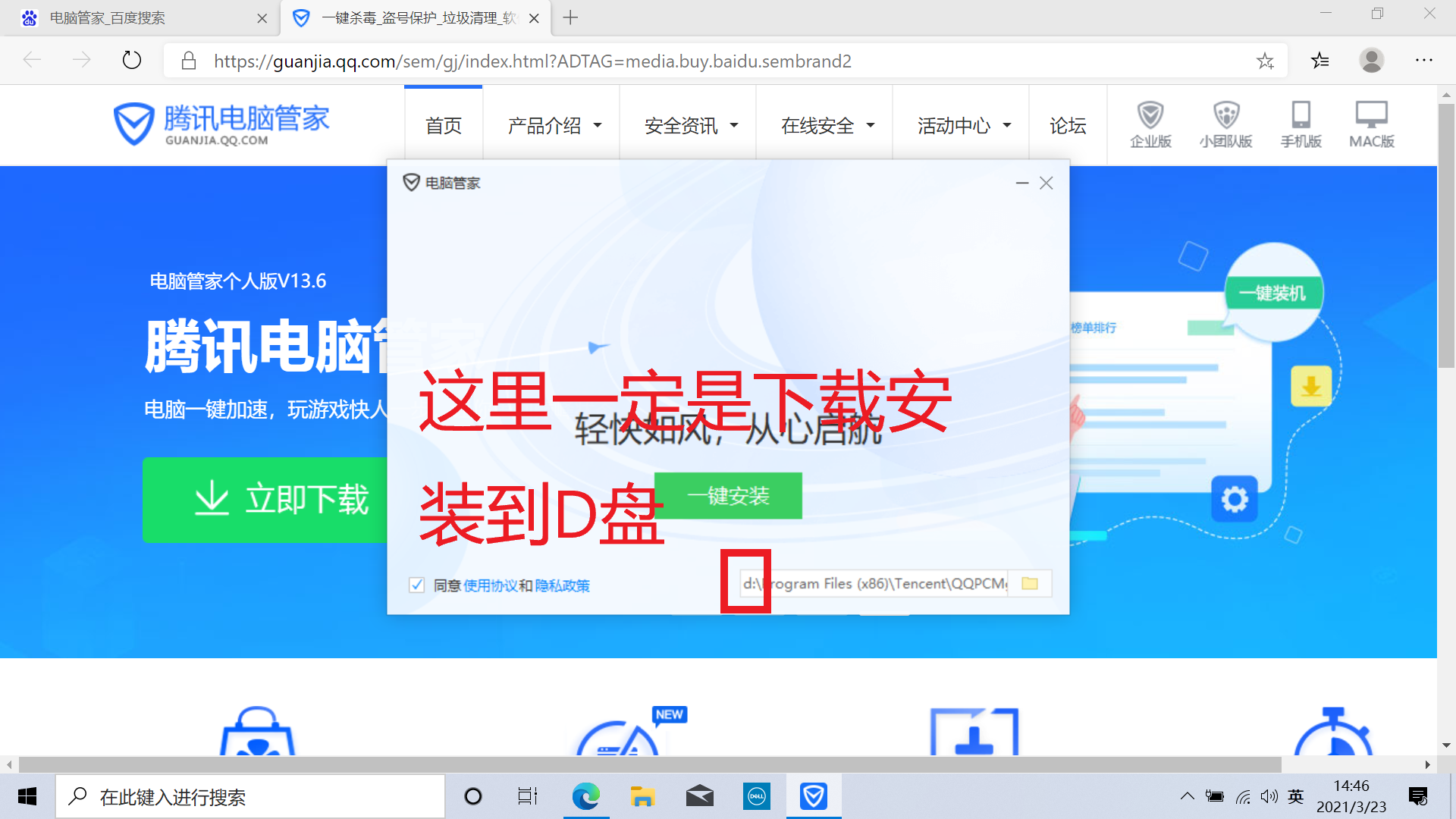
切忌改为D盘(如果有其他盘,可自行选择,不是系统盘即可)
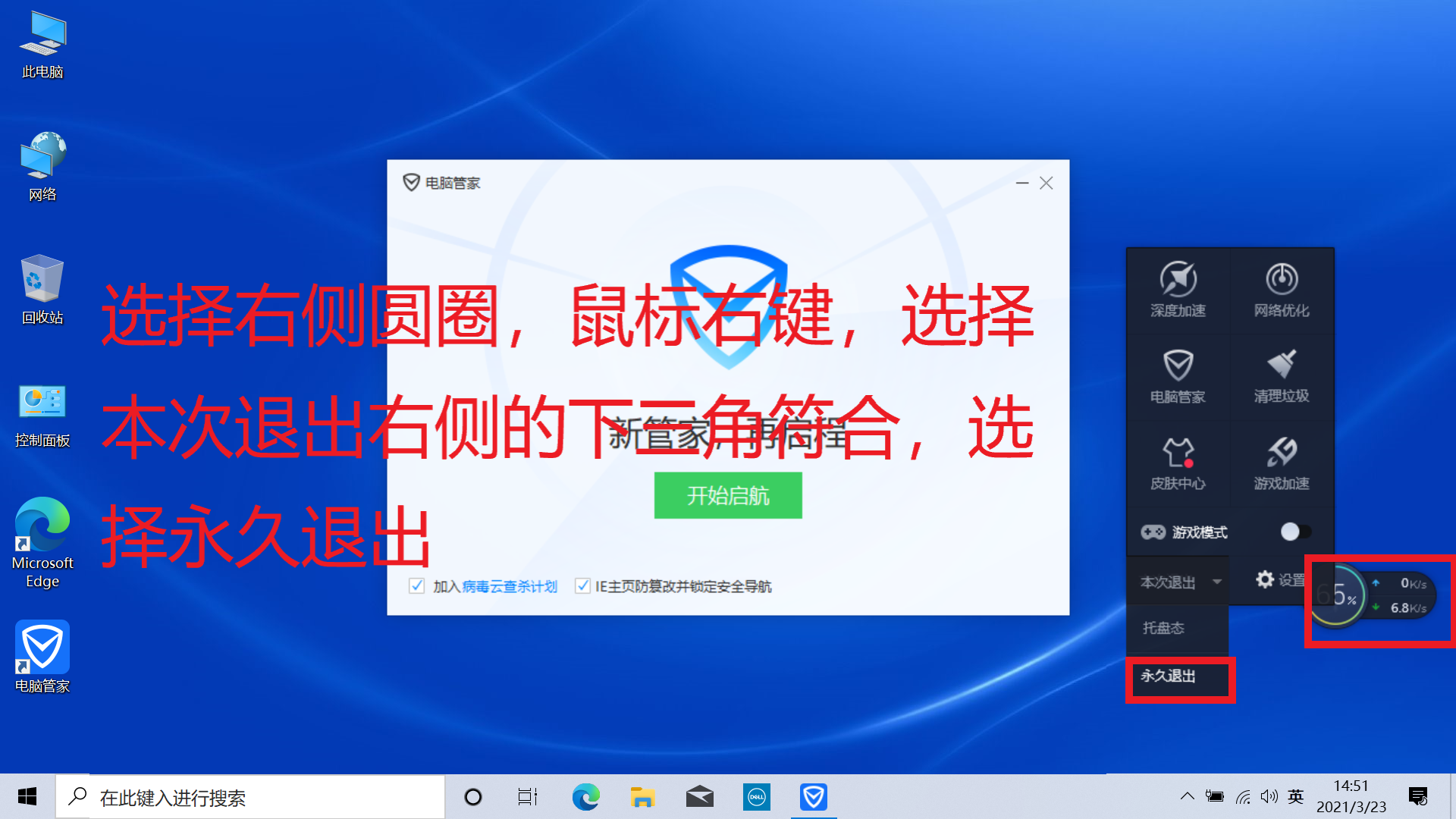
安装完后,为了桌面简约,将弹窗类全部去除。
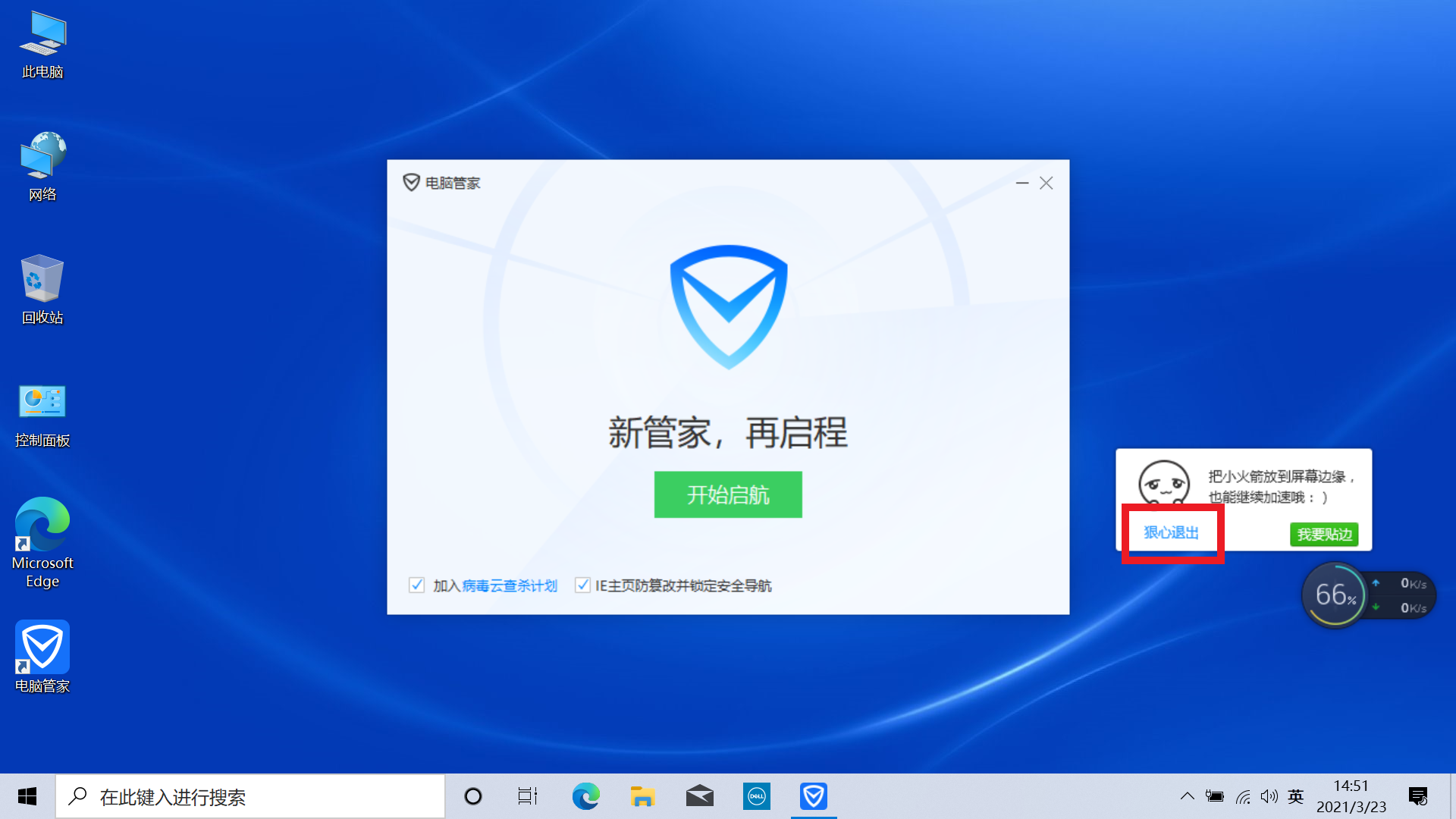
永久退出
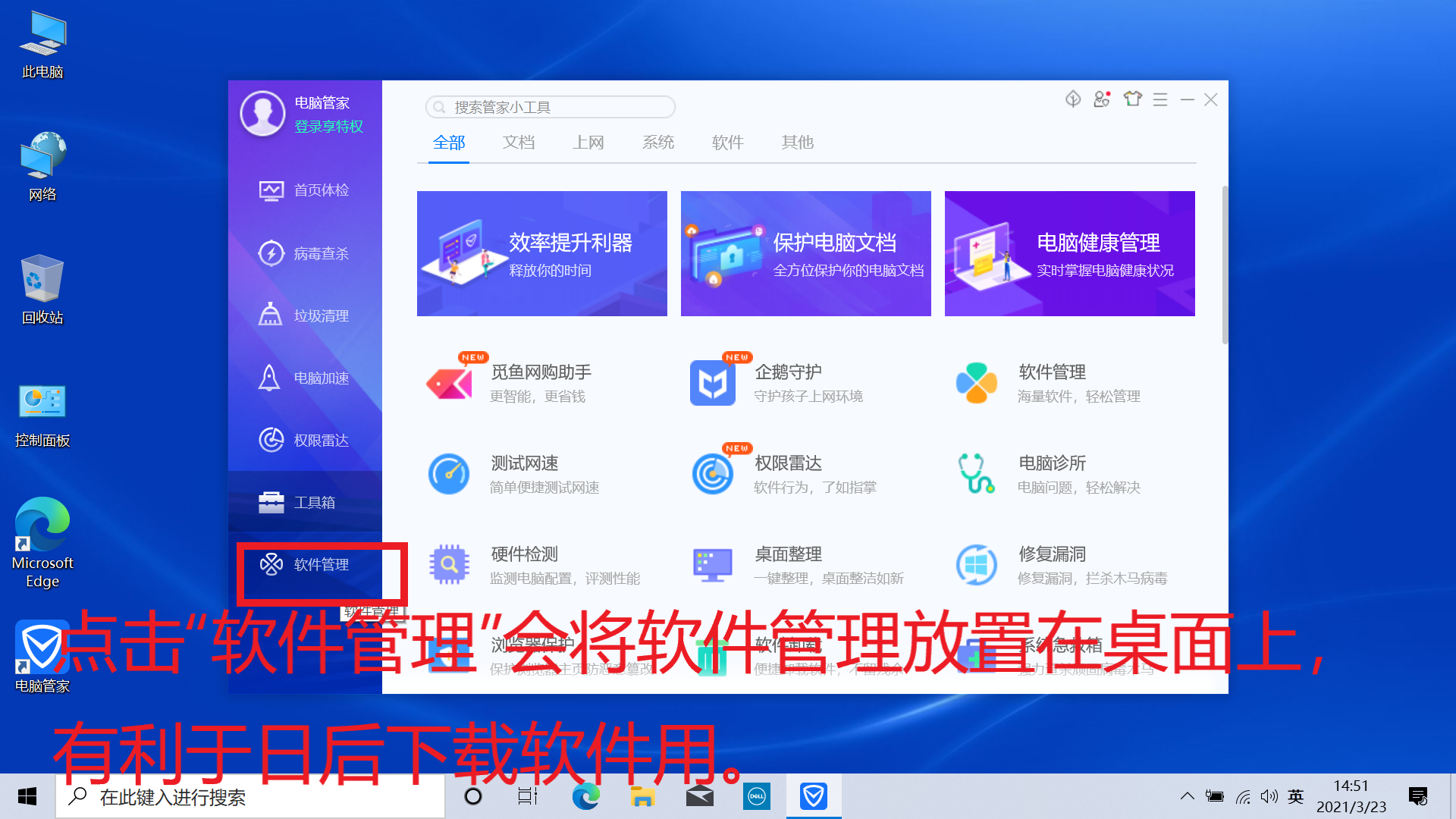
软件管理以后下载软件比较方便
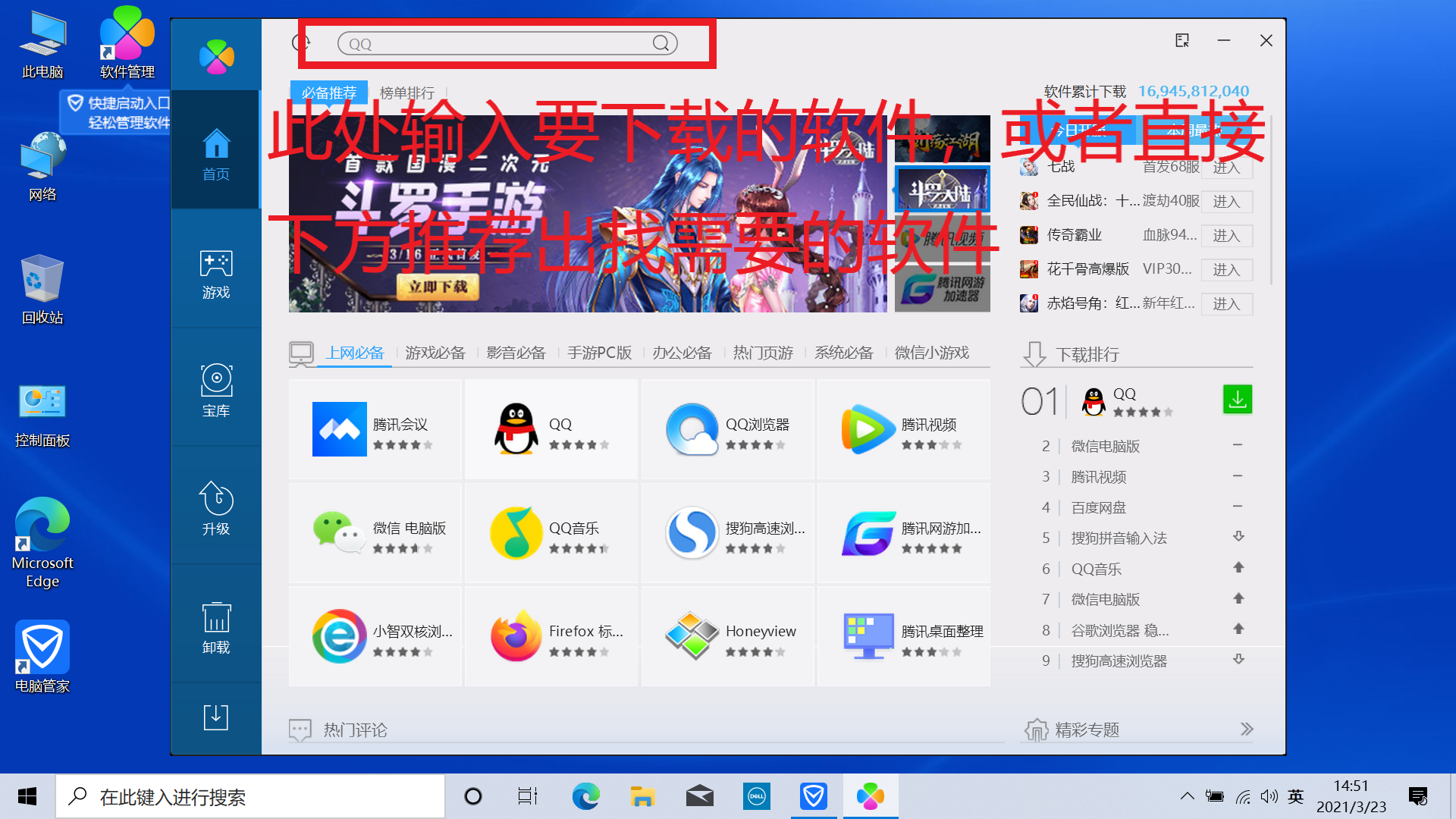
需要什么下载什么,这里面没有,再去网页下载
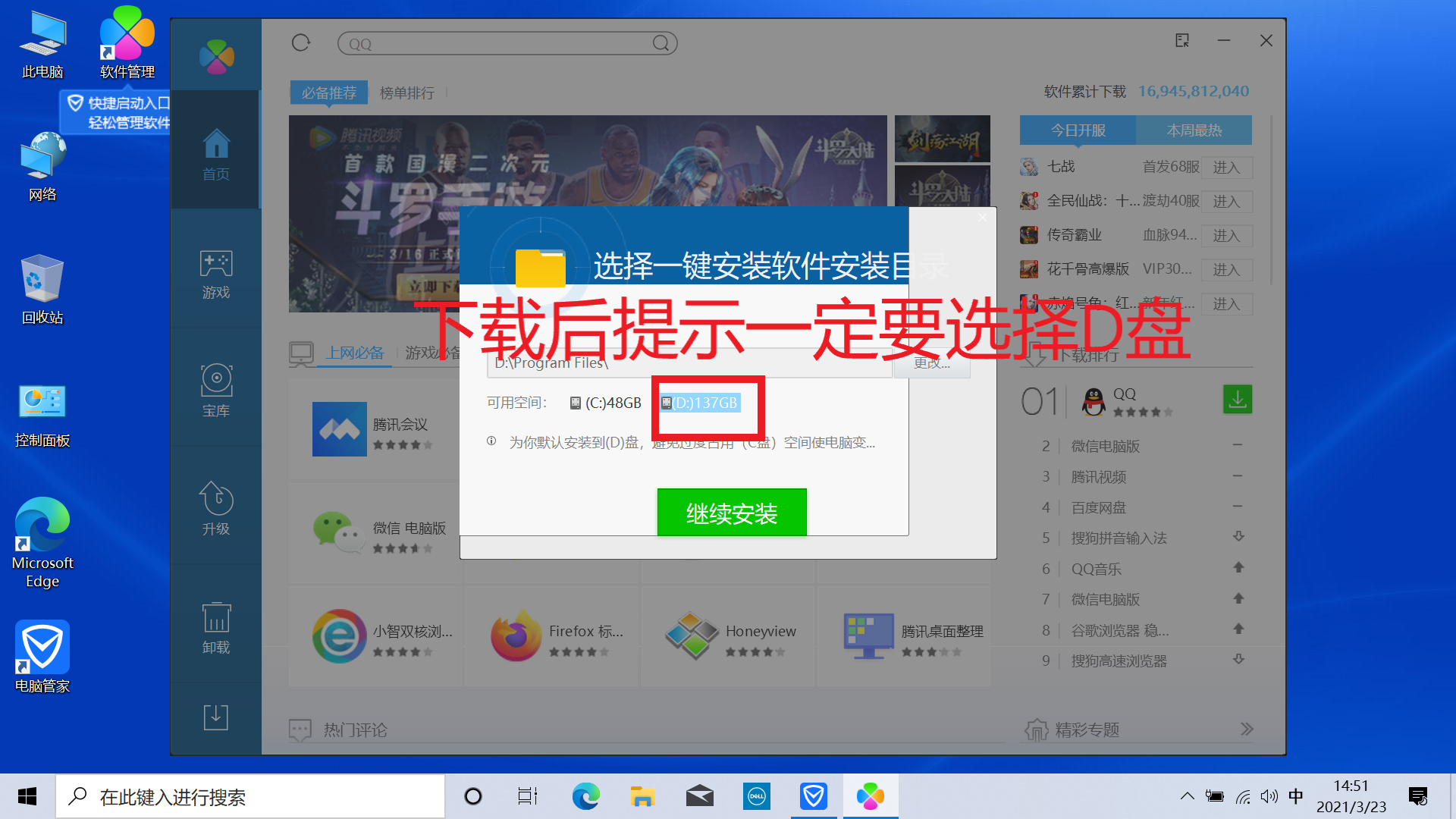
还是一定要选择除了C盘以外的盘,基本上习惯是D盘安装软件
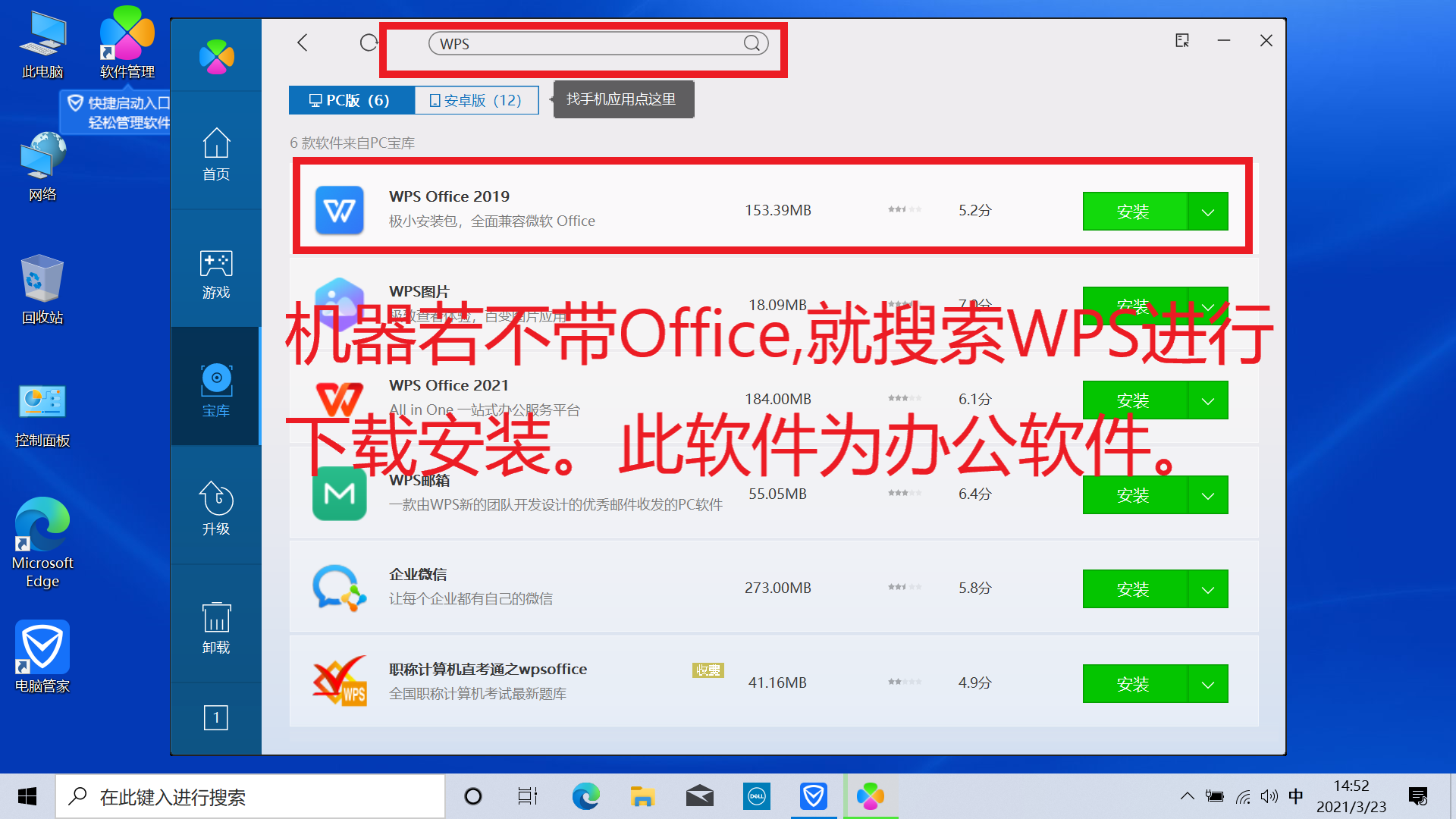
WPS是不带正版Office的首选安装,免费的办公软件。
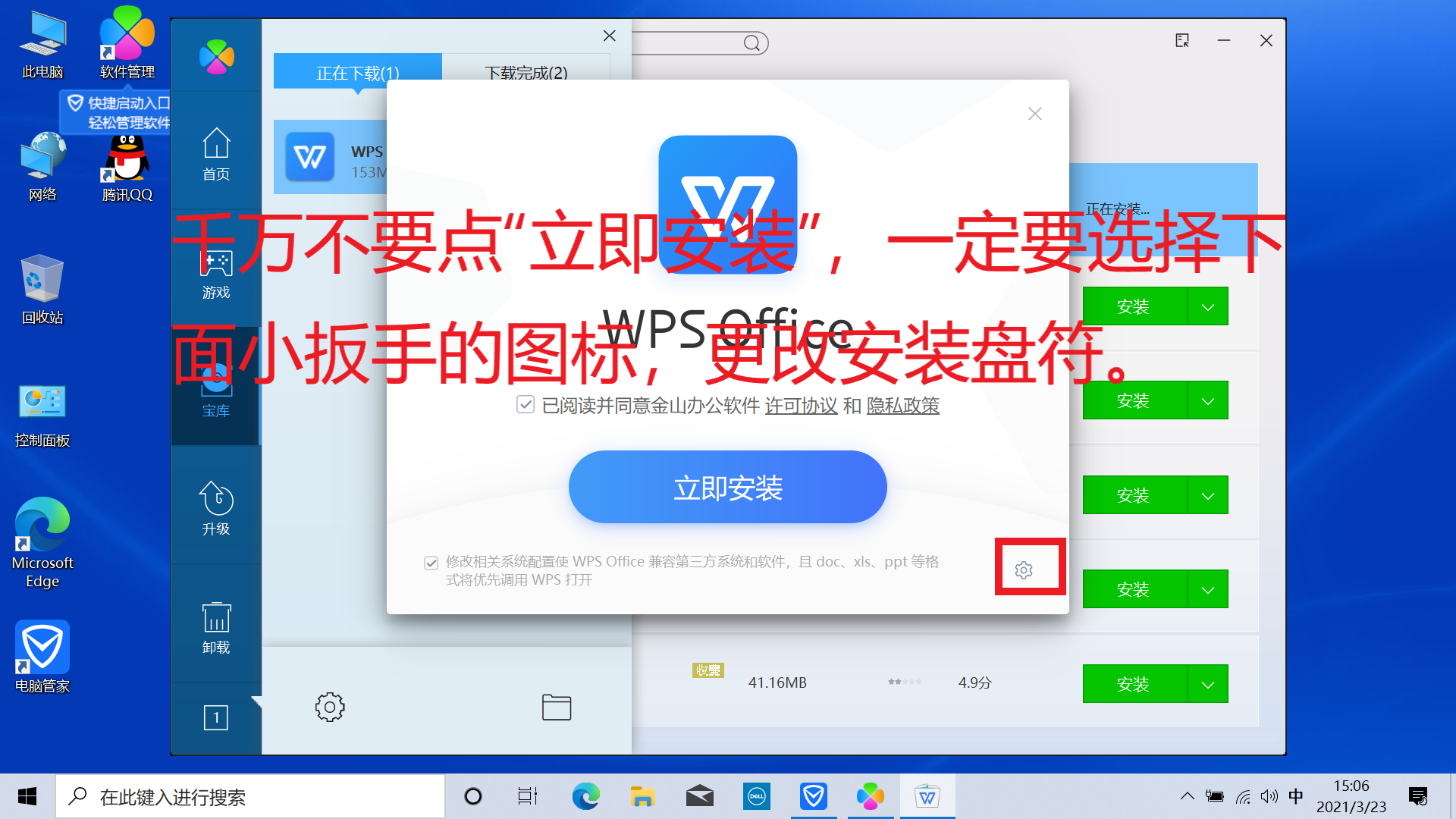
界面没有明显提示盘符的,一定要仔细看,一定会有选择的。
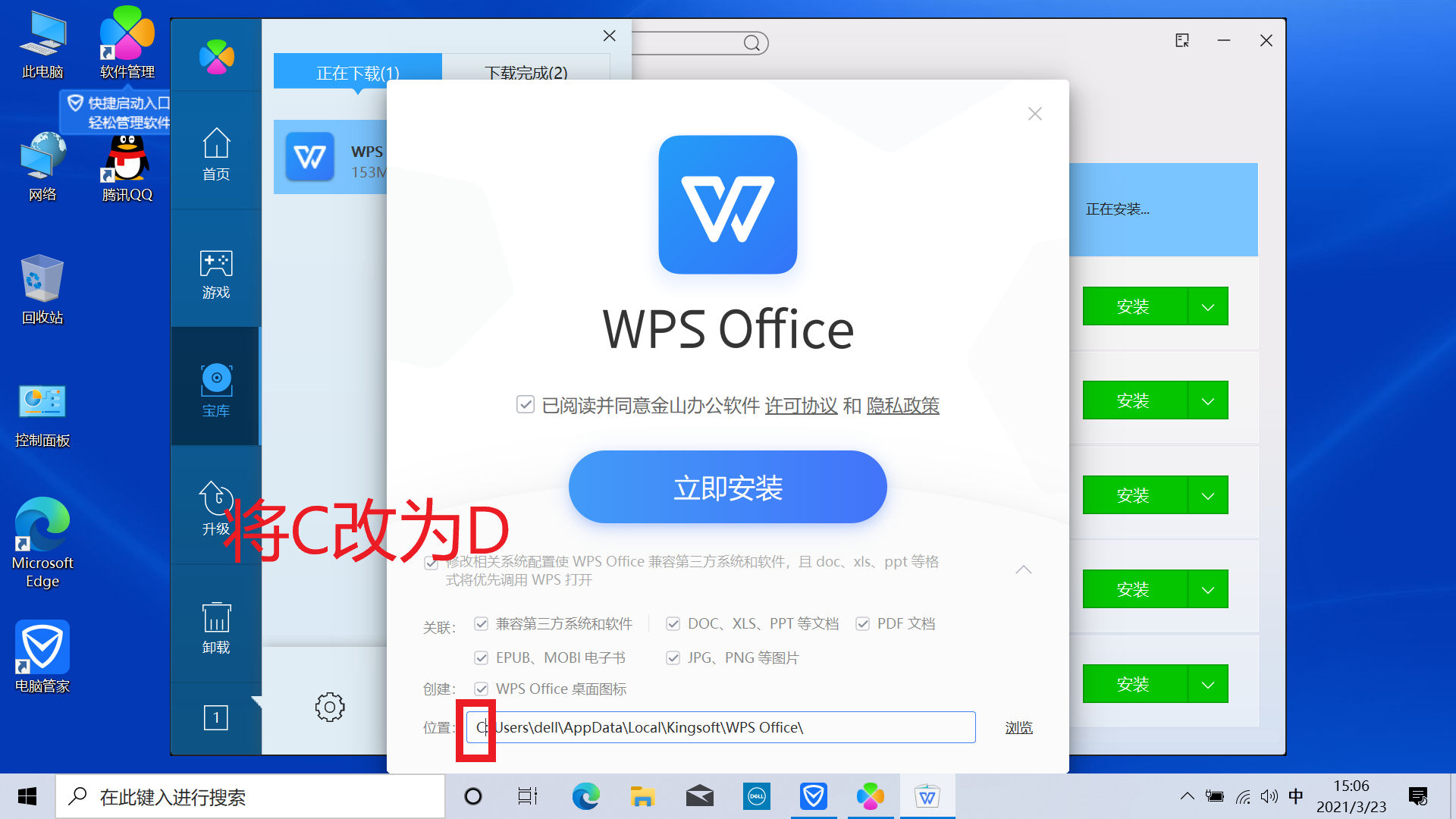
将C盘改为D盘,看挑对√的插件是否需要,需要就保留,不需要就取消对√再安装
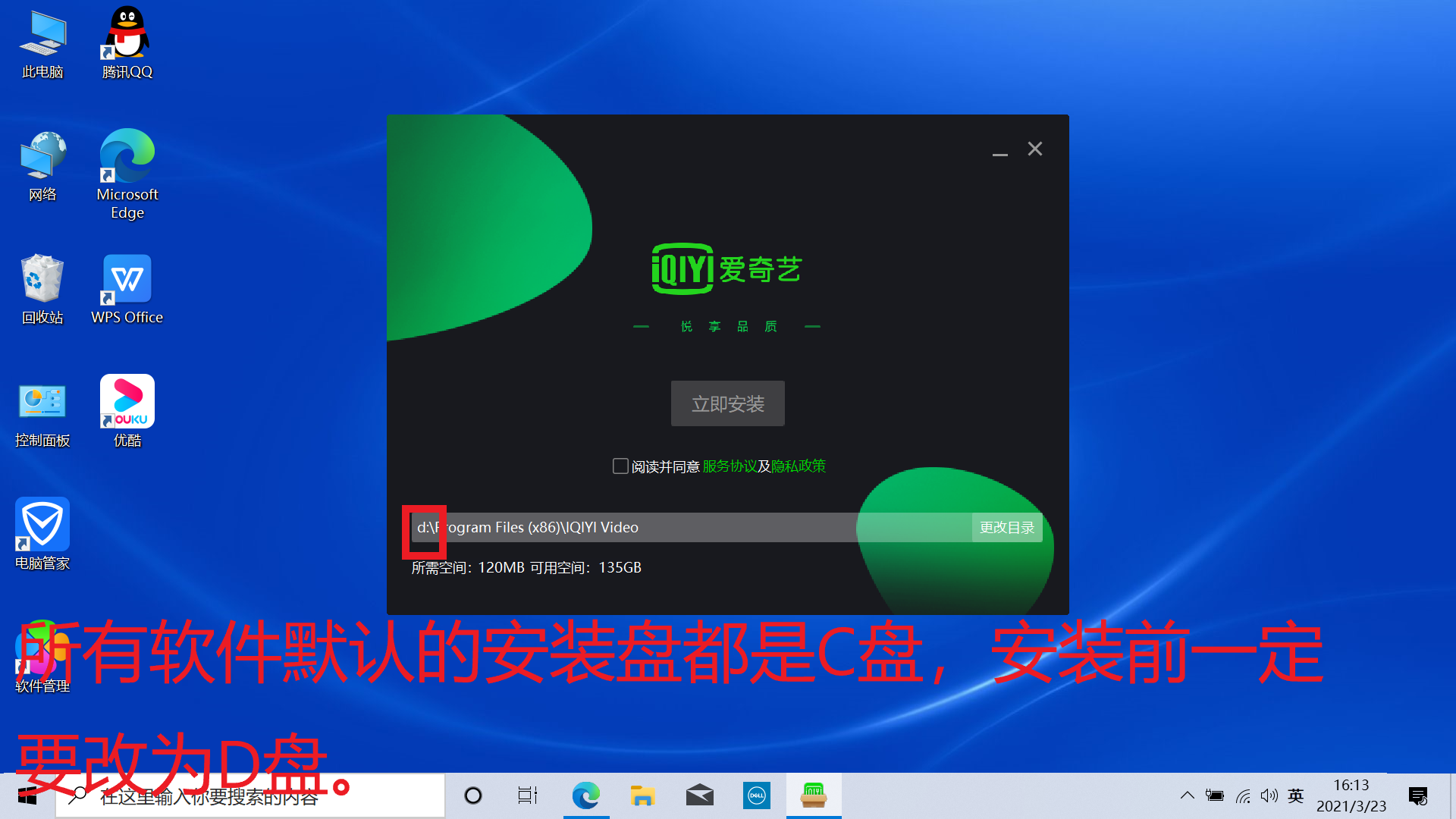
非腾讯软件都需要手动安装,所以千万记得选择D盘。
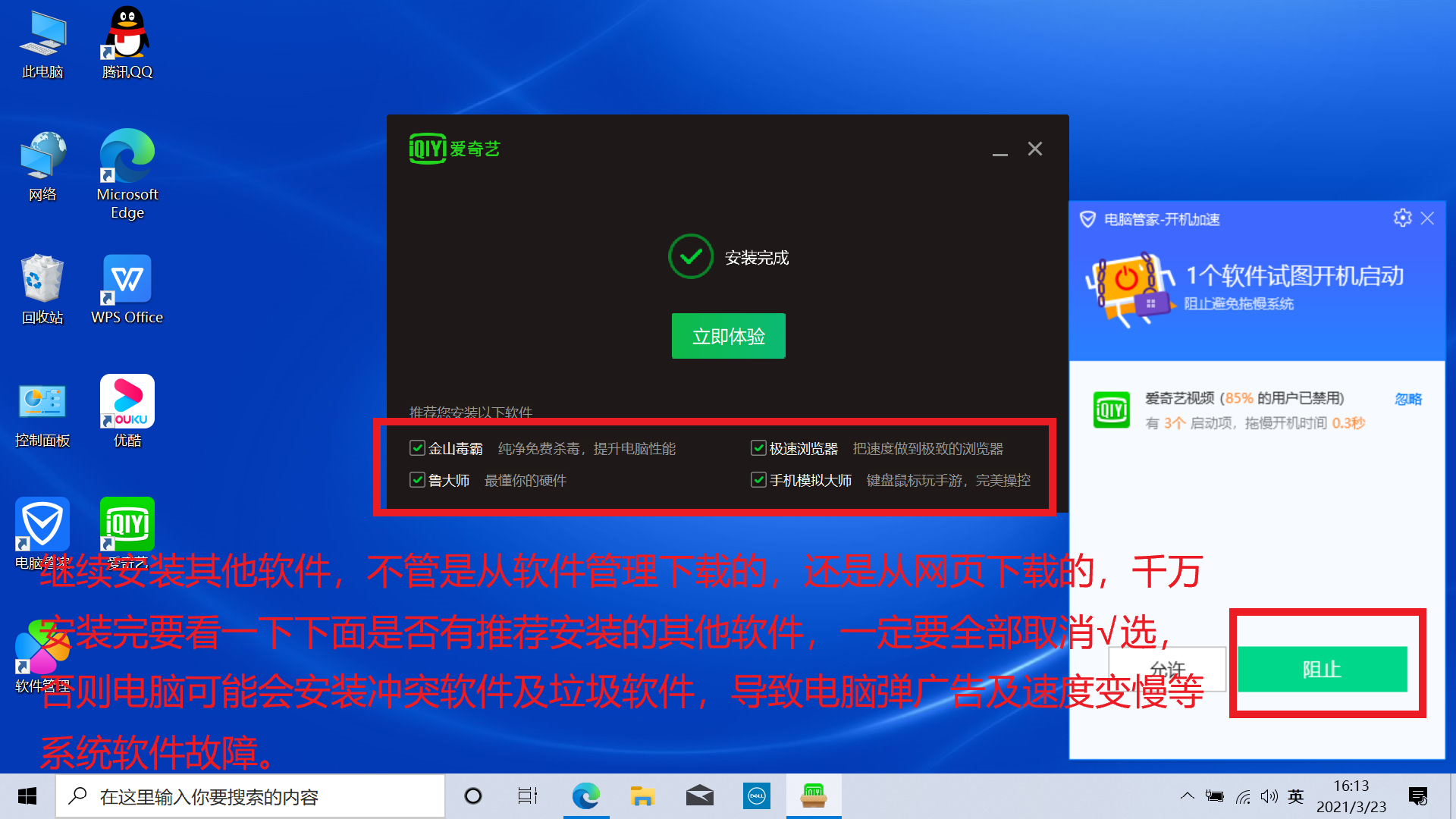
千万不要直接体验,把捆绑软件全部取消后再确认。垃圾软件及广告弹窗都是在这一步或者安装前没看好导致。
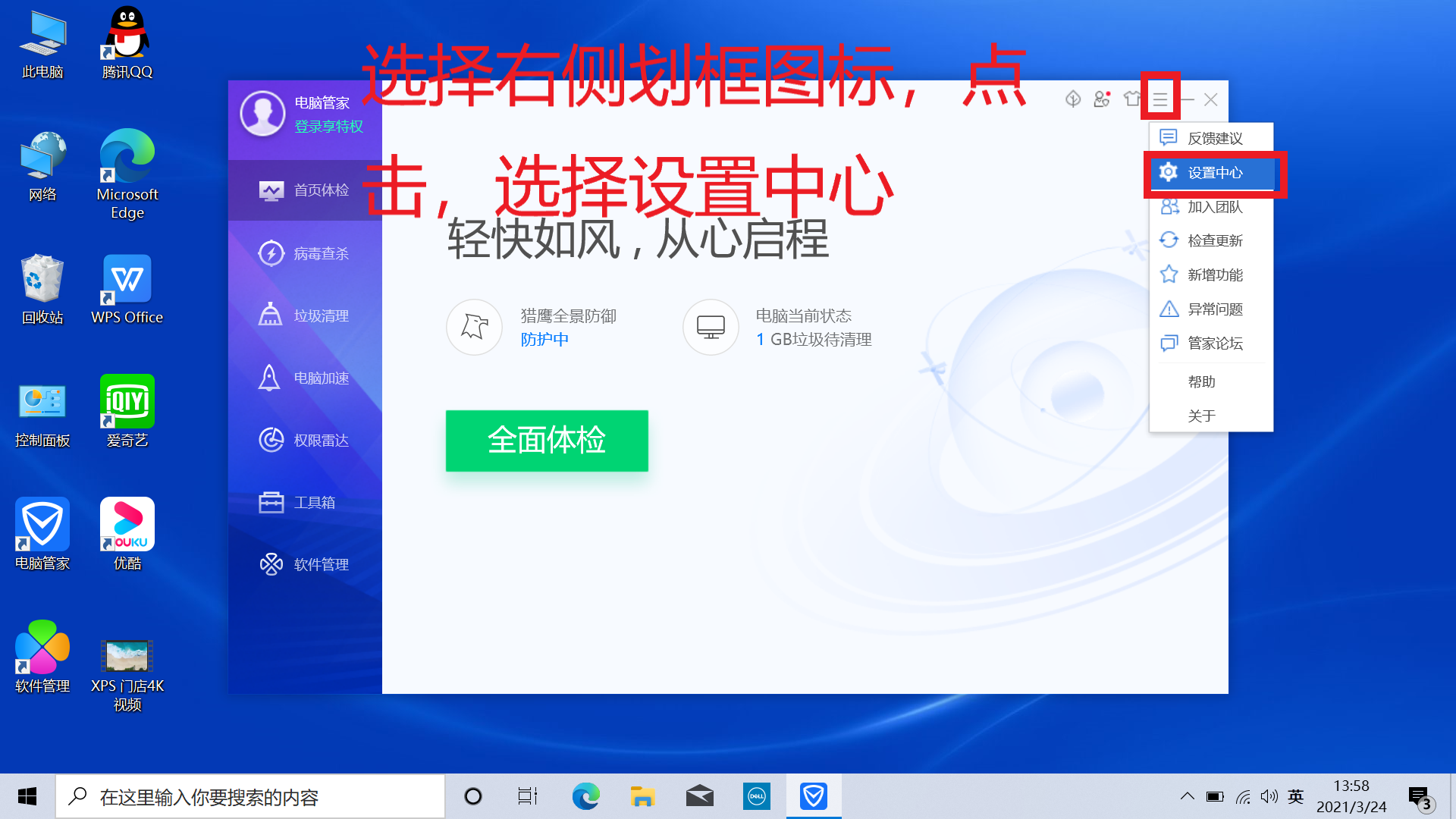
选择电脑管家的设置中心
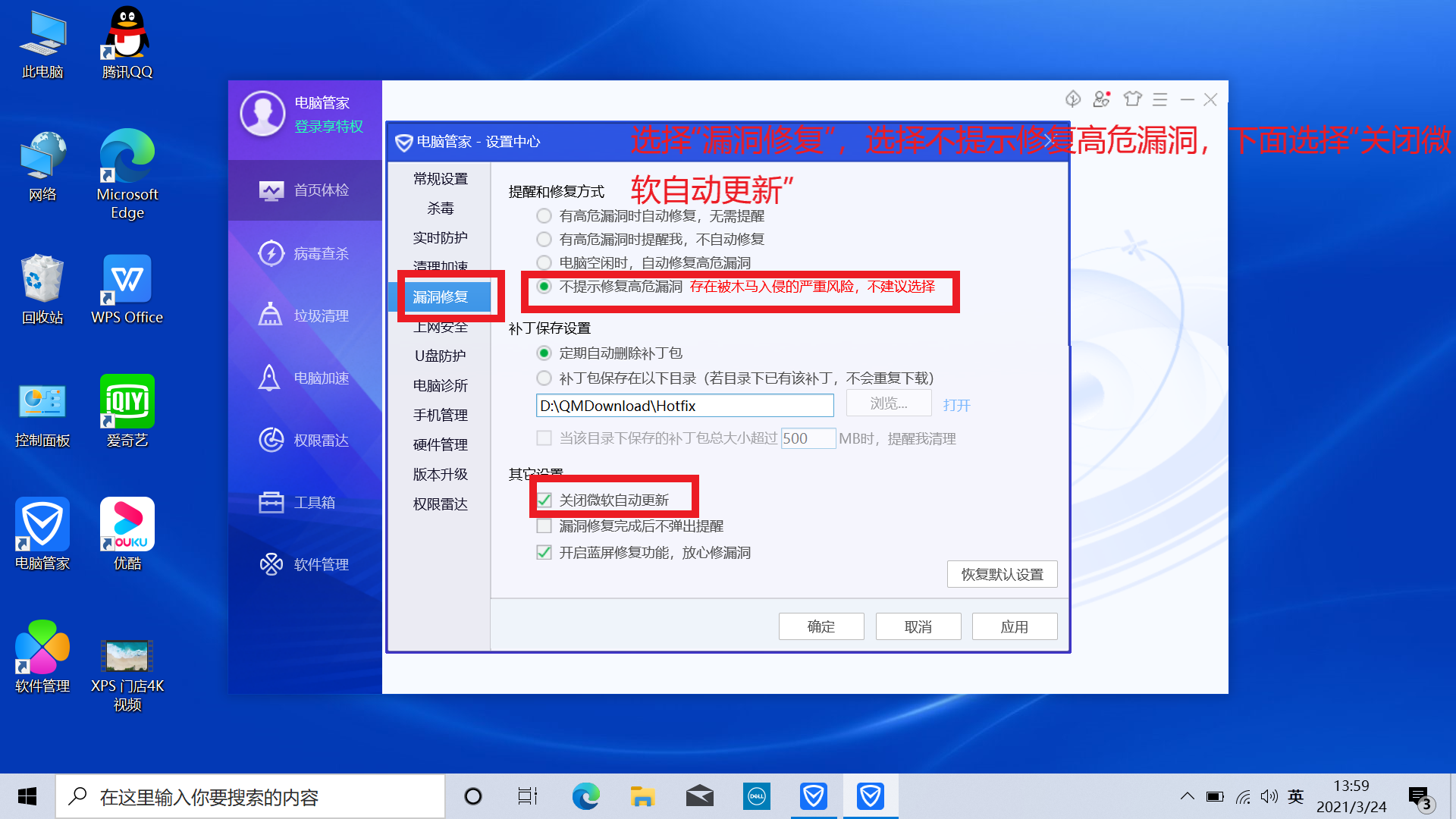
将漏洞修复关掉,很多电脑变慢或软件故障都是经常修复高位漏洞导致。
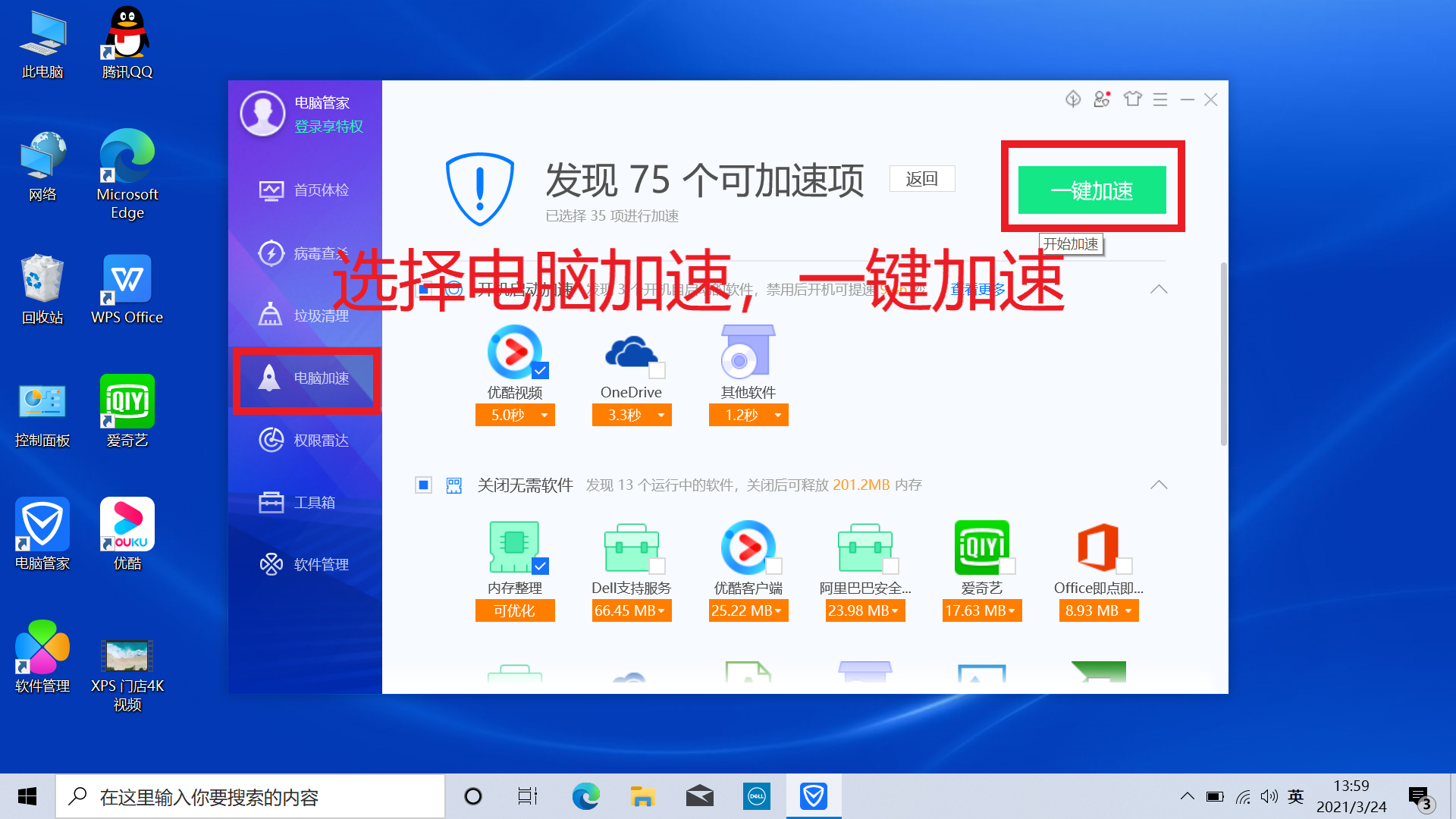
安装完软件要进行电脑加速,使用过程中偶尔也需要对电脑进行加速,避免久了,电脑开机黑屏只有一个鼠标卡死
以上就是DELL电脑还原和释放系统的全过程,安装软件部分主要就是一定要看好安装在非C盘以外的盘均可。捆绑软件在安装之前和之后都要仔细看,否则电脑弹窗广告超级多,垃圾软件超级多,导致电脑故障问题也是正常的了。
另外就是千万不要安装2个及以上杀毒软件,如果电脑安装了腾讯电脑管家就不要再继续安装360、金山卫士、金山毒霸等软件,2个以上会导致电脑系统故障。

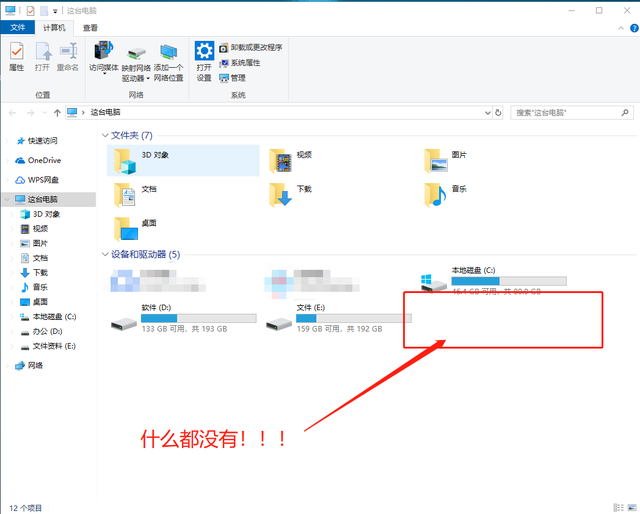


![RedHat服务器上[Errno 5] OSError: [Errno 2]的解决方法](https://img.pc-daily.com/uploads/allimg/4752/11135115c-0-lp.png)

